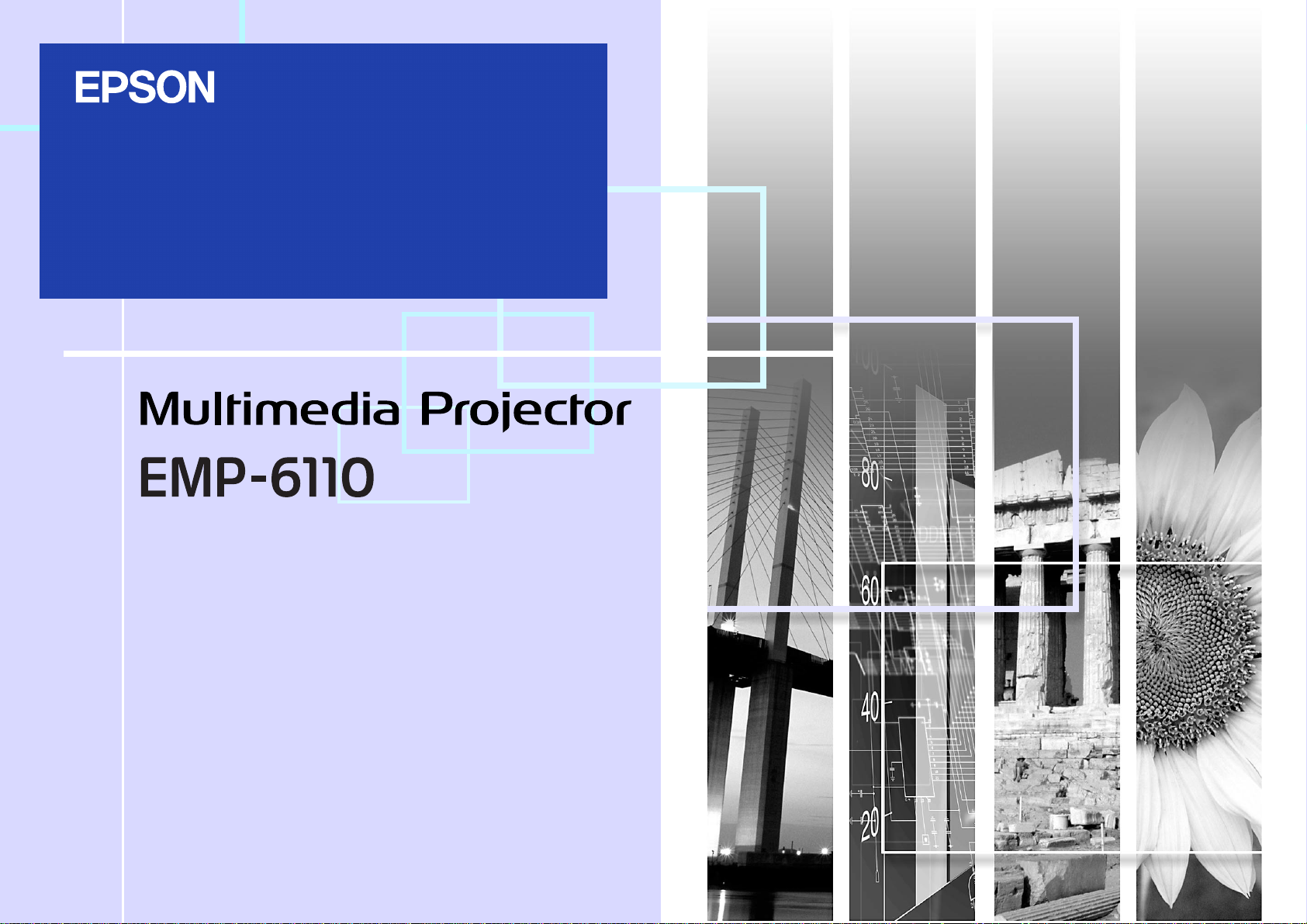
Manual do Utilizador
1

Simbologia Utilizada neste Guia
f Indicações de Segurança
Para que possa utilizar o videoprojector correctamente e com segurança, foram incluídos símbolos na documentação e no videoprojector que indicam
potenciais riscos para o utilizador ou para terceiros, bem como o risco de danos no equipamento.
As indicações e o respectivo significado são apresentados em seguida. Certifique-se de que os compreende antes de ler o guia.
2
Atenção
Importante
f Indicações Gerais
Importante
q
s
g
Procedimento
[ (Nome) ]
"(Nome do Menu)"
Indica a possibilidade de ocorrerem ferimentos graves ou morte se o símbolo for ignorado ou se não forem tomadas as
devidas precauções.
Indica a possibilidade de ocorrerem ferimentos ou danos no equipamento se o símbolo for ignorado ou se não forem
tomadas as devidas precauções.
Indica operações que podem provocar danos ou ferimentos se não se tiver os cuidados devidos.
Indica informações adicionais e aspectos que pode ser útil saber relativamente a um assunto.
Indica uma página na qual pode obter informações pormenorizadas relativas a um tópico.
Indica que no glossário aparece uma explicação da palavra ou palavras sublinhadas antes deste símbolo. Consulte a secção
"Glossário" do capítulo "Apêndice". s Pág.74
Indica métodos de utilização e a ordem das operações.
O procedimento indicado deve ser efectuado seguindo a ordem numérica.
Indica o nome dos botões do controlo remoto ou do painel de controlo.
Exemplo: Botão [Esc]
Indica itens dos menus de configuração.
Exemplo: "Imagem" - "Brilho"
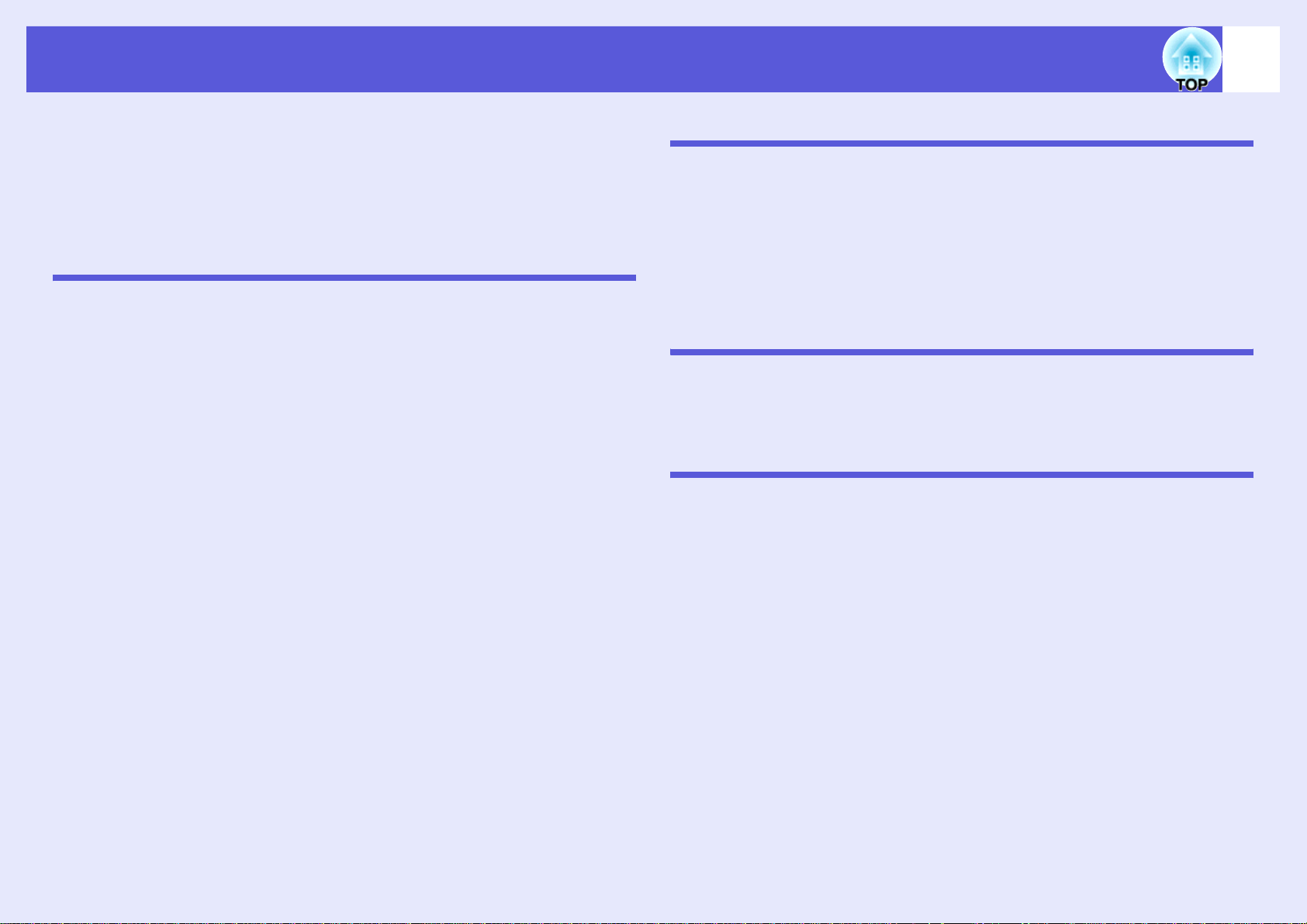
Índice Geral
3
Características do Videoprojector............................................................5
Descrição e Funções..................................................................................6
Parte Frontal/Superior.......................................................................................... 6
Posterior...............................................................................................................7
Painel de Controlo................................................................................................8
Controlo Remoto .................................................................................................. 9
Base................................................................................................................... 11
Funções Úteis
Mudar a Imagem Projectada....................................................................13
Detectar Automaticamente Sinais de Entrada e Mudar a Imagem Projectada
(Procura de Fonte) ............................................................................................. 13
Mudar Directamente a partir do Controlo Remoto ............................................. 14
Funções para Optimizar a Projecção .....................................................15
Seleccionar a Qualidade da Projecção (Seleccionar o Modo Cor) ....................15
Ocultar Temporariamente a Imagem e o Som (A/V Mute).................................16
Fixar a Imagem (Congelamento) .......................................................................16
Mudar a Relação de Aspecto (Aspecto) ........................................................... 17
Função de Ponteiro (Ponteiro) ........................................................................... 18
Ampliar Parte da Imagem (E-Zoom) ..................................................................19
Especificar o(s) videoprojector(es) que responderá (ão) ao controlo
remoto quando se utilizam diversos videoprojectores ........................20
Definindo a ID do projector ................................................................................ 20
Definir a ID do videoprojector a ser operado .....................................................21
Ajustar a cor quando utilizar vários videoprojectores
(Ajuste da Cor de Tela Múltipla)..............................................................22
Resumo do Processo de Ajuste......................................................................... 22
Método de Correcção de Imagem......................................................................23
Funções de Segurança ............................................................................24
Controlar Utilizadores (Protec. palavra-passe) ..................................................24
Restringir a Utilização (Bloqueio operação).......................................................27
Cadeado de segurança...................................................................................... 28
Menu de Configuração
Utilizar o Menu de Configuração ............................................................ 30
Lista de Funções......................................................................................31
Menu Imagem.................................................................................................... 31
Menu Sinal......................................................................................................... 32
Menu Definição.................................................................................................. 33
Menu Alargado .................................................................................................. 35
Menu Rede ........................................................................................................ 37
Menu Informação (apenas Visor) ...................................................................... 40
Menu Reiniciar................................................................................................... 41
Resolução de Problemas
Utilizar a Ajuda ......................................................................................... 43
Resolver Problemas.................................................................................44
Consultar os Indicadores Luminosos................................................................. 44
Quando os Indicadores Luminosos não Apresentam Solução .......................... 49
Apêndice
Métodos de Instalação.............................................................................57
Limpeza.....................................................................................................58
Limpar a Superfície do Videoprojector .............................................................. 58
Limpar o Vidro de Protecção da Lente .............................................................. 58
Limpar o Filtro de Ar .......................................................................................... 58
Substituir Consumíveis...........................................................................61
Substituir as Pilhas do Controlo Remoto ........................................................... 61
Substituir a Lâmpada......................................................................................... 62
Substituir o Filtro de Ar ...................................................................................... 65
Guardar um Logótipo de Utilizador........................................................68
Tamanho do Ecrã e Distância.................................................................70
Ligar o Videoprojector a Equipamento Externo....................................71
Ligar a um Monitor Externo ............................................................................... 71
Ligar o Videoprojector a Altifalantes Externos.................................................. 71
Ligar um cabo de rede.............................................................................72
Acessórios Opcionais e Consumíveis...................................................73
Glossário...................................................................................................74
Lista de comandos ESC/VP21 ................................................................76
Lista de Comandos............................................................................................ 76
Esquema dos Cabos ......................................................................................... 76
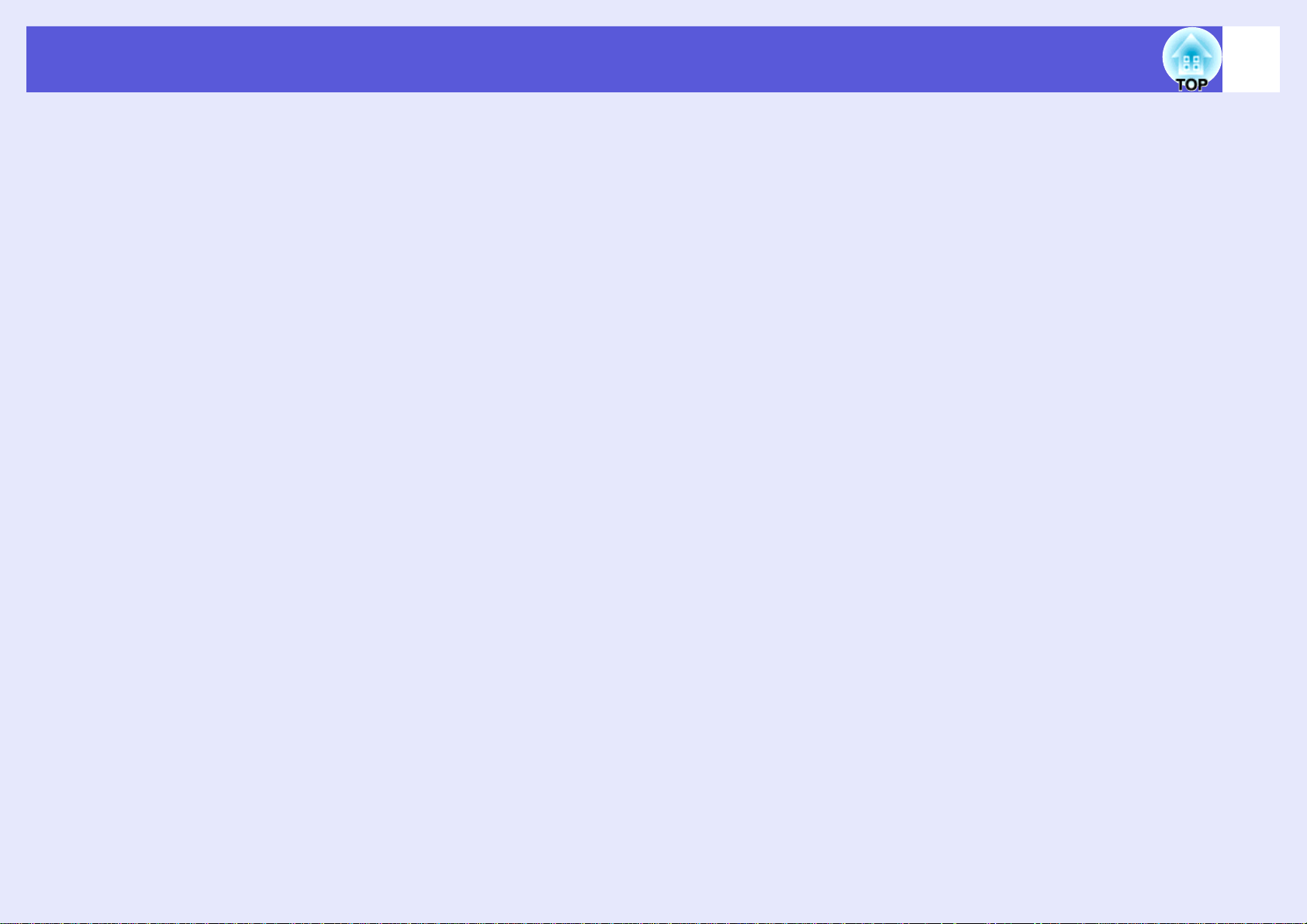
Índice Geral
PJLink........................................................................................................77
Lista de Tipos de Visualização de Monitor Suportados .......................78
Especificações..........................................................................................79
Aspecto .....................................................................................................81
Índice Remissivo ......................................................................................82
4
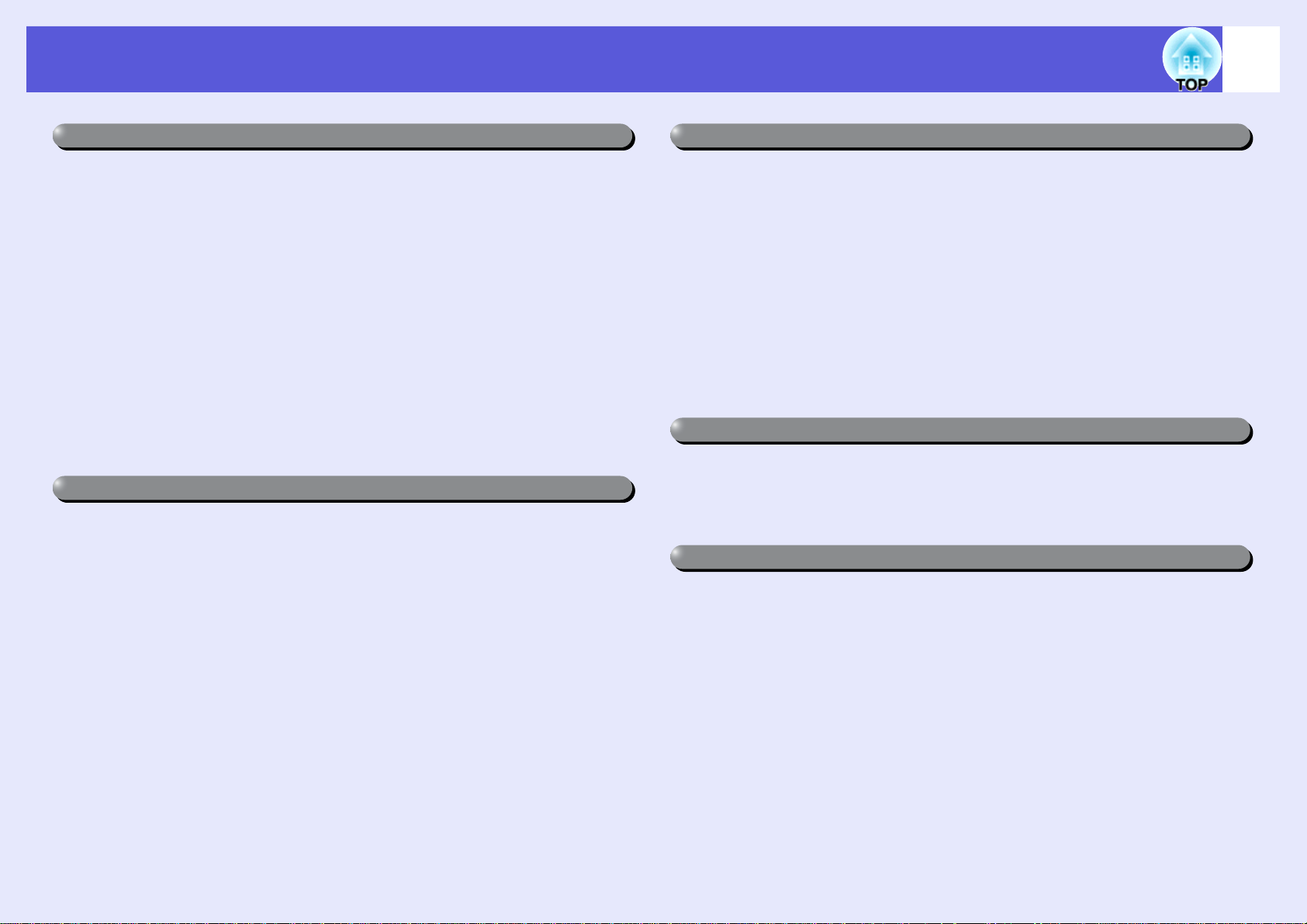
Características do Videoprojector
5
De fácil utilização
f Foi instalado um filtro de ar muito eficaz
Reduz a quantidade de pó que entra para o videoprojector.
f Quando o filtro de ar estiver obstruído sendo necessário
proceder à sua limpeza ou substituição, surge uma mensagem ou
indicador a alertar.
O videoprojector apresenta uma mensagem de aviso ou indicador
informando que o filtro de ar irá ficar obstruído sendo necessária a sua
limpeza ou substituição. A visualização de uma mensagem e a existência
de um indicador a informar sobre a limpeza ou substituição do filtro,
assegura que a manutenção periódica é efectuada. s Pág.47
f Filtro de ar facilmente removível
Existe apenas um filtro de ar de fácil remoção e colocação. s Pág.65
Funções de segurança optimizadas
f Protec. palavra-passe para restringir e gerir os utilizadores
Se definir uma palavra-passe, pode limitar o acesso ao videoprojector.
s Pág.24
Controlar e monitorizar a partir de uma localização remota via uma
f Controlar e monitorizar a partir de um computador usando um
EMP Monitor
Pode usar o software do EMP Monitor fornecido com o videoprojector
para visualizar e verificar o estado do videoprojector num monitor de
computador e controlá-lo a partir de um computador. s EMP Monitor
Manual de funcionamento
f Função de Aviso de e-mail quando ocorrerem problemas
Quando ocorrerem problemas no videoprojector é enviado um Aviso de
E-mail para um endereço de e-mail específico informando o destinatário
sobre o estado do videoprojector. s Pág.38
O ajuste da cor em Tela múltipla permite ajustar a cor de vários videoprojectores
Quando vários projectores estão alinhados e a projectar imagens, pode
ajustar o tom da cor de cada imagem através do ajuste de cor de tela
múltipla. s Pág.22
Fácil de usar.
f A função Travar Operação limita a utilização dos botões do painel
de controlo
Pode utilizar esta função para evitar que pessoas alterem sem autorização
definições do videoprojector durante eventos realizados, em escolas, etc.
s Pág.27
f Equipado com vários dispositivos de segurança
O videoprojector está equipado com os seguintes dispositivos de
segurança. s Pág.28
• Dispositivo de segurança
• Ponto de instalação do cabo de segurança.
• Orifício de instalação da chave de protecção do cabo
f Força Directa On/Off
Em locais onde a corrente está centralizada, por exemplo numa sala de
conferências, o projector pode ser definido para ligar e desligar
automaticamente quando a fonte de alimentação onde o projector está
ligado é ligada ou desligada.
f Sem espera para arrefecimento
Depois de desligar o projector, pode desligar o cabo de corrente sem ter de
aguardar que o videoprojector arrefeça em primeiro lugar.
f Potência, objectiva com zoom de 1,6 vezes
A definição de zoom de 1,6 permite várias posições de instalação
adaptável à maioria das características de uma sala, quer o projector esteja
em pé, numa mesa ou montado no tecto.
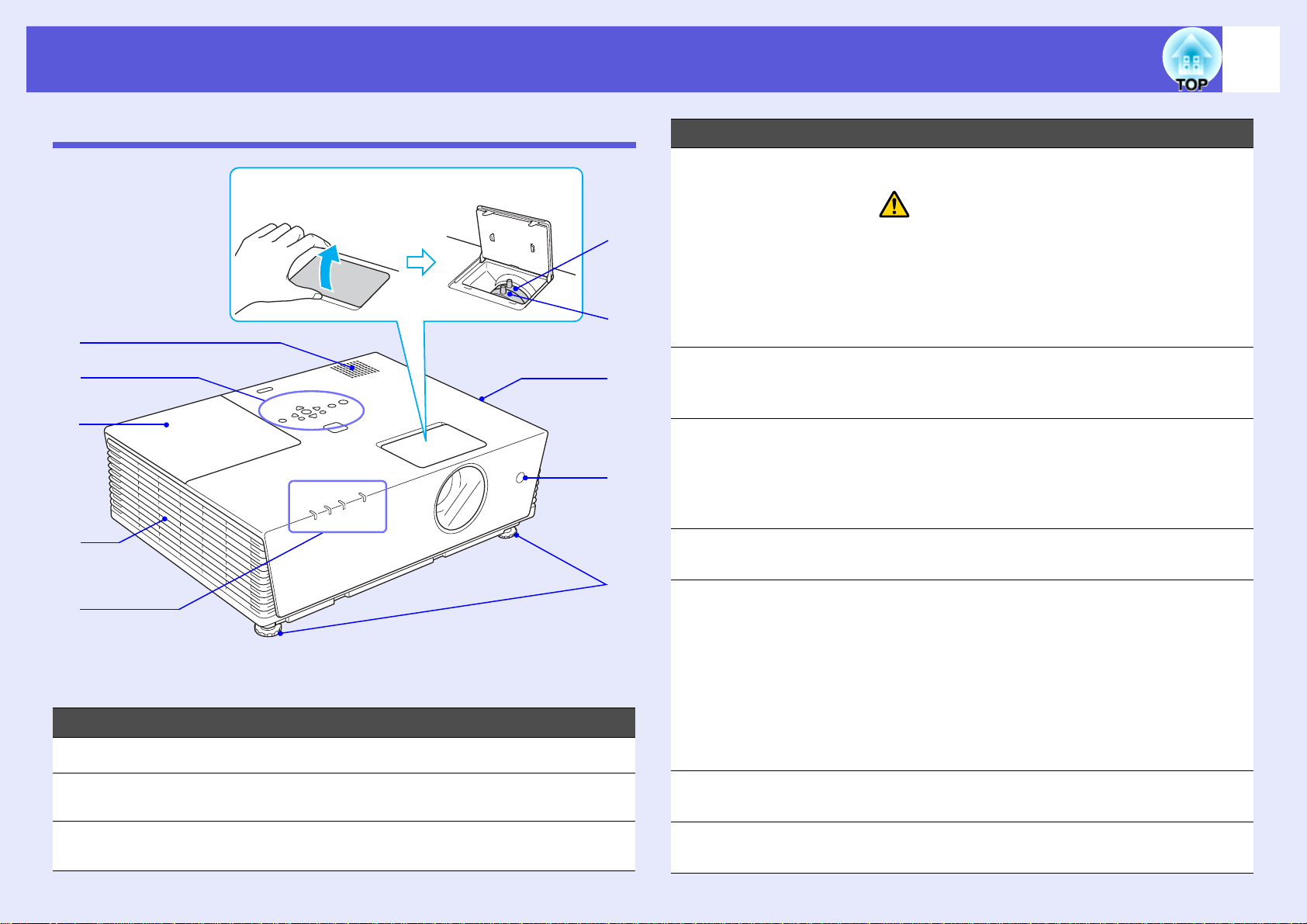
Descrição e Funções
6
Parte Frontal/Superior
Como abrir a tampa do anel de zoom
*
A
B
C
D
E
* Não remova a tampa do anel de zoom e não use o videoprojector
quando a mesma estiver aberta. Já que desta forma o pó pode entrar
para o videoprojector e reduzir o tempo de duração do motor óptico.
Nome Função
Altifalante
A
J
I
H
G
F
Nome Função
Abertura para
D
saída de ar
Indicadores
E
luminosos de
estado
Pé frontal
F
regulável
Sensor do
G
controlo remoto
Filtro de ar
H
(Abertura para
Entrada de ar)
Permite a circulação de ar no interior do
aparelho.
Importante
Não coloque objectos que possam ficar
enrolados ou danificados devido ao calor junto
da abertura para saída de ar. Além disso, não
se posicione com a cara ou com as mãos junto
da abertura para saída de ar durante a
projecção.
O estado do videoprojector é indicado de
acordo com a cor dos indicadores e consoante
estejam intermitentes ou acesos. s Pág.44
Gire para aumentar e ajustar a posição da
imagem projectada quando o videoprojector
estiver instalado numa superfície, como, por
exemplo, uma secretária. s Guia de
Referência Rápida
Recebe sinais do controlo remoto. s Guia de
Referência Rápida
Esta evita a entrada de pó e outras partículas
estranhas no videoprojector quando entrar ar,
pois caso aconteça a temperatura interna do
videoprojector pode subir e provocar
problemas de funcionamento do videoprojector
ou reduzir o tempo de duração do motor
óptico. O videoprojector exibe uma mensagem
de aviso quando o filtro de ar tiver de ser limpo
ou substituído. s Pág.58, 65
Painel de
B
controlo
Tampa da
C
lâmpada
s Pág.8
Abra esta tampa para substituir a lâmpada do
videoprojector. s Pág.63
Anel de zoom Ajusta o tamanho da imagem. s Guia de
I
Referência Rápida
Anel de focagem Ajusta o tamanho da focagem. s Guia de
J
Referência Rápida
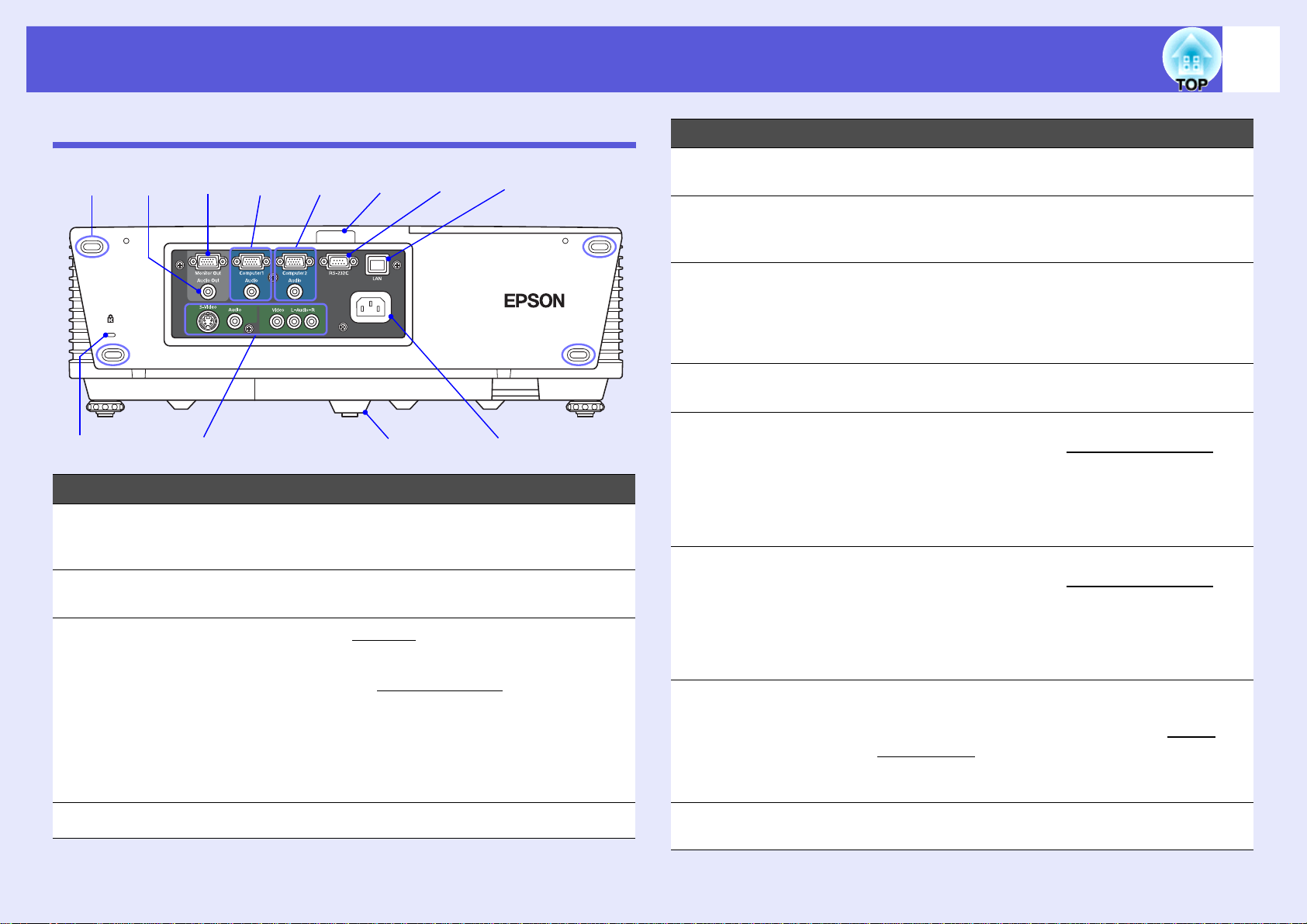
Descrição e Funções
7
Posterior
A
LKJ IHG F
B
Nome Função
Pés de
A
armazenamento
Dispositivo de
B
segurança (j)
CDE
Quando armazenar o videoprojector na
vertical, certifique-se de que estes pés estarão
na parte inferior do aparelho.
s Pág.28
Nome Função
Tomada de
E
corrente
Porta LAN Quando um cabo LAN está ligado, pode
F
Porta RS-232C Quando o projector é controlado através de
G
Sensor do
H
controlo remoto
Porta
I
Computador2
Porta Audio Liga à porta de saída de som do computador
Porta
J
Computador2
Faz a ligação ao cabo de corrente. s Guia
de Referência Rápida
monitorizar e controlar o projector através de
uma LAN. s Pág.72
um computador, ligue-o ao computador
através de um cabo RS-232C. Esta porta é
para controlar a utilização e por norma não
deverá ser usada. s Pág.76
Recebe sinais do controlo remoto. s Guia de
Referência Rápida
Para sinais de vídeo provenientes de um
computador e sinais de vídeo componente
provenientes de outras fontes de vídeo.
ligado à porta de entrada do Computador2.
s Guia de Referência Rápida
Para sinais de vídeo provenientes de um
computador e sinais de vídeo componente
provenientes de outras fontes de vídeo.
g
g
Porta S-Video
C
Porta Video
Porta Audio
Porta L-Audio-R
Pé posterior
D
Para sinais S-Videog provenientes de fontes
de vídeo.
Para sinais de vídeo compostog provenientes
de fontes de vídeo.
Estas ligam à porta de saída de som do
equipamento que está ligado à porta S-Video
ou porta Video. s Guia de Referência
Rápida, Pág.33
Porta Audio Liga à porta de saída de som do computador
ligado à porta de entrada do Computador2.
s Guia de Referência Rápida
Porta de saída do
K
monitor
Porta de saída
L
Audio
Emite o sinal de imagem do computador ligado
à porta Computador1 a um monitor externo.
Esta não está disponível para sinais vídeo
componenteg ou outros sinais recebidos em
qualquer porta, excepto a porta Computador1.
s Pág.71
Envia o som da imagem que está a ser
projectada para os altifalantes externos.
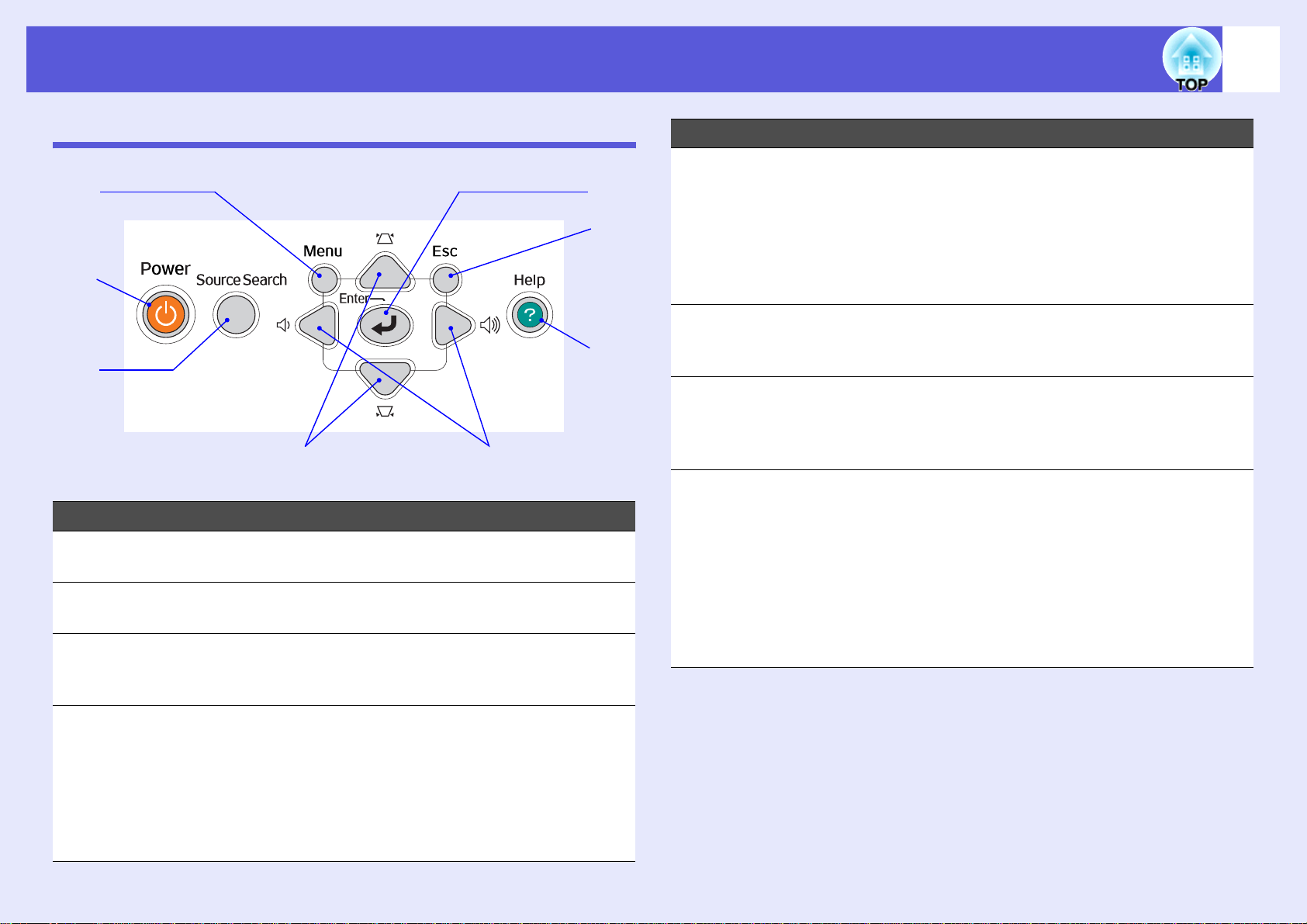
Descrição e Funções
8
Painel de Controlo
E
AH
G
B
F
F
Nome Função
Botões [a] [b] Ajusta o volume do som.
Se pressionar estes botões quando estiver a
visualizar um menu de configuração ou um
ecrã de ajuda, estes botões permitem
seleccionar itens de menu e valores de
definições. s Guia de referência rápida,
Pág.30
Botão [Help] Apresenta e fecha o ecrã de ajuda que
apresenta informações sobre como resolver
problemas, se estes ocorrerem. s Pág.43
C
Botão [Esc] Interrompe a função actual.
G
Se pressionar este botão com um menu de
configuração aberto, regressa ao menu
D
Nome Função
Botão [Menu] Apresenta e fecha o menu de configuração.
A
s Pág.30
Botão [Power] Liga ou desliga o projector. s Guia de
B
Referência Rápida
Botão [Source
C
Search]
Muda para a fonte de entrada seguinte que
está ligada ao videoprojector e que está a
enviar uma imagem. s Pág.13
E
Botão [Enter] Se pressionar este botão durante a projecção
H
anterior. s Pág.30
de imagens de computador, ajusta
automaticamente o alinhamento, a
sincronização e a posição de forma a projectar
imagens de qualidade.
Se estiver a visualizar um menu de
configuração ou um ecrã de ajuda, aceita e
introduz a selecção e avança para o nível
seguinte. s Pág.30
Botões [w] [v] Corrige a distorção keystone.
D
Se pressionar estes botões quando estiver a
visualizar um menu de configuração ou um
ecrã de ajuda, estes botões permitem
seleccionar itens de menu e valores de
definições. s Guia de referência rápida,
Pág.30
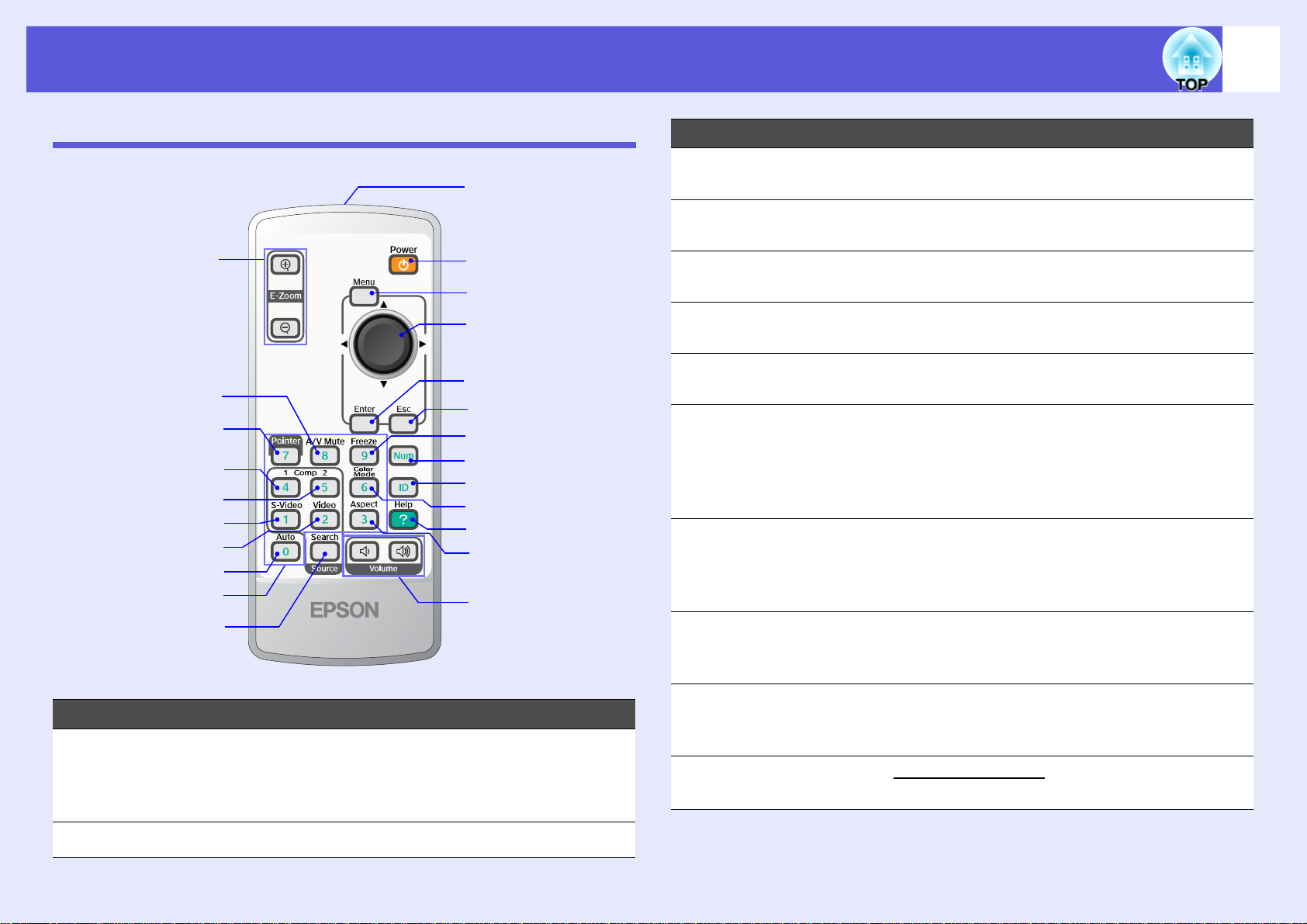
Descrição e Funções
9
Controlo Remoto
A
B
C
D
E
F
G
H
I
J
W
V
U
T
S
R
Q
P
O
N
M
L
K
Nome Função
Botão [Pointer] Pressione este botão para activar o ponteiro
C
do ecrã. s Pág.18
Botão [Comp1] Visualiza imagens recebidas através da porta
D
Computador1. s Pág.14
Botão [Comp2] Visualiza imagens recebidas através da porta
E
Computador2. s Pág.14
Botão [S-Video] Visualiza as imagens recebidas através da
F
porta S-Video. s Pág.14
Botão [Video] Visualiza as imagens recebidas através da
G
porta Video. s Pág.14
Botão [Auto] Se pressionar este botão durante a projecção
H
de imagens de computador, ajusta
automaticamente o alinhamento, a
sincronização e a posição de forma a projectar
imagens de qualidade. s Pág.32
Botões
I
numéricos
Botão [Search] Muda para a fonte de entrada seguinte que
J
Utilizados para introduzir uma palavra-passe
ou, quando estiverem a ser utilizados diversos
videoprojectores, definir a ID do videoprojector
a ser utilizado. s Pág.26, 23
está ligada ao videoprojector e que está a
enviar uma imagem. s Pág.13
Nome Função
Botões [E-Zoom]
A
(z) (x)
Botão [A/V Mute] Liga e desliga o vídeo e o áudio. s Pág.16
B
(z) Amplia a imagem sem alterar o tamanho
da projecção.
(x) Reduz as partes das imagens que foram
ampliadas com o botão [z]. s Pág.19
Botões [Volume] (a) Diminui o volume.
K
(b) Aumenta o volume. s Guia de
referência rápida
Botão [Aspect]
L
A relação de aspectog muda sempre que
pressiona este botão. s Pág.17
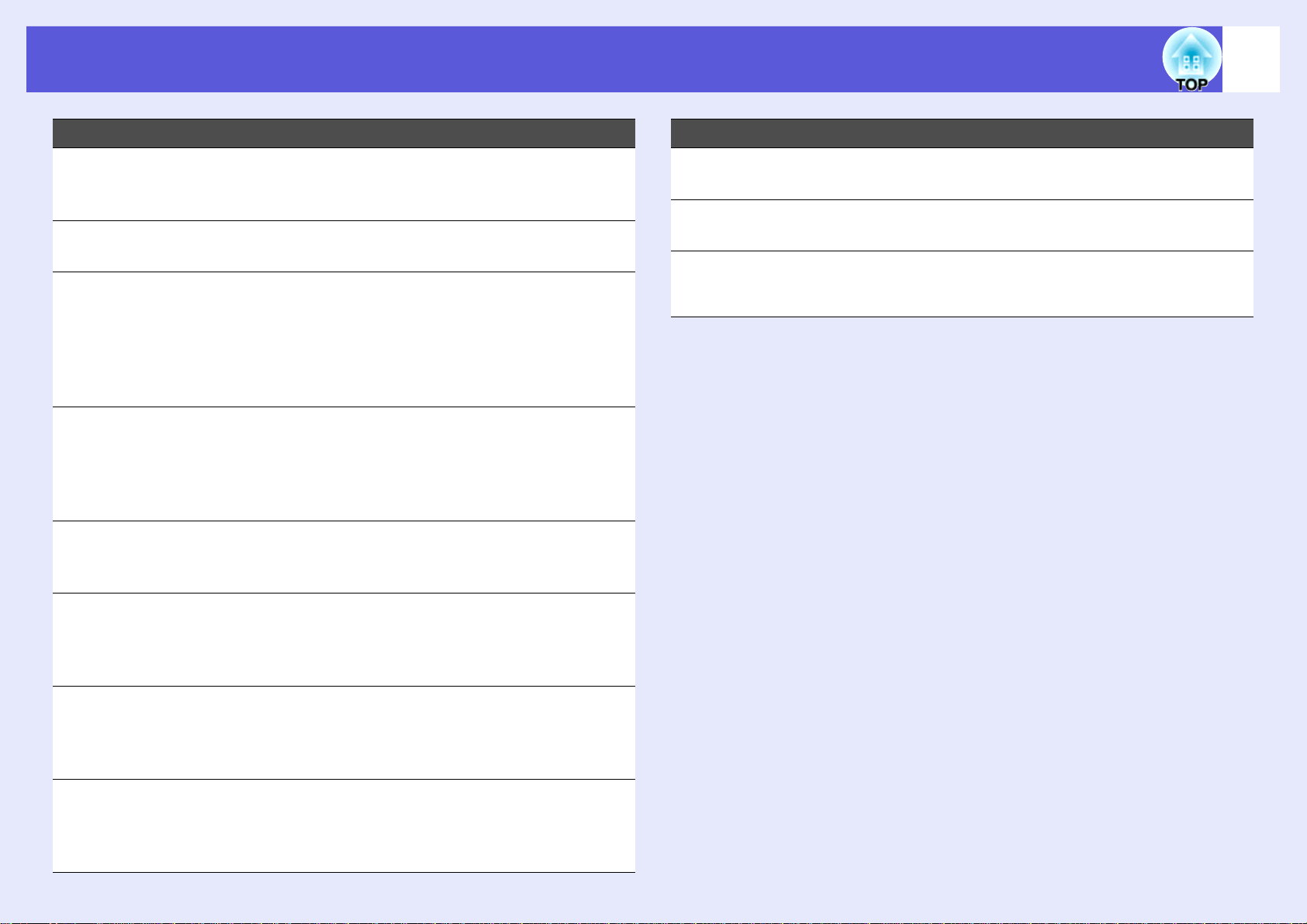
Descrição e Funções
10
Nome Função
Botão [Help] Apresenta e fecha o ecrã de ajuda que
M
apresenta informações sobre como resolver
problemas, se estes ocorrerem. s Pág.43
Botão [Color
N
Mode]
Botão [ID] Ao utilizar diversos videoprojectores, prima
O
Botão [Num] Premindo este botão, o controlo remoto entra
P
Botão [Freeze] Sempre que pressionar este botão, as
Q
Sempre que pressiona este botão, o modo cor
muda. s Pág.15
este botão para especificar a ID do
videoprojector a utilizar. Este botão é também
utilizado para determinar a Id de um projector
e verificar se o controlo remoto poderá ser
utilizado. s Pág.20
em modo de teclado numérico, sendo cada
uma das teclas no teclado activada. Ao soltar
o botão [Num] desactiva o modo teclado
numérico. s Pág.26, 23
imagens entram ou saem do modo de pausa.
s Pág.16
Nome Função
Botão [Menu] Apresenta e fecha o menu de configuração.
U
s Pág.30
Botão [Power] Liga ou desliga o projector. s Guia de
V
Referência Rápida
Área de emissão
W
de luz do controlo
remoto
Envia sinais do controlo remoto. s Guia de
Referência Rápida
Botão [Esc] Interrompe a função actual.
R
Se pressionar este botão com um menu de
configuração aberto, regressa ao nível
anterior. s Pág.30
Botão [Enter] Se estiver a visualizar um menu de
S
configuração ou um ecrã de ajuda, aceita e
introduz a selecção e avança para o nível
seguinte. s Pág.30
Botão [h] Quando está a visualizar um menu de
T
configuração ou um ecrã de ajuda, permite
seleccionar itens de menu e valores de
definições. s Pág.30
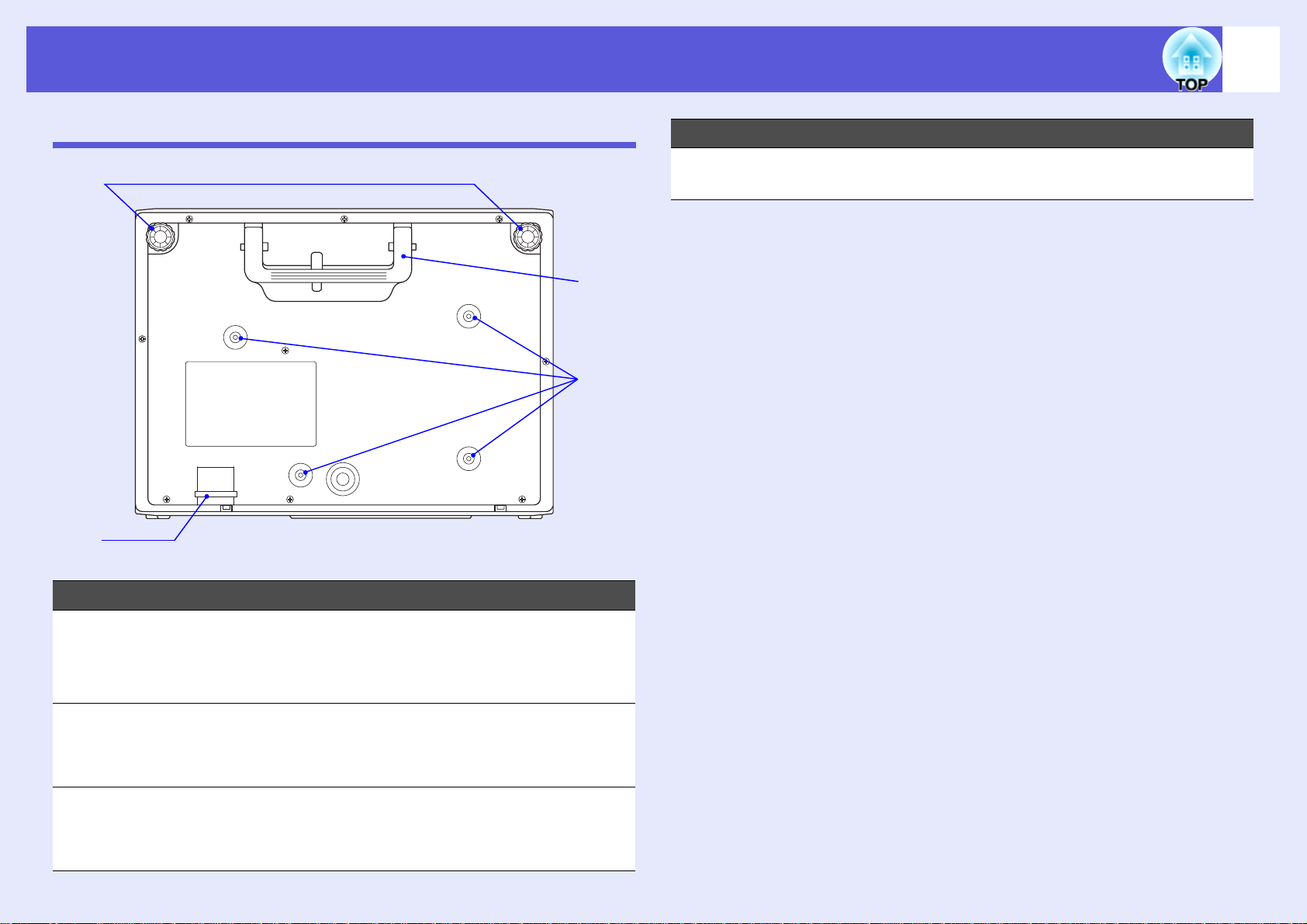
Descrição e Funções
11
Base
A
B
D
C
Nome Função
Pega Use esta pega para transportar o
D
videoprojector.
Nome Função
Pé frontal
A
regulável
Ponto de
B
instalação do
cabo de
segurança
Pontos de fixação
C
do suporte para
montagem no
tecto (4 pontos)
Gire para aumentar e ajustar a posição da
imagem projectada quando o videoprojector
estiver instalado numa superfície, como, por
exemplo, uma secretária.
Quando pretender prender o projector a um
objecto fixo, passe por aqui um cadeado de
segurança disponível no mercado. s Pág.28
Instale aqui o suporte para montagem no tecto
opcional quando pretender suspender o
videoprojector a partir do tecto. s Pág.57, 73
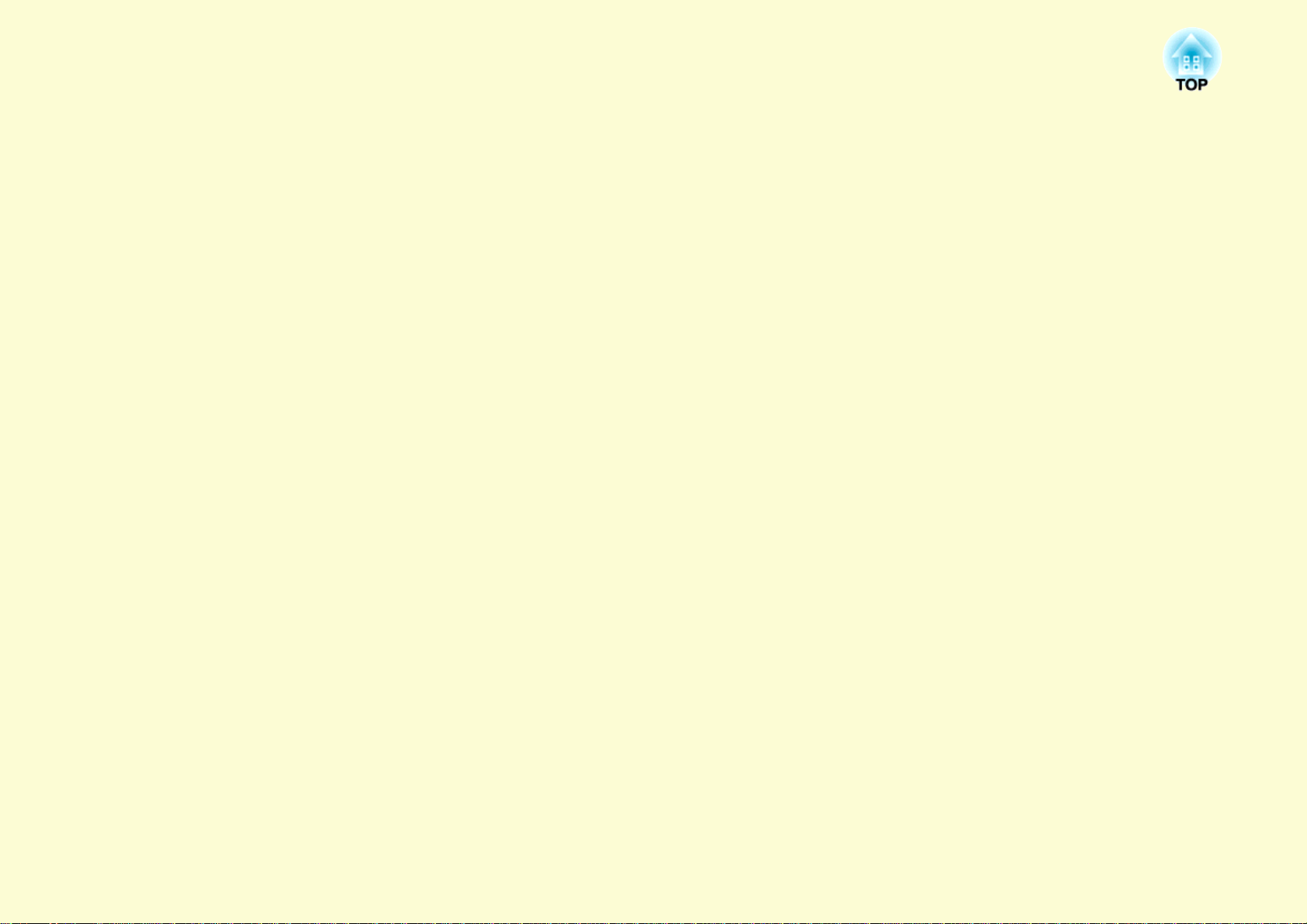
Funções Úteis
Este capítulo descreve funções úteis para efectuar apresentações e outras operações, e apresenta as funções de
segurança.
Mudar a Imagem Projectada..............................13
• Detectar Automaticamente Sinais de Entrada e
Mudar a Imagem Projectada (Procura de Fonte)..........13
• Mudar Directamente a partir do Controlo Remoto ......14
Funções para Optimizar a Projecção................15
• Seleccionar a Qualidade da Projecção
(Seleccionar o Modo Cor).................................................15
• Ocultar Temporariamente a Imagem e o Som
(A/V Mute) .........................................................................16
• Fixar a Imagem (Congelamento) .....................................16
• Mudar a Relação de Aspecto (Aspecto) .........................17
• Função de Ponteiro (Ponteiro) .........................................18
• Ampliar Parte da Imagem (E-Zoom) ..............................19
Especificar o(s) videoprojector(es) que
responderá (ão) ao controlo remoto quando
Ajustar a cor quando utilizar vários
videoprojectores
(Ajuste da Cor de Tela Múltipla) ........................22
• Resumo do Processo de Ajuste ........................................ 22
• Método de Correcção de Imagem ................................... 23
Funções de Segurança.......................................24
• Controlar Utilizadores (Protec. palavra-passe) ............. 24
Tipo de Palavra-passe prote........................................................... 24
Definir a Palavra-passe prote......................................................... 25
Introduzir a Palavra-passe.............................................................. 26
• Restringir a Utilização (Bloqueio operação) .................. 27
• Cadeado de segurança...................................................... 28
Colocar o cadeado de segurança.................................................... 28
Método de bloqueio da protecção do cabo .................................... 28
se utilizam diversos videoprojectores..............20
• Definindo a ID do projector .............................................20
• Definir a ID do videoprojector a ser operado.................21
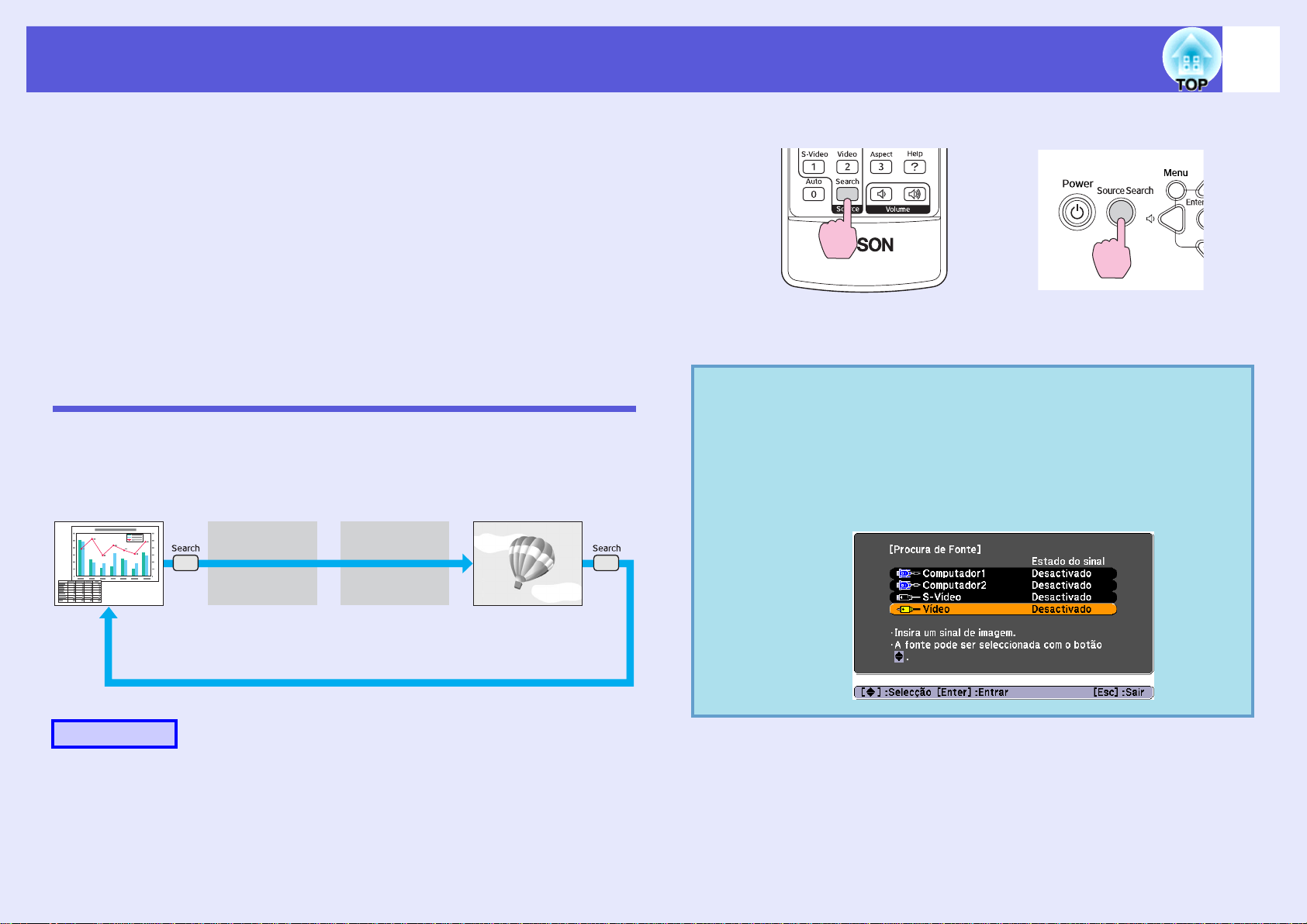
Mudar a Imagem Projectada
13
Pode mudar a imagem projectada das formas apresentadas em
seguida.
• Modificar por Procura de Fonte
O videoprojector detecta automaticamente os sinais provenientes do
equipamento que está ligado e projecta as imagens enviadas a partir
do equipamento.
• Modificar directamente
Pode utilizar os botões do controlo remoto para mudar para a porta
de entrada pretendida.
Detectar Automaticamente Sinais de Entrada e Mudar a Imagem Projectada (Procura de Fonte)
Pode projectar rapidamente a imagem pretendida uma vez que as portas
de entrada que não estão a receber sinais de imagem são ignoradas quando
muda a imagem pressionando o botão [Source Search].
Computador1 VídeoS-VídeoComputador2
q
Com o controlo remoto Com o painel de controlo
Quando tiver ligado dois ou mais dispositivos, pressione o botão
[Source Search] até ser projectada a imagem pretendida.
O seguinte ecrã a indicar o estado dos sinais de imagem
aparece quando está disponível apenas a imagem que o
videoprojector está a apresentar, ou quando não é detectado
nenhum sinal de imagem. Pode seleccionar a porta de
entrada através da qual o equipamento ligado que pretende
utilizar está a projectar. Se não for efectuada nenhuma
operação após cerca de 10 segundos, o ecrã fecha.
A porta de entrada que não está a
receber sinais de imagem é
ignorada.
Procedimento
Quando o equipamento de vídeo estiver ligado, inicie a reprodução antes
de iniciar esta operação.
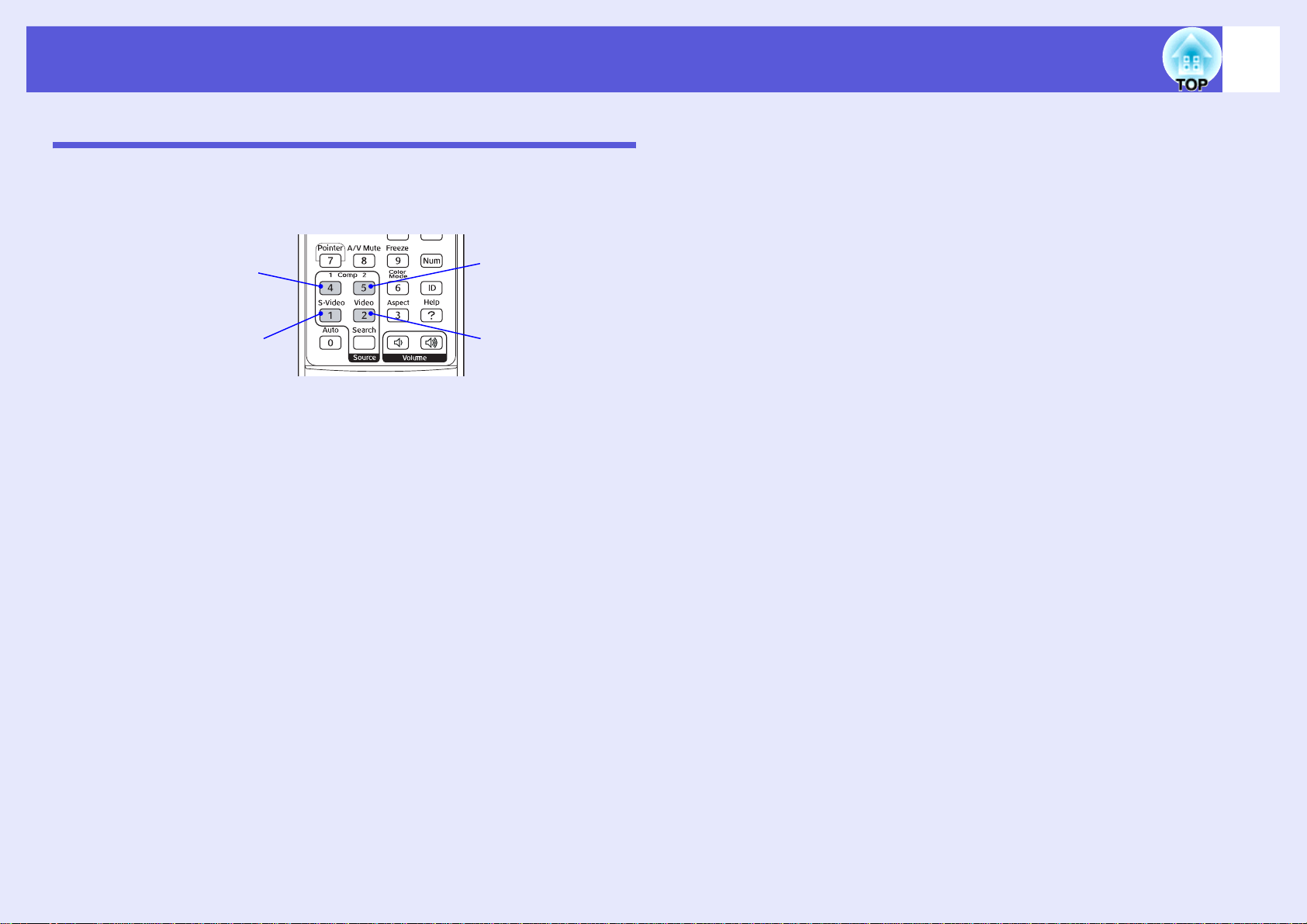
Mudar a Imagem Projectada
Mudar Directamente a partir do Controlo Remoto
Pode mudar directamente para a imagem pretendida se pressionar os
seguintes botões do controlo remoto.
Controlo remoto
14
Muda para as imagens
recebidas através da
porta Computador1.
Muda para as imagens
recebidas através da
porta S-Vídeo.
Muda para as
imagens recebidas
através da porta
Computador2.
Muda para as
imagens recebidas
através da porta
Vídeo.
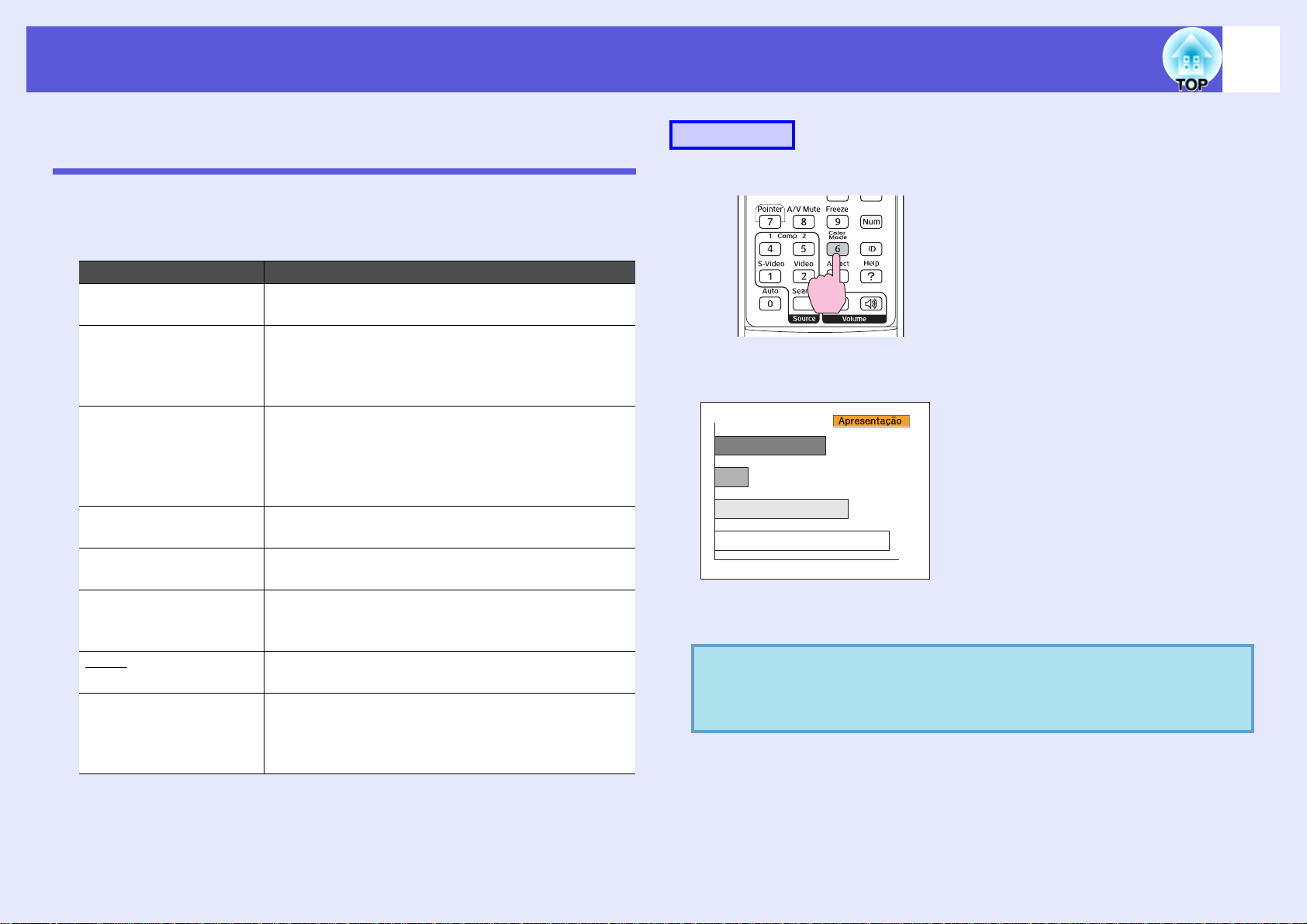
Funções para Optimizar a Projecção
15
Seleccionar a Qualidade da Projecção (Seleccionar o Modo Cor)
É possível obter facilmente uma excelente qualidade de imagem
seleccionando apenas a definição que melhor corresponde ao ambiente da
projecção. O brilho da imagem varia consoante o modo seleccionado.
Modo Aplicação
Tex to Este modo é ideal para fazer apresentações usando
materiais a preto-e-branco em salas com claridade.
Foto (Quando são recebidas imagens de computador)
Ideal para projectar imagens estáticas, como
fotografias, numa sala iluminada. As imagens
adquirem vivacidade e contraste.
Desporto (Quando são recebidas imagens de vídeo
componente, S-Vídeo ou vídeo composto)
Ideal para ver programas de televisão numa sala
iluminada. As imagens adquirem vivacidade e
dinamismo.
Apresentação Este modo é o ideal para fazer apresentações em
salas com claridade.
Teatro Ideal para ver filmes numa sala escura. Confere às
imagens um tom natural.
Jogo Este modo é o ideal para jogar jogos de vídeo em
salas com claridade. Permite destacar as gradações
escuras.
sRGBg Ideal para imagens que estejam em conformidade
com o padrão de cor sRGB.
Quadro preto Mesmo que esteja a projectar num quadro preto
(quadro verde), esta definição confere às imagens
uma tonalidade natural, tal como se estivesse a
projectar num ecrã.
Procedimento
Controlo remoto
Sempre que pressiona o botão, o nome do modo cor aparece no ecrã e o
modo cor muda.
Se pressionar o botão enquanto o nome do modo cor é apresentado no
ecrã, o nome muda para o modo cor seguinte.
Pode também definir o modo de cor utilizando a opção
q
"Modo cor" situada no menu "Imagem" do menu de
configuração.
s
Pág.31
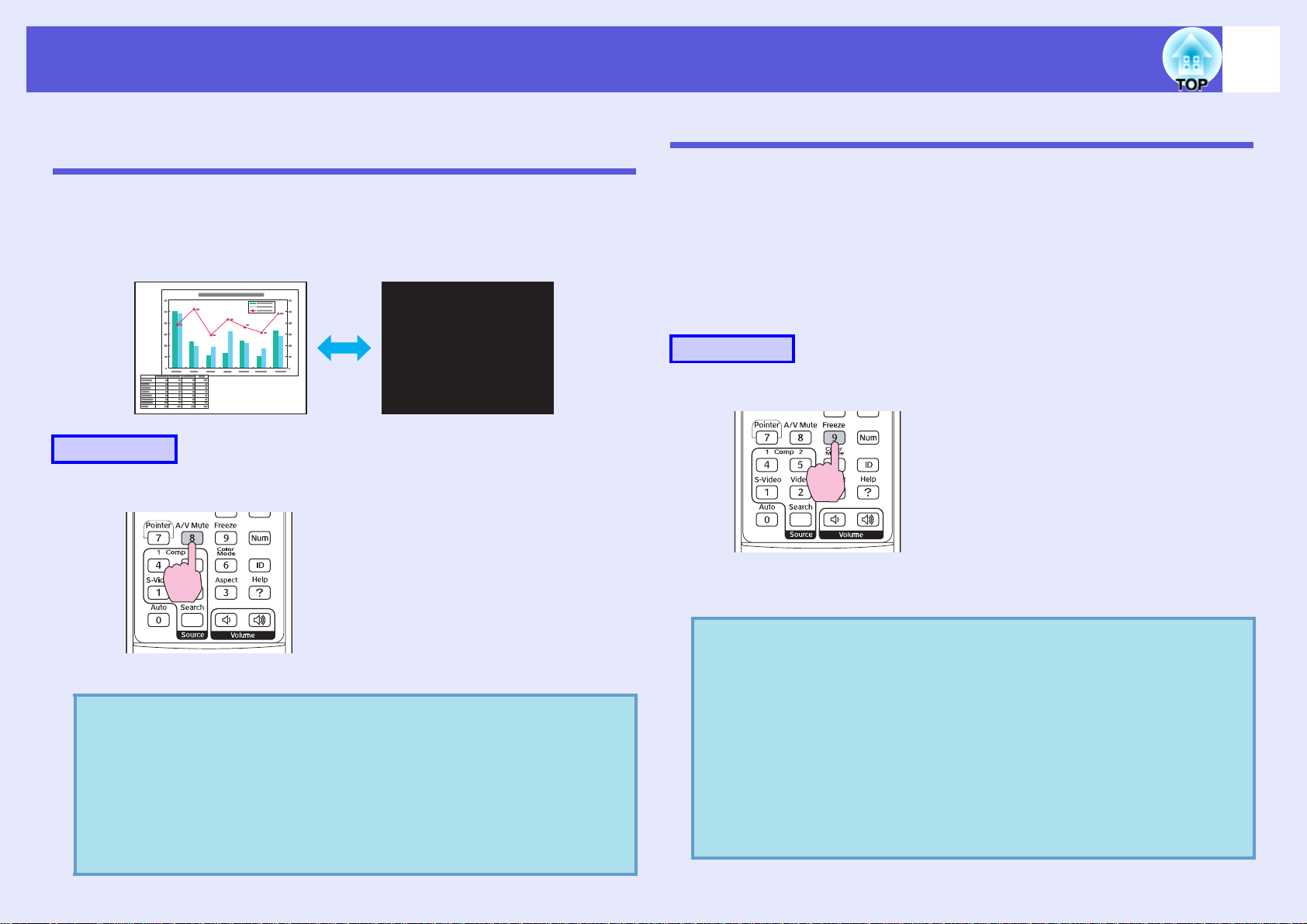
Funções para Optimizar a Projecção
16
Ocultar Temporariamente a Imagem e o Som (A/V Mute)
Pode utilizar esta função quando pretender chamar a atenção da audiência
para o que está a dizer, ou então, se estiver a efectuar uma apresentação
por computador e não quiser apresentar detalhes como, por exemplo,
quando muda entre ficheiros.
Procedimento
Controlo remoto
Fixar a Imagem (Congelamento)
Quando fixa (Congelamento) a imagem com movimento apresentada no
ecrã, a imagem continua a ser projectada, pelo que pode projectar uma
imagem com movimento um fotograma de cada vez, tal como uma
fotografia estática. Pode ainda executar outras operações, como, por
exemplo, mudar entre ficheiros durante uma apresentação efectuada a
partir de um computador sem projectar imagens, se tiver activado
previamente a função Congelamento.
Procedimento
Controlo remoto
Sempre que pressiona o botão, activa ou desactiva a função
Congelamento.
Sempre que pressiona o botão, activa ou desactiva a função A/V Mute.
• Se utilizar esta função quando estiver a projectar imagens
q
com movimento, a fonte continuará a reproduzir as
imagens e o som e não será possível voltar ao ponto no
qual activou a função A/V Mute.
• Pode seleccionar Preto, Azul ou Logo como a
apresentação durante o modo A/V Mute utilizando a
definição "Alargado" - "Visor" - "A/V Mute" no menu
de configuração.
s
Pág.35
q
• O som não é interrompido.
• A fonte da imagem continua a reproduzir as imagens com
movimento, mesmo enquanto o ecrã está fixo, pelo que
não será possível reiniciar a projecção a partir do ponto
no qual foi interrompida.
• Se pressionar o botão [Freeze] enquanto estiver a
visualizar um menu de configuração ou um ecrã de ajuda,
o menu ou o ecrã que está a ser apresentado desaparece.
• A função Congelamento funciona mesmo enquanto
estiver a utilizar a função E-Zoom.
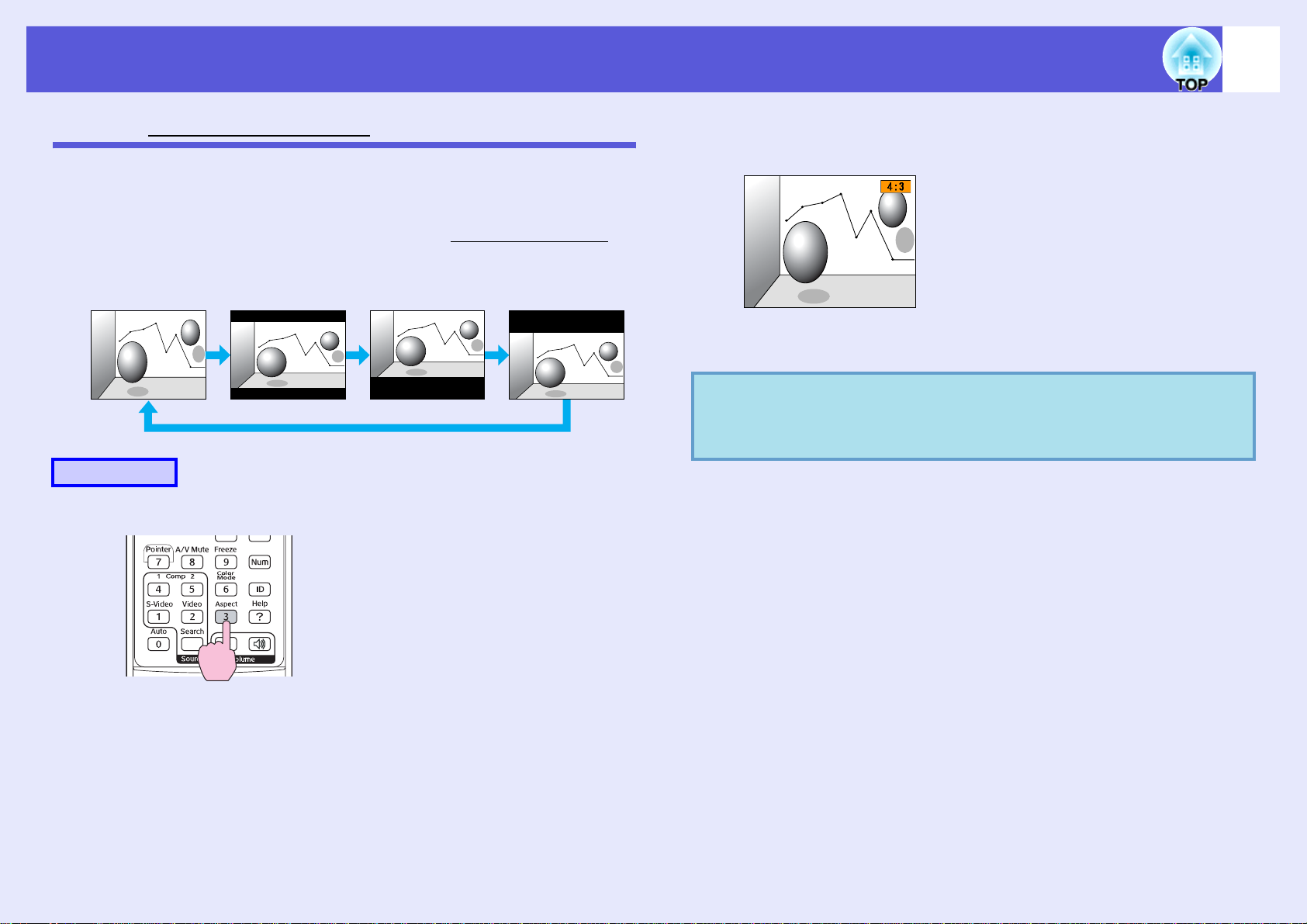
Funções para Optimizar a Projecção
17
Mudar a Relação de Aspectog (Aspecto)
Quando está ligado equipamento de vídeo, as imagens gravadas em vídeo
digital ou em DVDs podem ser visualizadas no formato panorâmico de
16:9.
Pode alterar a relação de aspecto das imagens em modo de compressãog
da seguinte forma:
16:94:3 16.9 (seguinte)16.9 (anterior)
Procedimento
Controlo remoto
Sempre que pressiona o botão, o nome da relação de aspecto aparece no
ecrã e o aspecto muda.
Se pressionar o botão enquanto o nome da relação de aspecto aparece no
ecrã, o nome muda para a relação de aspecto seguinte.
Pode também utilizar o modo cor utilizando a opção
q
"Aspecto" situada no menu "Sinal" do menu de
configuração.
s
Pág.32
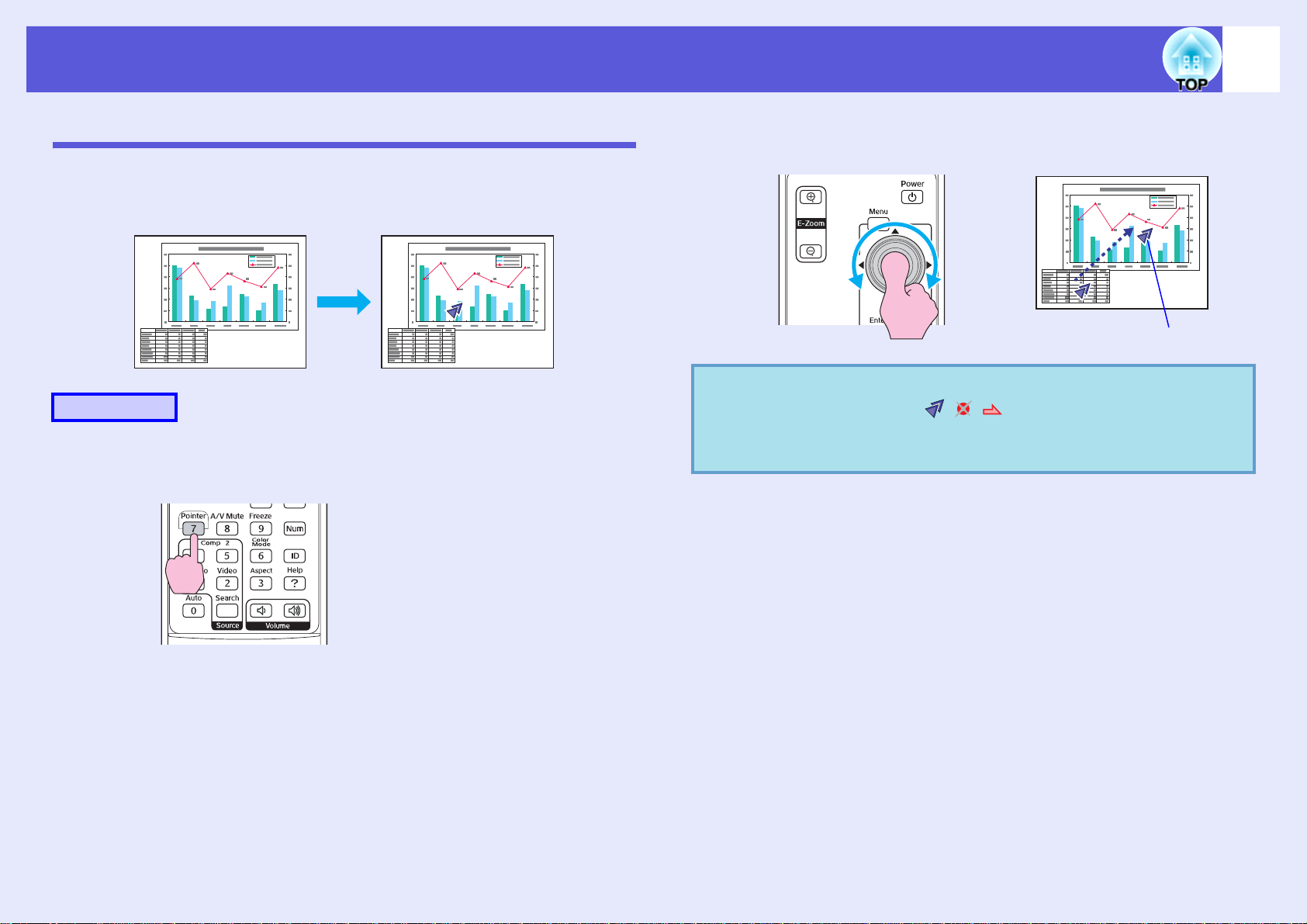
Funções para Optimizar a Projecção
18
Função de Ponteiro (Ponteiro)
Esta função permite mover um ícone em forma de ponteiro na imagem
projectada e ajuda-o a chamar a atenção para a área sobre a qual está a
falar.
Procedimento
A
Visualize o ponteiro.
Controlo remoto
B
q
Mova o ícone em forma de ponteiro.
Controlo remoto
Ícone em forma de ponteiro
Pode seleccionar entre três diferentes tipos de ícone em
forma de ponteiro (
do ponteiro" no menu "Definição" do menu de
configuração.
s
··
Pág.33
) utilizando a opção "Forma
Sempre que pressiona o botão, o ponteiro aparece ou desaparece.

Funções para Optimizar a Projecção
19
Ampliar Parte da Imagem (E-Zoom)
Esta função é útil quando pretende ampliar imagens, como, por exemplo,
gráficos e tabelas, para as visualizar com maior pormenor.
Procedimento
A
Inicie a função E-Zoom.
Controlo remoto
B
C
Mova a cruz para a área da imagem que pretende
ampliar.
Controlo remoto
Cruz
Amplie.
Controlo remoto
q
Sempre que pressiona o botão, a área é ampliada. Pode ampliar
rapidamente a área se mantiver o botão pressionado.
Pode reduzir a imagem ampliada se pressionar o botão [x].
Pressione o botão [Esc] para cancelar a operação.
• A percentagem de ampliação aparece no ecrã. A área
seleccionada pode ser ampliada de 1 a 4 vezes, em
incrementos de 25.
h
• Incline o botão [
] para percorrer a imagem.
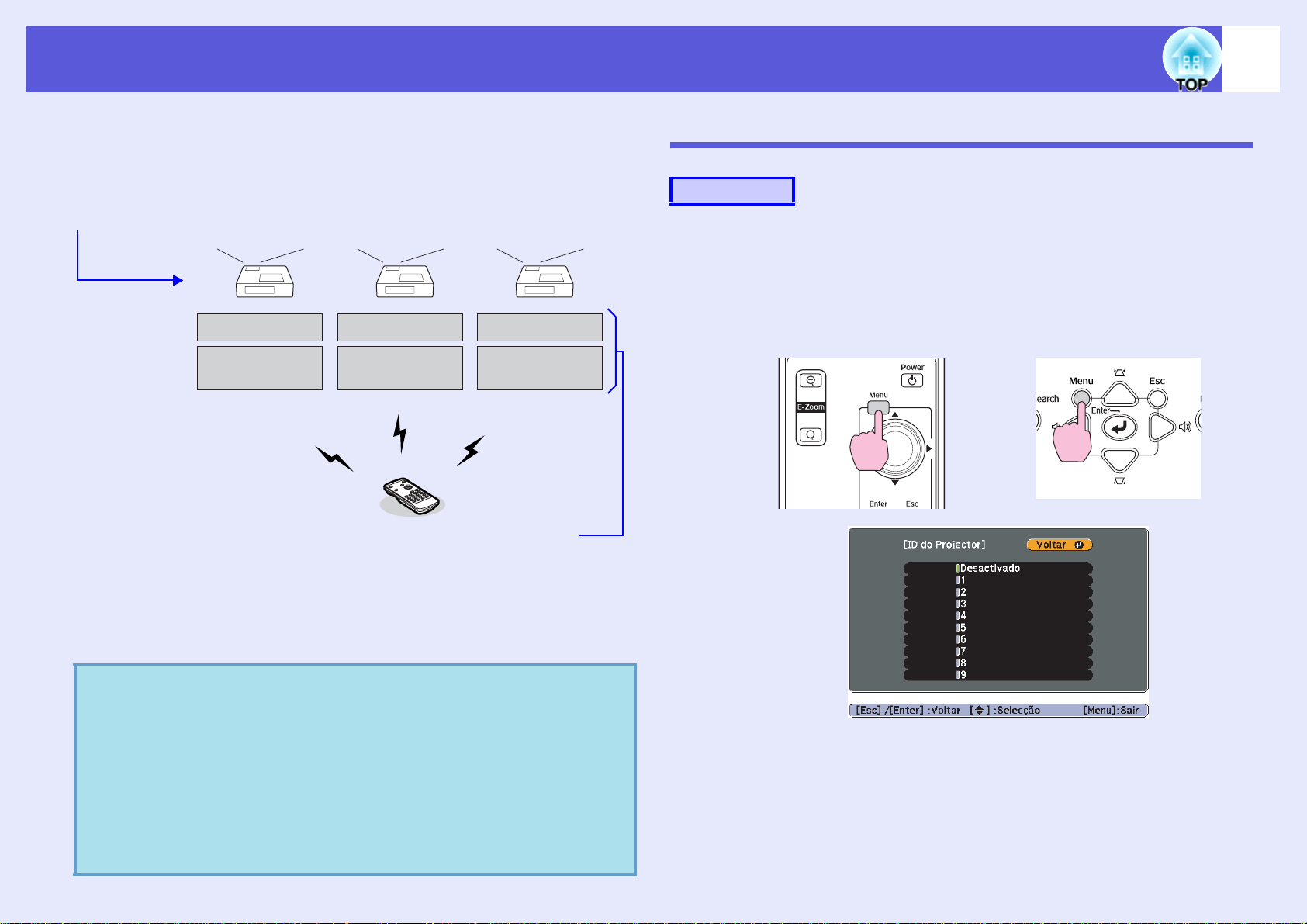
Especificar o(s) videoprojector(es) que responderá (ão) ao controlo remoto quando se utilizam diversos videoprojectores
20
Quando o videoprojector estiver a ser utilizado juntamente com
outros, o videoprojector que responde ao controlo remoto pode ser
limitado, conforme descrito em seguida.
1: Defina a ID do Projector, usando o
menu de configuração.
ID do Projector: 1 ID do Projector: 2 ID do Projector: 3
ID do videoprojector
a ser operado: 2
2: Defina a ID do projector a ser
operada em cada um dos
videoprojectores, usando o
controlo remoto.
Depois de efectuar a definição anterior, só o(s) videoproje ctor(es) seguint e
poderá ser operado com o controlo remoto.
• Os videoprojectores para os quais as "ID do Projector" e "ID do
videoprojector a ser operado" são idênticas. (Ex.: O segundo
videoprojector na imagem anterior)
• Quando "0" estiver definido como a "ID do videoprojector a ser operado."
ID do videoprojector
a ser operado: 2
ID do videoprojector
a ser operado: 2
Definindo a ID do projector
Procedimento
A
Pressione o botão [Menu] e no menu de
configuração seleccione "Alargado" - "ID do
Projector". s "Utilizar o Menu de Configuração"
Pág.30
Com o controlo remoto Com o painel de controlo
q
• A palavra-passe predefinida para a "ID do Projector" está
"Desactivado". A palavra-passe predefinida para a "ID do
Projector" é "0". Quando "0" estiver definido, o
videoprojector pode ser operado com o controlo remoto,
independentemente da definição de "Id do Projector".
• Quando a energia do videoprojector estiver desligada, a
definição efectuada para "ID do videoprojector a ser
operado" retoma a "0", de modo a que possa ser
posteriormente operado a partir do controlo remoto.
Consulte o guia visualizado abaixo do menu para obter mais
instruções.
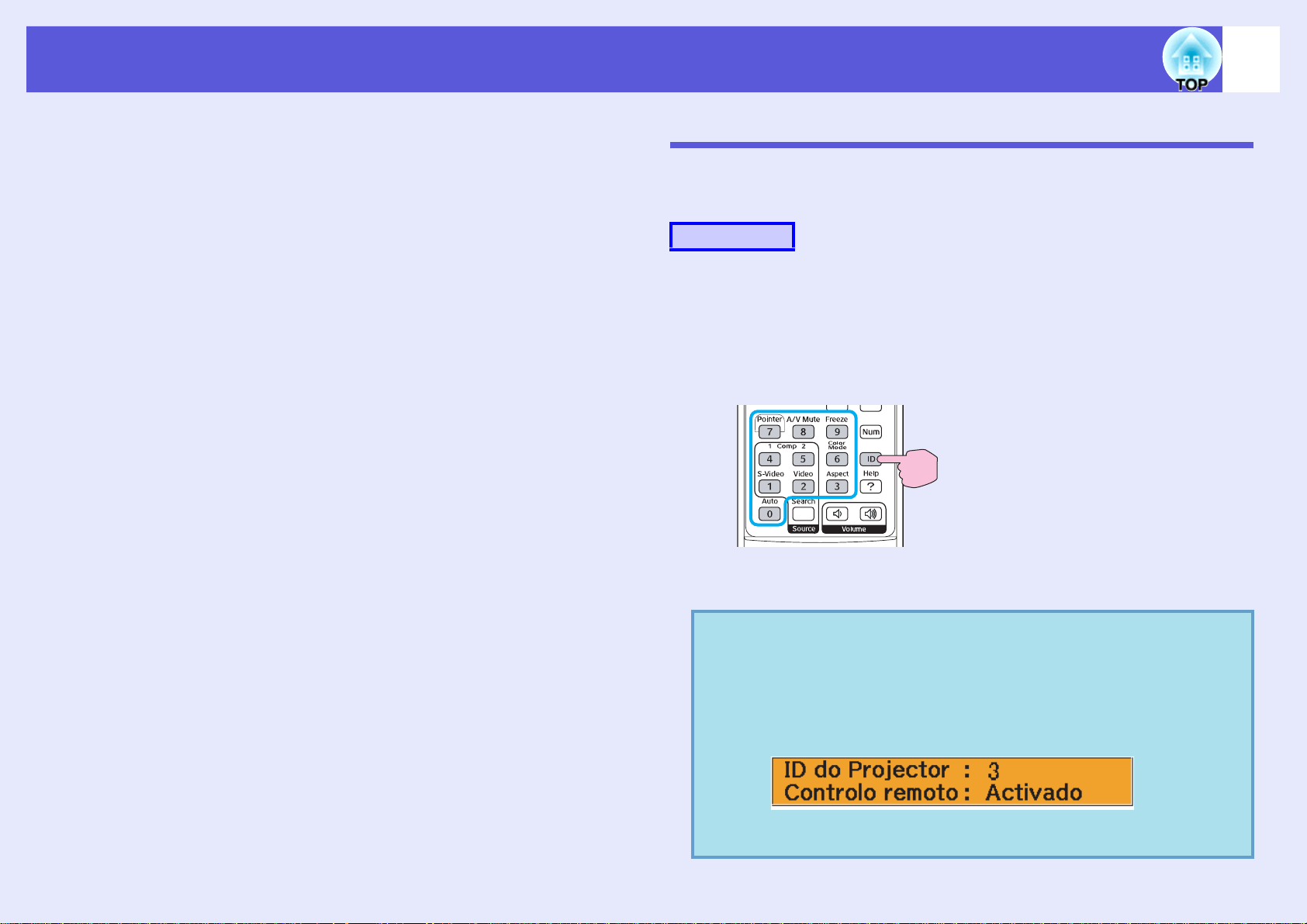
Especificar o(s) videoprojector(es) que responderá (ão) ao controlo remoto quando se utilizam diversos videoprojectores
21
B
C
Seleccione a ID que pretende definir e pressione o
botão [Enter].
Pressione o botão [Menu] para fechar o menu de
configuração.
Definir a ID do videoprojector a ser operado
A ID do videoprojector a ser operado deve ser definida sempre que o
videoprojector estiver activado.
Procedimento
Aponte o controlo remoto ao receptor remoto de cada um dos
videoprojectores definidos, depois efectue as seguintes etapas para cada
um deles.
Ao premir o botão [ID], prima o número do botão
correspondente à ID do videoprojector a ser operado.
Mantenha
pressionado
Concluída a definição anterior, só o(s) videoprojector(es) especificados
poderá ser operado com o controlo remoto.
q
Poderá verificar quais os videoprojector(es) que podem ser
operados com o controlo remoto, tal como descrito em
seguida.
• Aponte o controlo remoto ao receptor remoto no
videoprojector que pretende verificar e prima o botão [ID].
É visualizado o seguinte ecrã.
Quando estão activadas as
operações do controlo remoto:
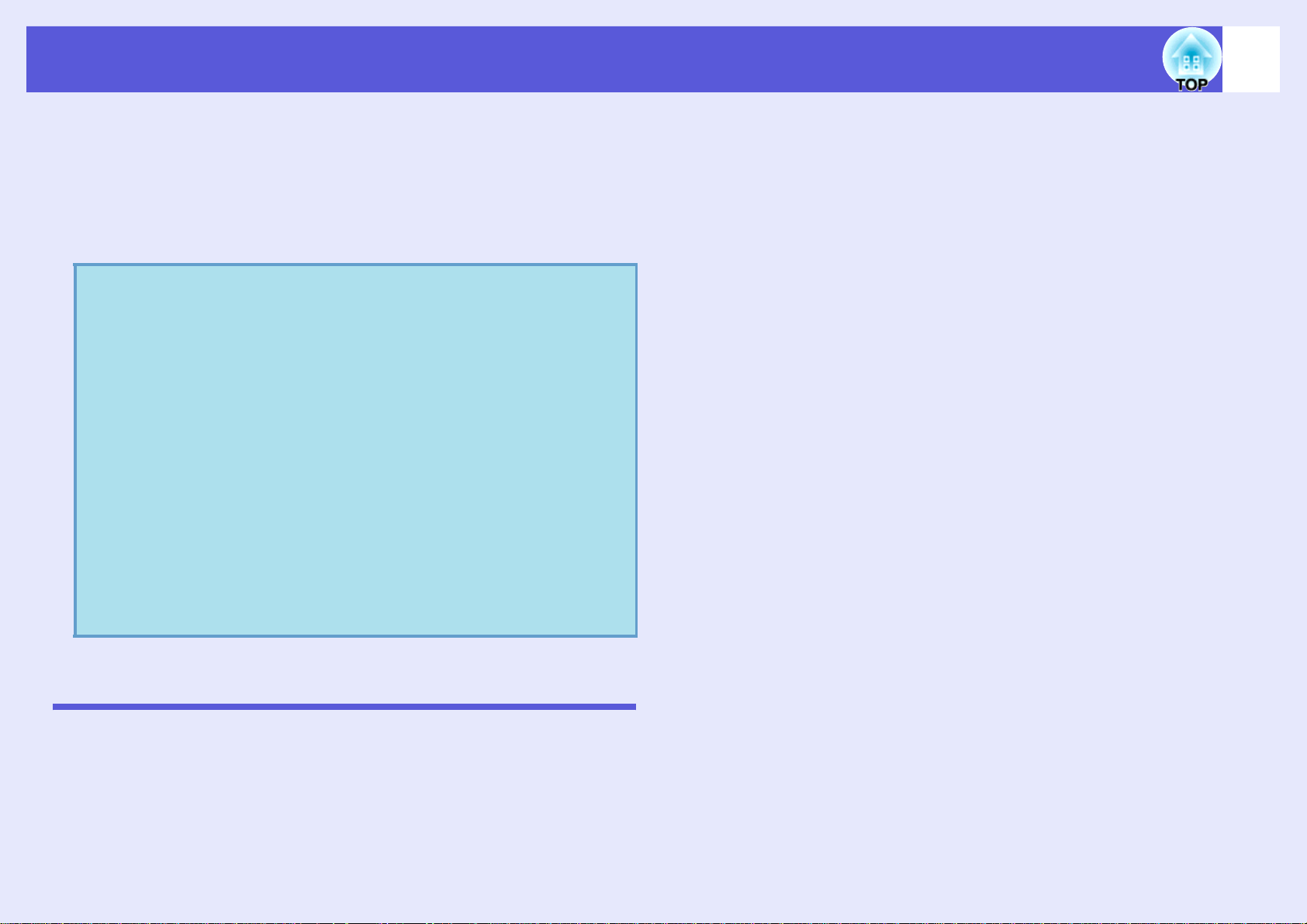
Ajustar a cor quando utilizar vários videoprojectores (Ajuste da Cor de Tela Múltipla)
22
Quando liga vários videoprojectores e os utiliza para projectar
imagens, pode ajustar o brilho e o tom das cores das imagens de
cada videoprojector utilizando a função de ajuste da cor de tela
múltipla de forma a que as cores das várias imagens sejam iguais.
Em alguns casos, o brilho e o tom das cores pode não ser
completamente igual mesmo depois de efectuar o ajuste.
Importante
Quando o videoprojector será utilizado juntamente com muitos
outros, por exemplo quando estão alinhados numa secretária,
efectue as seguintes definições de configuração. Se os
videoprojectores não forem configurados devidamente, existe o
perigo do ar de saída quente de um videoprojector accionar um
Alerta Alta Temper. no videoprojector posicionado ao seu lado.
• Projecte uma imagem com um tamanho de pelo menos 50
polegadas.
• Certifique-se de que a temperatura ambiente não é superior a
35°C.
• Posicione os videoprojectores a uma distância superior a 55 cm
entre eles.
• Não coloque os videoprojectores em locais sujeitos a elevadas
temperaturas, como sol directo ou próximo de saídas de calor ou
ar condicionado.
2. Efectuar correcções de imagem
Efectue correcções de imagem em cada um dos projectores.
Utilizando a função Correcção de Imagem, pode ajustar do preto para o
branco em cinco incrementos, denominados Nível 1 a Nível 5, e em
cada nível pode ajustar os seguintes dois pontos:
• Ajustar brilho
Ajuste cada imagem, do nível 1 ao 5, de forma a que fiquem iguais.
• Ajustar cor
Ajuste cada imagem, do nível 1 ao 5, de forma a que as cores
utilizadas fiquem iguais usando "Correcção Cor(G/R)" e "Correcção
Cor (B/Y)".
Resumo do Processo de Ajuste
Efectue os ajustes de acordo com o seguinte processo:
1. Restringir os videoprojectores que poderá operar por controlo
remoto.
Independentemente da quantidade de videoprojectores que está a
utilizar ao mesmo tempo, pode configurar as definições para que
apenas os videoprojectores que precisem de correcção reajam ao
controlo remoto. s Pág.20
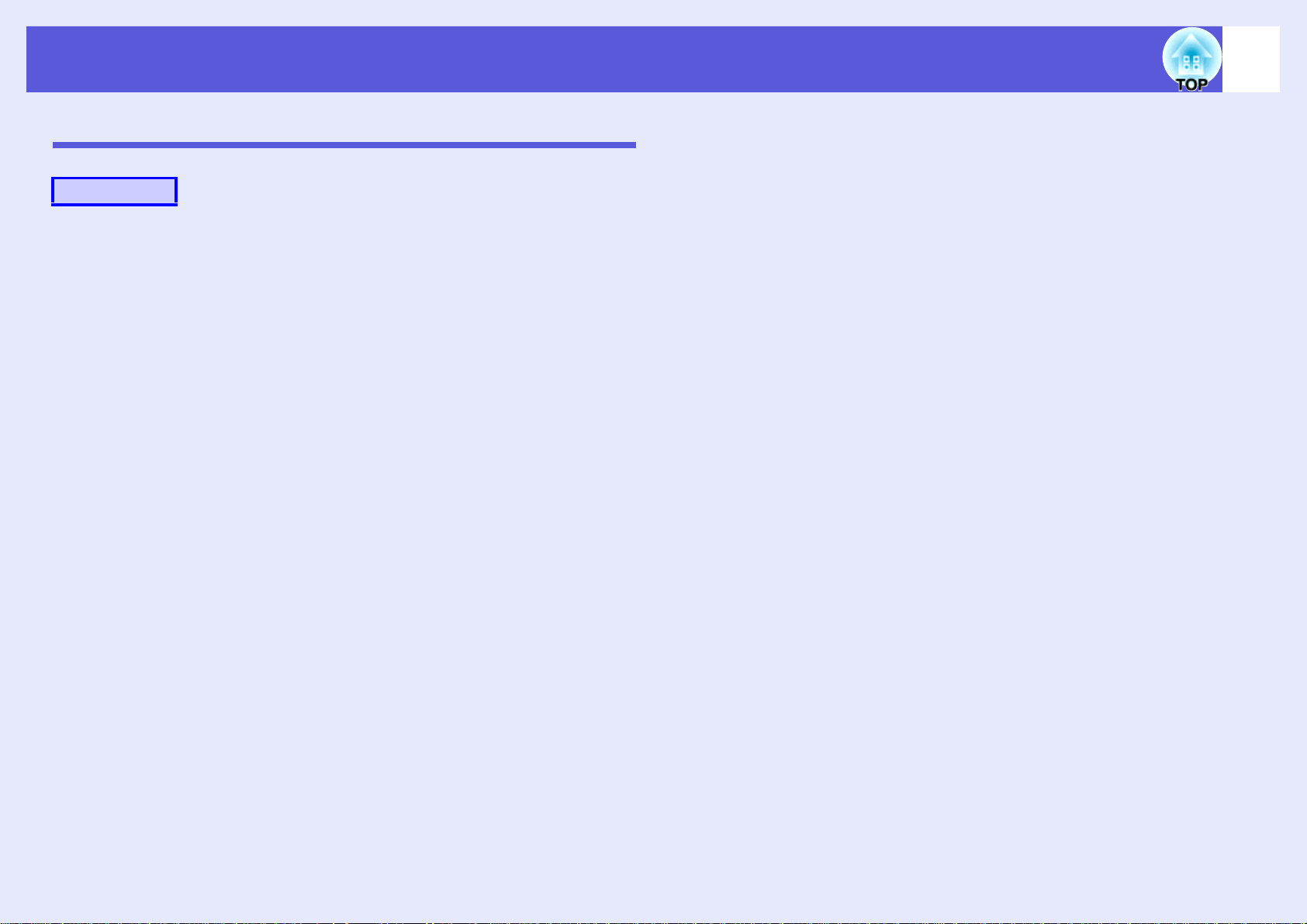
Ajustar a cor quando utilizar vários videoprojectores (Ajuste da Cor de Tela Múltipla)
23
Método de Correcção de Imagem
Procedimento
A
B
C
Pressione o botão [Menu] e seleccione "Alargado" "Tela Múltipla" no menu de configuração.
s "Utilizar o Menu de Configuração" Pág.30
Seleccione o nível que pretende ajustar em "Nível
de Ajuste".
• Sempre que selecciona um nível, é apresentado o padrão do nível
seleccionado.
• Pode iniciar o ajuste a partir de qualquer nível; pode tornar a
imagem mais escura ou mais clara se a ajustar do 1 para o 5 ou
do 5 para o 1.
Ajuste o brilho utilizando a função "Correcção de
Brilho".
• Quando selecciona o nível 5, o ajuste é efectuado de acordo com
a imagem mais escura dos vários videoprojectores.
• Quando selecciona o nível 1, o ajuste é efectuado de acordo com
a imagem mais clara dos vários videoprojectores.
• Quando selecciona entre o nível 2 e o 4, o ajuste é efectuado de
acordo com a imagem de claridade intermédia dos vários
videoprojectores.
• Sempre que pressiona o botão [Enter], a imagem apresentada
alterna entre a apresentação do padrão e a imagem real. Deste
modo, pode verificar os resultados do ajuste e efectuar
correcções na imagem real.
D
E
F
Ajustar "Correcção Cor(G/R)" e "Correcção Cor (B/
Y)".
Sempre que pressiona o botão [Enter], a imagem apresentada
alterna entre a apresentação do padrão e a imagem real. Deste
modo, pode verificar os resultados do ajuste e efectuar correcções
na imagem real.
V olte a executar as operações dos pontos 2 ao 4 até
efectuar todos os ajustes.
Depois de efectuar todos os ajustes, pressione o
botão [Menu] para fechar o menu de configuração.
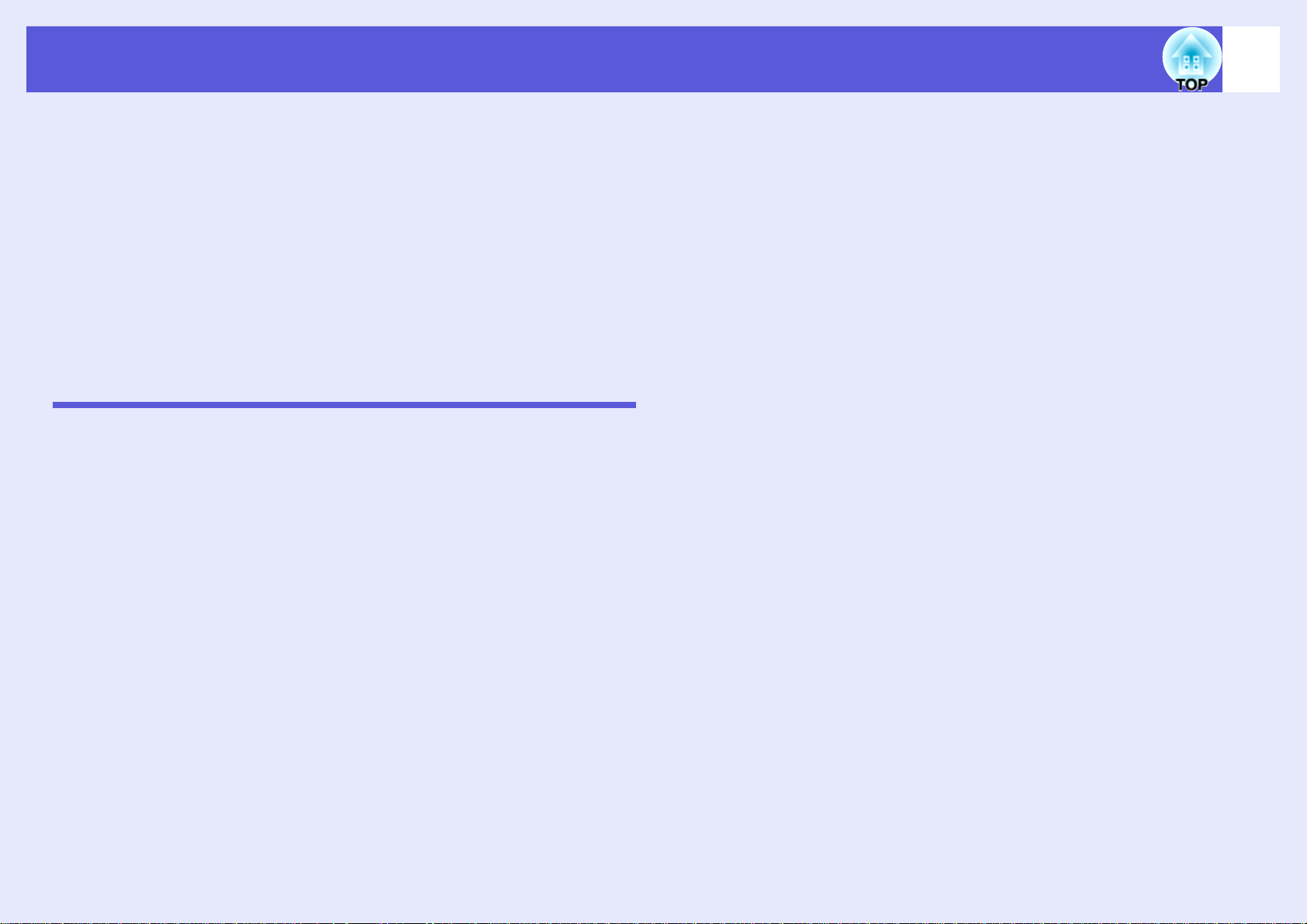
Funções de Segurança
24
O projector está equipado com as funções de segurança
aperfeiçoadas apresentadas em seguida.
• Protec. palavra-passe
Pode restringir quem pode utilizar o videoprojector.
• Bloqueio operação
Pode evitar que outras pessoas alterem sem autorização as
definições do videoprojector.
• Bloqueio segurança
O videoprojector está equipado com diferentes tipos de dispositivos
de segurança anti-roubo.
Controlar Utilizadores (Protec. palavra-passe)
Quando a definição Palavra-passe prote.está activada, as pessoas que
desconheçam a palavra-passe não podem utilizar o videoprojector para
projectar imagens, mesmo que este esteja ligado. Além disso, também não
é possível alterar o logótipo de utilizador apresentado quando liga o
videoprojector. Esta função funciona como prevenção contra roubos uma
vez que não é possível utilizar o videoprojector mesmo que seja roubado.
Na altura da aquisição, a função Palavra-passe prote. não está activada.
• "Protec. logó. util."
Quando a opção "Protec. logó. util." estiver definida como "Activado",
não é possível alterar o logótipo de utilizador nem efectuar as seguintes
alterações nas definições do logótipo de utilizador.
• Captar um logótipo de utilizador
• Efectuar as definições "Visualizar fundo", "Ecrã inicial" e "A/V
Mute" do submenu "Visor" no menu de configuração.
• "Protecção da rede"
Quando a opção "Protecção da rede" estiver definida como "Activado",
não é possível efectuar alterações no menu "Rede" do menu de
configuração.
f Tipo de Palavra-passe prote.
É possível efectuar os seguintes três tipos de definição de protecção por
palavra-passe de acordo com a forma como o projector está a ser usado.
• "Protecção da ligação"
Quando a opção "Protecção da ligação" estiver definida como
"Activado", é necessário introduzir a palavra-passe sempre que ligar o
videoprojector, depois de o ter desligado da tomada à qual estava ligado
da última vez que inseriu a palavra-passe.
Se não introduzir a palavra-passe correcta, a projecção não inicia.
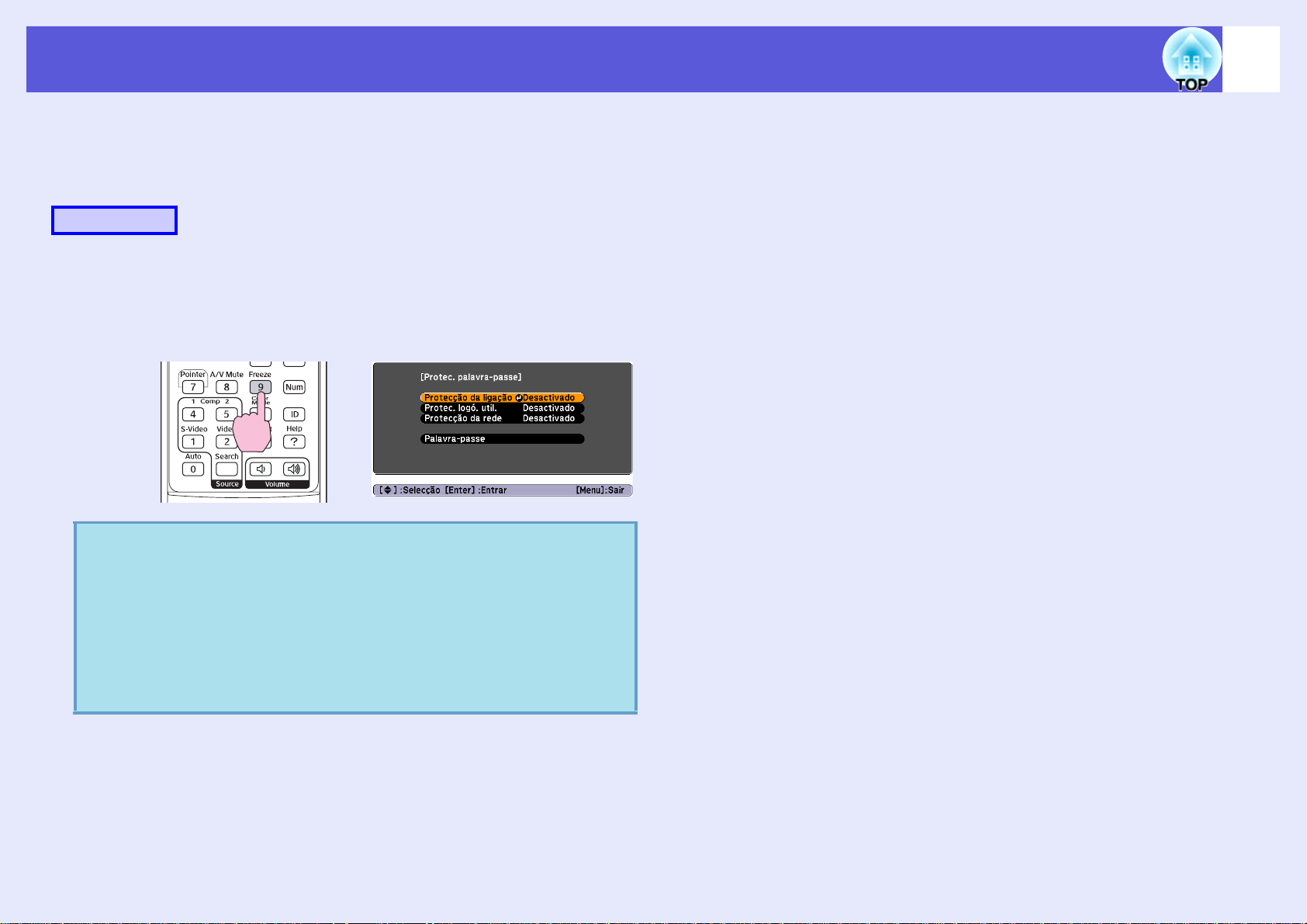
Funções de Segurança
25
f Definir a Palavra-passe prote.
Execute as operações apresentadas em seguida para efectuar a definição
Palavra-passe prote..
Procedimento
A
q
Mantenha pressionado o botão [Freeze] durante
cerca de cinco segundos.
Aparece o menu da definição Palavra-passe prote..
Controlo remoto
• Se a definição Protec. palavra-passe já estiver activada,
tem de introduzir a palavra-passe. Se introduzir
correctamente a palavra-passe, aparece o menu da
s
definição Palavra-passe prote..
passe" Pág.26
• Depois de definir a palavra-passe, cole o autocolante de
protecção por palavra-passe numa posição visível no
videoprojector para aumentar a protecção anti-roubo.
"Introduzir a Palavra-
C
D
E
Active a opção "Protec. logó. util.".
(1) Seleccione "Protec. logó. util." e pressione o botão [Enter].
(2) Seleccione "Activado" e pressione o botão [Enter].
(3) Pressione o botão [Esc].
Active a opção "Protecção da rede".
(1) Seleccione "Protecção da rede" e pressione o botão [Enter].
(2) Seleccione "Activado" e pressione o botão [Enter].
(3) Pressione o botão [Esc].
Defina a palavra-passe.
(1) Seleccione "Palavra-passe" e pressione o botão [Enter].
(2) Quando aparecer a mensagem "Deseja alterar a palavra-
passe?", seleccione "Sim" e pressione o botão [Enter]. A
palavra-passe predefinida é "0000". Mude esta palavra-passe
para a pretendida. Se seleccionar "Não", volta a aparecer o ecrã
apresentado no ponto 1.
B
Active a opção "Protecção da ligação".
(1) Seleccione "Protecção da ligação" e pressione o botão [Enter].
(2) Seleccione "Activado" e pressione o botão [Enter].
(3) Pressione o botão [Esc].

Funções de Segurança
26
(3) Mantenha pressionado o botão [Num] e introduza um número
com quatro dígitos utilizando os botões numéricos. O número
que introduzir aparecerá como "****". Quando introduzir o
quarto dígito, aparecerá o ecrã de confirmação.
Controlo remoto
Mantenha
pressionado
Botões numéricos
(4) Volte a introduzir a palavra-passe. Aparece a mensagem
"Palavra-passe aceite.". Se introduzir incorrectamente a
palavra-passe, aparecerá uma mensagem a pedir que volte a
introduzir a palavra-passe.
f Introduzir a Palavra-passe
Quando aparecer o ecrã para inserção da palavra-passe, introduza a
palavra-passe utilizando os botões numéricos do controlo remoto.
Procedimento
Mantenha pressionado o botão [Num] e introduza a
palavra-passe pressionando os botões numéricos.
Depois de introduzir a palavra-passe correcta, a projecção inicia.
Importante
• Se introduzir uma palavra-passe incorrecta três vezes seguidas, a
mensagem "O projector será bloqueado." aparece durante cerca
de cinco minutos e, em seguida, o videoprojector muda para o
modo de espera. Se isso acontecer, desligue a ficha da tomada
eléctrica, volte a inseri-la e ligue novamente o videoprojector. O
videoprojector volta a apresentar o ecrã para inserção da palavrapasse para que possa introduzir a palavra-passe correcta.
• Caso se tenha esquecido da palavra-passe, anote o número do
"Código de pedido: xxxxx" que aparece no ecrã e contacte o
endereço mais próximo indicado no Guia de Apoio e Assistência.
s
Lista de Contactos para Videoprojectores Epson
• Se continuar a repetir a operação apresentada anteriormente e
introduzir uma palavra-passe errada trinta vezes seguidas,
aparecerá a mensagem apresentada em seguida e o videoprojector
não aceitará mais entradas. "O projector será bloqueado. Entre
em contato com a Epson da forma descrita na sua
s
documentação."
Epson
Lista de Contactos para Videoprojectores

Funções de Segurança
Restringir a Utilização (Bloqueio operação)
Para bloquear a utilização dos botões do painel de controlo, seleccione
uma das opções apresentadas em seguida.
• Bloqueio geral
Todos os botões do painel de controlo serão bloqueados. Não é possível
efectuar qualquer operação a partir do painel de controlo, incluindo ligar
ou desligar o videoprojector.
• Bloqueio operac
Todos os botões do painel de controlo, excepto o botão [Power], serão
bloqueados.
27
Verifique os botões que pode utilizar e as operações que estes
executam no guia apresentado no menu.
Esta função é útil em acontecimentos ou apresentações onde pretenda
desactivar todos os botões e efectuar apenas projecções, ou em escolas
quando pretender limitar a utilização dos botões. No entanto, pode utilizar
o videoprojector a partir do controlo remoto.
Procedimento
A
Pressione o botão [Menu] e seleccione "Definição" "Bloqueio operação". s "Utilizar o Menu de
Configuração" Pág.30
Com o controlo remoto Com o painel de controlo
B
C
q
Seleccione "Bloqueio geral" ou "Bloqueio operac".
Seleccione "Sim" quando aparecer o ecrã de
confirmação.
Os botões do painel de controlo ficam bloqueados de acordo com a
definição que seleccionou.
Pode desbloquear o painel de controlo utilizando um dos
seguintes métodos:
• A partir do controlo remoto, seleccione "Desactivado" em
"Definição" - "Bloqueio operação" no menu de
configuração.
• Mantenha pressionado o botão [Enter] do painel de
controlo durante cerca de sete segundos; aparecerá uma
mensagem e o painel ficará desbloqueado.

Funções de Segurança
28
Cadeado de segurança
Como frequentemente o projector é colocado em suportes no tecto e
deixado em salas não vigiadas, é possível que alguém tente levá-lo, de
modo a que o projector inclua os seguintes dispositivos de segurança.
• Dispositivo de segurança
O dispositivo de segurança é compatível com o sistema de segurança
Microsaver Security System fabricado pela Kensington. Pode obter
informações pormenorizadas sobre o sistema de segurança Microsaver
Security System se aceder à página inicial da Kensington: http://
www.kensington.com/.
• Ponto de instalação do cabo de segurança.
Pode passar-se um cadeado de segurança disponível no mercado pelo
ponto de instalação, de modo a prender o projector a uma secretária ou
coluna.
• Orifício de cadeado da protecção do cabo
Proteja o cabo utilizando um cadeado disponível no mercado. Como o
cabo de alimentação e cabos de ligação não poderão ser removidos do
videoprojector quando a protecção do cabo está bloqueada, o
videoprojector não poderá ser facilmente removido.
f Colocar o cadeado de segurança
Passe um cadeado de segurança pelo ponto de instalação.
Consulte a documentação fornecida com o cadeado de segurança de modo
a obter as instruções de bloqueio.
f Método de bloqueio da protecção do cabo
Depois de colocar a protecção do cabo, bloqueie-o usando um cadeado
disponível no mercado.

Menu de Configuração
Este capítulo explica como utilizar o menu de configuração e as respectivas funções.
Utilizar o Menu de Configuração.......................30
Lista de Funções ................................................31
• Menu Imagem....................................................................31
• Menu Sinal .........................................................................32
• Menu Definição .................................................................33
• Menu Alargado..................................................................35
• Menu Rede .........................................................................37
• Menu Informação (apenas Visor)....................................40
• Menu Reiniciar..................................................................41

Utilizar o Menu de Configuração
30
A
Seleccionar no menu
principal
Menu principal
Guia
B
Seleccionar no
submenu
Submenu (Definições)
C
Mudar o item
seleccionado
D
Sair
Botões utilizados
Com o painel de controlo
Com o controlo remoto
Seleccione a definição a alterar

Lista de Funções
Menu Imagem
Os itens que pode definir variam consoante o sinal de imagem que está a ser projectado, tal como indicam os ecrãs apresentados em seguida. Os detalhes das
definições são guardados para cada sinal de imagem.
31
Imagem de computador
Submenu Função
Modo cor Pode seleccionar a qualidade da imagem de acordo com o ambiente da projecção. s Pág.15
Brilho Permite ajustar o brilho da imagem.
Contrasteg Pode ajustar a diferença entre a luminosidade e as sombras das imagens.
Saturação da cor Permite ajustar a saturação de cor das imagens.
Cor (Só é possível efectuar o ajuste quando estão a ser recebidos sinais NTSC de uma fonte de vídeo composto/S-vídeo.)
Pode ajustar a coloração da imagem.
Nitidez Permite ajustar a nitidez da imagem.
Ajuste de cor Pode efectuar os ajustes seleccionando uma das seguintes opções.
Temp. abs. da cor: Permite ajustar a coloração geral das imagens. Pode ajustar as colorações em 10 incrementos, de 5 000 K a 10 000 K. Quando
selecciona um valor elevado, a imagem adquire uma coloração azul, quando selecciona um valor baixo, a imagem adquire uma coloração
vermelha.
Vermelho, Verde, Azul: Pode ajustar a saturação de cada cor individualmente.
(Não é possível seleccionar este item se a opção "sRGB
Reiniciar Permite repor todas as predefinições relativas aos valores de ajuste das funções do menu "Imagem". Para repor as predefinições de todos os itens
dos menus, consulte s Pág.41
g" estiver seleccionada como definição "Modo cor" no menu "Imagem".)
Vídeo componenteg/Vídeo compostog/S-vídeog

Lista de Funções
Menu Sinal
Os itens que pode definir variam consoante o sinal de imagem que está a ser projectado, tal como indicam os ecrãs apresentados em seguida. Os detalhes das
definições são guardados para cada sinal de imagem.
32
Imagem de computador
Submenu Função
Auto Ajuste
Alinhamentog Permite ajustar imagens de computador quando aparecem faixas verticais nas imagens. s Pág.52
Sinc.g Pode ajustar imagens de computador quando estas aparecem trémulas, desfocadas ou com interferências. s Pág.52
Posição Permite ajustar a posição de apresentação para cima, para baixo, para a esquerda e para a direita quando falta parte da imagem, de forma a que seja
Progressivog (Só é possível ajustar vídeo componente quando são recebidos sinais 480i/576i.)
Entrada
Computador1
Entrada
Computador2
Sinal Vídeo Se tiver seleccionado "Automático", os sinais de vídeo são reconhecidos automaticamente. Se existirem muitas interferências na imagem ou se
Aspecto Pode definir a relação de aspectog das imagens projectadas. s Pág.17
Reiniciar Pode repor todas as predefinições relativas aos valores de ajuste das funções do menu "Sinal", excepto a definição "Entrada Computador1" e
Pode seleccionar se quando muda o sinal de entrada, a imagem é (Activado) ou não (Desactivado) automaticamente ajustada para o estado adequado. sPág.52
projectada toda a imagem.
Desactivado: É efectuada a conversão IP para cada janela do ecrã. Ideal para ver imagens com muito movimento.
Activado: Os sinais entrelaçados
Pode seleccionar o sinal de entrada através das portas Computador1 ou Computador2.
Se tiver seleccionado "Automático", o sinal de entrada é definido automaticamente de acordo com o equipamento ligado.
Se as cores não aparecerem correctas quando selecciona "Automático", seleccione o sinal adequado de acordo com o equipamento que está ligado.
ocorrer um problema (por exemplo, não é projectada nenhuma imagem) quando está seleccionado "Automático", seleccione o sinal adequado de
acordo com o equipamento que está ligado.
"Entrada Computador2".
Para repor as predefinições de todos os itens dos menus, consulte s Pág.41
Vídeo componenteg Vídeo compostog/S-vídeog
g (i) são convertidos em sinais progressivosg (p). Ideal para ver imagens estáticas.

Lista de Funções
Menu Definição
Submenu Função
Keystone Poderá corrigir a distorção de keystone vertical nas imagens. sGuia de Referência Rápida
Bloqueio operação Pode utilizar esta opção para restringir a utilização do painel de controlo do videoprojector. s Pág.27
Forma do ponteiro Permite seleccionar a forma do ponteiro. s Pág.18
Ponteiro 1: Ponteiro 2: Ponteiro 3:
Controlo de brilho Pode definir a luminosidade da lâmpada para uma de duas definições.
Seleccione "Baixo" se as imagens que está a projectar forem demasiado brilhantes, como, por exemplo, quando estiver a efectuar projecções em
salas escuras ou num ecrã pequeno. Quando selecciona "Baixo", o consumo de electricidade altera-se do modo que se segue e o ruído de rotação da
ventoinha diminui.
Consumo eléctrico: redução de cerca de 18%
Vo l u m e Permite ajustar o volume.
Entrada de Áudio
RCA
Pode seleccionar se pretende utilizar a porta áudio RCA (L-Áudio-R) como entrada de áudio
para o equipamento ligado à porta Vídeo ou ao equipamento ligado à porta S-Vídeo.
Por exemplo, a ilustração à direita exibe de que modo a porta da imagem e a porta áudio são
combinadas quando se selecciona "S-Vídeo".
33
Quando seleccionar "S-Vídeo"
Sensor Contr.
Remoto
Pode limitar a recepção do sinal de utilização através do controlo remoto.
Quando pretender proibir utilizações por controlo remoto, ou se o receptor remoto tiver uma luz fluorescente muito próxima, pode definir acções
que desactivem o receptor remoto que não pretende utilizar ou que esteja a fazer interferências.

Lista de Funções
Submenu Função
Testar modelo Quando o projector for ajustado, surgirá um teste padrão para que possa ajustar a protecção sem ser necessário fazer uma ligação a outro
equipamento. Ao visualizar o padrão de teste, poderá efectuar ajuste de Zoom, Focalização e Keystone.
Para cancelar o padrão de teste, prima o botão [Esc] do controlo remoto ou do painel de controlo.
Reiniciar Permite repor todas as predefinições relativas aos valores de ajuste das funções do menu "Definições", excepto em "Entrada de Áudio RCA".
Para repor as predefinições de todos os itens dos menus, consulte s Pág.41
34

Lista de Funções
Menu Alargado
Submenu Função
Visor Permite efectuar definições relativas à apresentação do videoprojector.
Mensagem: Permite seleccionar se é (Activado) ou não (Desactivado) apresentado o nome da fonte quando muda a fonte de entrada, o nome do
modo cor quando muda o modo cor, uma mensagem quando não é recebido nenhum sinal de imagem, etc.
Visualizar fundo
"Azul" ou "Logo".
Ecrã inicial
A/V Mute
*1
Logótipo utilizador*1Permite alterar o logótipo de utilizador apresentado como imagem de fundo e apresentado durante o modo A/V Mute. s Pág.68
Projecção Pode seleccionar entre as seguintes definições, consoante a posição em que o videoprojector estiver instalado. s Pág.57
"Frontal" "Frontal/Tecto" "Posterior" "Posterior/Tecto"
Pode alterar a definição da seguinte forma se mantiver pressionado o botão [A/V Mute] do controlo remoto durante cerca de cinco segundos.
"Frontal"W"Frontal/Tecto"
"Posterior"W"Posterior/Tecto"
Operação Força Directa On: Permite activar (Activado) ou desactivar (Desactivado) a definição Força Direta ON.
Quando selecciona "Activado" e o cabo de corrente do videoprojector está ligado a uma tomada eléctrica, tenha em atenção que os picos de
corrente que ocorrem depois de um corte de energia poderão fazer com que o videoprojector ligue automaticamente.
Modo Repouso: Pode definir se a projecção para automaticamente (Activado) ou não (Desactivado) quando não se efectuam operações durante um
período de tempo predefinido enquanto não entrarem sinais de imagem.
Hora Modo Repouso: O tempo a decorrer até que o videoprojector entrar no modo repouso pode ser definido entre 1 e 30 minutos.
Modo Alta Altitude: Seleccione "Activado" quando utilizar o videoprojector a uma altitude superior a 1 500 m.
*1
: Permite definir o estado do ecrã para quando não estiver disponível nenhum sinal de imagem. Pode seleccionar entre "Preto",
*1
: Pode definir se o ecrã inicial (a imagem projectada quando inicia o videoprojector) é ou não apresentado.
: Pode definir o ecrã visualizado durante A/V Mute a "Preto", "Azul" ou "Logo".
35

Lista de Funções
Submenu Função
Modo de espera Enquanto o videoprojector estiver em modo de espera pode utilizar funções de controlo e monitorização de rede se seleccionar "Rede Ligada".
Pode utilizar a opção SNMP
fornecido com o produto.
Config. Filtro de Ar Pode definir a informação relativamente ao tempo de substituição/limpeza do filtro de ar.
Aviso de alarme: pode definir se estiver informado (Activado) ou não (Desactivado) quando tiver de substituir o filtro de ar.
Certifique-se de que o define em "Activado" se estiver a utilizar o filtro de ar tipo fumaça.
Temporizador: Pode definir se pretende ou não visualizar uma mensagem indicando o tempo de utilização.
O videoprojector detecta automaticamente o tipo de filtro de ar instalado e define o tempo necessário para a substituição do filtro. No entanto,
poderá configurar a mensagem de modo a alertar, consoante o ambiente do videoprojector, para o notificar que dentro em breve será necessário
proceder à manutenção.
Avi so Li mp e z a : Quando definido em "Activado", surge uma mensagem quando o filtro de ar se encontra obstruído por poeiras ou sujidade.
Temp. aviso limpeza: Quando definido em "Activado", poderá seleccionar um dos cinco tempos em que a notificação é visualizada. Quando o
videoprojector estiver a ser usado num ambiente particularmente sujo, configure esta definição de modo a que a mensagem seja visualizada
relativamente rápido.
ID do Projector A cada projector deve ser atribuída uma ID caso a operação com o controlo remoto for limitada a um determinado videoprojector. "Desactivado"
significa que não está definida nenhuma ID. s Pág.20
Tela Múltipla Permite ajustar a tonalidade e o brilho de cada imagem projectada quando estão ligados vários videoprojectores e a projectar imagens. s Pág.22
Nível de Ajuste: Pode ajustar do preto para o branco em cinco incrementos, denominados Nível 1 a Nível 5, e em cada nível pode ajustar a
"Correcção de Brilho" e a "Correcção Cor".
Correcção de Brilho: Corrige a diferença entre o brilho de cada produto.
Correcção Cor(G/R) e Correcção Cor (B/Y): Corrige a diferença entre a cor de cada produto.
Língua Pode seleccionar a língua a utilizar na apresentação das mensagens.
Reiniciar Permite repor todas as predefinições de "Visor*1" e "Operação*2" e "Config. Filtro de Ar" do menu "Alargado".
Para repor as predefinições de todos os itens dos menus, consulte s Pág.41
*1 Quando a opção "Protec. logó. util." estiver definida como "Activado" em "Protec. palavra-passe", não é possível alterar as definições relativas ao logótipo de
utilizador. Para efectuar alterações, seleccione "Desactivado" para "Protec. logó. util.". s Pág.25
*2 Excepto para "Modo Alta Altitude".
g para monitorizar e controlar o estado do videoprojector na rede, ou pode também utilizar o software "EMP Monitor"
36

Lista de Funções
Menu Rede
Quando a opção "Protecção da rede" estiver definida como "Activado" em "Protec. palavra-passe", aparecerá uma mensagem e não será possível alterar
definições. Pode efectuar alterações depois de definir "Protecção da rede" para "Desactivado". s Pág.25
Submenu Função
Rede com fios DHCP: Pode definir se pretende utilizar DHCP (Activado) ou não (Desactivado). Se for definido em "Activado" não poderá definir mais endereços.
Endereço IP: Poderá introduzir o Endereço IP atribuído ao videoprojector.
Pode introduzir um número de 0 a 255 em cada campo do endereço. Porém, não será possível usar os seguintes Endereços IP.
0.0.0.0, 0.x.x.x, 127.x.x.x, 224.0.0.0 to 255.255.255.255 (sendo x um número de 0 a 255)
Máscara sub-rede: Poderá introduzir a máscara sub-rede ao videoprojector.
Pode introduzir um número de 0 a 255 em cada campo do endereço. Porém, não será possível usar as seguintes máscaras de sub-rede.
0.0.0.0, 255.255.255.255
Endereço gateway: Poderá introduzir o Endereço IP para o gateway do videoprojector.
Pode introduzir um número de 0 a 255 em cada campo do endereço. Porém, não será possível usar os seguintes endereços gateway.
0.0.0.0, 127.x.x.x, 224.0.0.0 to 255.255.255.255 (sendo x um número de 0 a 255)
Endereço MAC: Poderá visualizar o Endereço MAC para o videoprojector.
Senha PJLink Pode introduzir a senha de autenticação ao aceder ao videoprojector utilizando a aplicação de software compatível com PJLink.*1 s Pág.77
Pode utilizar algarismos e letras com um máximo de 32 caracteres de comprimento.
Palavra-passe/
Co.Web
Pode introduzir a palavra-passe de autenticação ao definir e controlar o videoprojector utilizando Controlo Web.*1 Pode utilizar algarismos e letras
com um máximo de 8 caracteres de comprimento.
Controlo Web é uma função do computador que lhe permite configurar e controlar o videoprojector usando o browser da Web num computador ao
iniciar o EMP Monitor. s EMP Monitor Manual de funcionamento
*1
*1
*1
37

Lista de Funções
Submenu Função
SNMPg Configurar o SNMP.
Trap IP - End. 1/Trap IP - End. 2: Poderá registar dois endereços de destino para o aviso de SNMP trap. O Endereço IP registado em "Trap IP -
End. 2" é usado quando não se consegue aceder ao o endereço IP registado em "Trap IP - End."
Nome da Comunidade: Introduza o nome da comunidade para SNMP. Pode introduzir no máximo 8 caracteres e letras.
Deverá instalar o programa SNMP no seu computador para monitorizar o videoprojector usando o SNMP. O SNMP deverá ser gerido por um
técnico de rede.
Correio Quando este menu é definido, se o projecto entrar num estado invulgar/alerta, o utilizador será notificado por e-mail.
Aviso de E-mail: Pode definir se pretende ser notificado por e-mail (Activado) ou não (Desactivado).
Servidor SMTP: Poderá introduzir o Endereço IP para o servidor SMTPdo videoprojector.
Pode introduzir um número de 0 a 255 em cada campo do endereço. Porém, não será possível usar os seguintes Endereços IP.
127.x.x.x, 224.0.0.0 to 255.255.255.255 (sendo x um número de 0 a 255)
Número da porta: Poderá introduzir o número da porta para o servidor SMTP.
O valor inicial é 25, podendo introduzir números de 1 a 65535.
*1
Config. Endereço 1/Config. Endereço 2/Config. Endereço 3: Poderá introduzir o endereço de correio
notificação quando ocorrer algo invulgar ou for emitido um aviso. Poderá introduzir no máximo três destinos. Pode utilizar algarismos e letras
para o endereço de correio com um máximo de 32 caracteres de comprimento.
AMX Device
Discoveryg
Quando definido em "Activado" e o videoprojector estiver ligado a uma rede, pode ser detectado usando o AMX Device Discovery. Deve definir-se
em "Desactivado" quando o videoprojector não está ligado a um controlador AMX ou a uma rede que permite ao AMX Device Discovery detectar
o videoprojector.
Nome do projector Pode visualizar um nome individual para identificar o videoprojector na rede.
Reiniciar Permite repor todas as predefinições relativas aos valores de ajuste das funções do menu "Rede".
Para repor as predefinições de todos os itens dos menus, consulte s Pág.41
*1 Ao introduzir números e palavras-passe são visualizados os seguintes teclados virtuais . Incline o botão do controlo remoto [h] para deslocar o cursor para a tecla
pretendida, e prima o botão [Enter] a introduzir. Concluída a introdução, prima em [Finish] no teclado de modo a confirmar a introdução. Prima [Cancel] no
teclado de modo a cancelar a introdução.
*1
*1
e o conteúdo da mensagem para receber a
38
*2
Sempre que se
seleccionar esta tecla,
esta define e alterna
entre maiúscula e
minúscula.
Sempre que se premir esta
tecla, define e alterna as
teclas de símbolo para a
secção enquadrada pela
moldura.

Lista de Funções
*2 Quando a função de aviso de correio estiver "Activado" e o videoprojector entrar num estado invulgar/alerta, será enviado o seguinte e-mail.
Assunto: Videoprojector EPSON
Primeira linha: O nome do videoprojector onde ocorreu a invulgaridade
Segunda linha: O endereço IP definido para o videoprojector onde ocorreu a invulgaridade
Terceira linha e restantes: Pormenores sobre a invulgaridade
Os pormenores sobre a invulgaridade são descritos um a um, uma linha de cada vez. O quadro seguinte explica os pormenores visualizados na mensagem. Para
obter pormenores sobre como resolver invulgaridades/avisos, consulte "Consultar os Indicadores Luminosos" (s Pág.44).
39
Mensagem Causa
Internal error Ocorreu um erro interno.
Fan related error Ocorreu um erro da ventoinha.
Sensor error Ocorreu um erro do sensor.
Lamp timer failure Ocorreu um erro de avaria da lâmpada.
Lamp out Ocorreu um erro da lâmpada.
Lamp cover is open. A cobertura da lâmpada está aberta.
Internal temperature error
High-speed cooling in
progress
Lamp replacement
notification
No-signal
Air Filter Replace Deve substituir o filtro de ar.
No Air Filter Não existe filtro de ar instalado.
Low Air Flow Ocorreu um erro de fluxo de ar baixo.
Ocorreu um erro de alta temperatura.
(Sobreaquecimento)
Ocorreu um erro de aviso de alta
temperatura.
Deve substituir-se a lâmpada.
Sem sinal
O videoprojector não está a receber sinais
de imagem. Verifique o estado da ligação
para o videoprojector e se a alimentação do
equipamento ligado está activada.
Mensagem Causa
Air Flow Sensor Error Ocorreu um erro do sensor de fluxo de ar.
Clean Air Filter Deve limpar o filtro de ar.
Low Air Flow Error Ocorreu um erro de fluxo de ar baixo.
O (+) ou (-) no início de uma frase
(+): Ocorreu um erro no videoprojector
(-): Resolveu-se um erro no videoprojector com

Lista de Funções
Menu Informação (apenas Visor)
Este menu permite verificar o estado dos sinais de imagem que estão a ser projectados e o estado do videoprojector. Os itens apresentados variam de acordo
com o sinal de imagem que está a ser projectado, da forma apresentada nos seguintes ecrãs:
Imagem de computador/Vídeo componenteg Vídeo compostog/S-vídeog
Submenu Função
Horas da Lâmpada Pode visualizar as horas de funcionamento da lâmpada*.
Quando for alcançada a hora de aviso da lâmpada, os caracteres aparecem a amarelo.
Filtro de Ar Pode visualizar o tipo de filtro de ar e as horas de funcionamento *.
Se o "Aviso de alarme" estiver definido em "Activado" em "Config. Filtro de Ar" no menu "Alargado", quando alcançar o tempo de substituição do
filtro de ar, os caracteres são visualizados a amarelo.
Fonte Pode visualizar o nome da porta de entrada do equipamento que está ligado e a ser projectado.
Sinal entrada Pode visualizar o conteúdo de "Computador1" ou "Computador2" definida no menu "Sinal" de acordo com a "Fonte".
Resolução Pode visualizar a resolução de entrada.
Sinal Vídeo Permite visualizar o conteúdo da definição "Sinal Vídeo" do menu "Sinal".
Taxa renovaçãog Permite visualizar a taxa de renovação.
Info Sincg Permite visualizar informações sobre o sinal de imagem.
Esta informação poderá ser necessária se precisar de assistência.
Estado Disponibiliza informação sobre erros que tenham ocorrido no videoprojector. Esta informação poderá ser necessária se precisar de assistência.
* As primeiras 10 horas de funcionamento aparecerão como "0H".
40

Lista de Funções
Menu Reiniciar
Submenu Função
Reiniciar tudo Permite repor as predefinições de todos os itens dos menus de configuração.
Os itens seguintes não são repostos nas suas predefinições: "Entrada Computador1", "Entrada Computador2", "Logo Utiliz.", "Tela Múltipla", todos
os itens para menus de "Rede", "Filtro de Ar Tempo de Uso", "Horas da Lâmpada" e "Língua".
Reiniciar Temp. Filt. ArPode eliminar as horas de funcionamento do filtro de ar e repor a definição para "0H". Reinicie a contagem quando substituir o filtro de ar.
41
Reinic. Horas
Lâmpada
Pode eliminar as horas de funcionamento da lâmpada e repor a definição para "0H". Reinicie a contagem quando substituir a lâmpada.

Resolução de Problemas
Este capítulo explica como identificar e resolver problemas.
Utilizar a Ajuda....................................................43
Resolver Problemas ...........................................44
• Consultar os Indicadores Luminosos ..............................44
t Indicador luminoso Power aceso e vermelho ............................45
i · o · n O indicador está aceso/intermitente a laranja
ou verde ..........................................................................................47
• Quando os Indicadores Luminosos não Apresentam
Solução ...............................................................................49
Problemas com imagens.................................................................50
Problemas ao iniciar a projecção....................................................54
Outros problemas ...........................................................................54

Utilizar a Ajuda
43
Se ocorrer um problema com o videoprojector, a função de ajuda
apresenta ecrãs úteis para a resolução do problema.
Procedimento
A
B
Pressione o botão [Help].
Aparece o ecrã de ajuda.
Com o controlo remoto Com o painel de controlo
Seleccione um item de menu.
C
D
Confirme a selecção.
Com o painel de controloCom o controlo remoto
Proceda tal como os procedimentos 2 e 3 para
avançar pelo menu e obter mais itens detalhados.
Pressione o botão [Help] para sair da ajuda.
Com o controlo remoto Com o paine l de cont ro lo
q
Se a função de ajuda não apresentar uma solução para o
problema, consulte "Resolver Problemas" (
s
Pág.44).

Resolver Problemas
Se ocorrer um problema com o videoprojector, verifique, em primeiro lugar, os indicadores luminosos do videoprojector e consulte a secção
apresentada em seguida.
Se não conseguir detectar qual o problema através dos indicadores luminosos, consulte "Quando os Indicadores Luminosos não Apresentam
Solução". s Pág.49
Consultar os Indicadores Luminosos
O videoprojector está equipado com os seguintes quatro indicadores luminosos, os quais servem para indicar o estado de funcionamento do dispositivo.
Indica o estado de funcionamento.
Cor-de-laranja:Modo de espera
Sempre que pressiona o botão [Power] neste modo, a projecção inicia.
Verde : Aquecimento em curso
O período de aquecimento é de cerca de 30 segundos. Depois d e o período de aqu ecimento
terminar, o indicador luminoso deixa de estar intermitente.
Verde : Projecção em curso
Indica o estado da lâmpada de projecção.
Indica o estado da temperatura interna.
Indica o estado do filtro de ar.
44
Consulte as tabelas apresentadas em seguida para saber qual o significado dos indicadores e como resolver os problemas que estes assinalam.
Se todos os indicadores luminosos estiverem apagados, verifique se o cabo de corrente está ligado correctamente e se o videoprojector está a receber
corrente.
Por vezes, quando desliga o cabo de corrente, o indicador luminoso t permanece aceso alguns instantes; esta situação não é um problema.

Resolver Problemas
45
f t Indicador luminoso Power aceso e vermelho
Estado Causa Solução ou Estado
VermelhoVermelho Vermelho
VermelhoVermelho
VermelhoVermelho
Erro Interno Não continue a utilizar o videoprojector. Desligue o cabo de corrente da tomada eléctrica e contacte o fornecedor ou
o endereço mais próximo indicado em Guia de Apoio e Assistência. s Lista de Contactos para Videoprojectores
Epson
Erro de Ventilador
Erro de Sensor
Não continue a utilizar o videoprojector. Desligue o cabo de corrente da tomada eléctrica e contacte o fornecedor ou
o endereço mais próximo indicado em Guia de Apoio e Assistência. s Lista de Contactos para Videoprojectores
Epson
Erro Alta Temper.
(sobreaquecimento)
A lâmpada apaga automaticamente e a projecção é interrompida. Aguarde cerca de cinco minutos. Após cerca de
cinco minutos, o videoprojector muda para o modo de espera. Verifique os dois pontos apresentados em seguida.
• Verifique se o filtro de ar e a abertura para saída de ar não estão obstruídos e certifique-se de que o videoprojector
não está encostado à parede.
• Se o filtro de ar estiver obstruído, limpe-o ou substitua-o. s Pág.58, 65
Se o erro persistir mesmo depois de verificados os pontos anteriores, não continue a utilizar o videoprojector.
Desligue o cabo de corrente da tomada eléctrica e contacte o fornecedor ou o endereço mais próximo indicado em
Guia de Apoio e Assistência. s Lista de Contactos para Videoprojectores Epson
Quando utilizar o videoprojector a uma altitude de ou superior a 1 500 m, defina o "Modo Alta Altitude" para
"Activado". s Pág.35
Tenha em consideração que quando o videoprojector é usado em altitudes superiores a 1500 m com o filtro de fumo
colocado, poderá ocorrer repetidamente um erro interno de Alta Temperatura dependendo da temperatura ambiente.
Caso isto aconteça, coloque o "Controlo de brilho" em "Baixo." s Pág.33
Se o erro persistir, substitua o filtro de fumaça por um novo.
Se o erro persistir mesmo depois de verificados os pontos anteriores, não continue a utilizar o videoprojector.
Desligue o cabo de corrente da tomada eléctrica e contacte o fornecedor ou o endereço mais próximo indicado em
Guia de Apoio e Assistência. s Lista de Contactos para Videoprojectores Epson
Problema
: Aceso : Intermitente: : Apagado

Resolver Problemas
Estado Causa Solução ou Estado
VermelhoVermelho
Vermelho Vermelho
: Aceso : Intermitente: : Apagado
Erro de Lâmpada
Falha de Lâmpada
Cobert. Lâmp. Aberta
Erro Sensor Fluxo Ar Não continue a utilizar o videoprojector. Desligue o cabo de corrente da tomada eléctrica e contacte o fornecedor ou
Verifique os dois pontos apresentados em seguida.
• Retire a lâmpada e verifique se está estalada. s Pág.63
• Limpe o filtro de ar. s Pág.58
Se não estiver estalada_ Volte a colocar a lâmpada e ligue o videoprojector.
Se o erro não desaparecer _ Substitua a lâmpada por uma nova e ligue o videoprojector.
Se o erro persistir _ Não continue a utilizar o videoprojector. Desligue o cabo de corrente da tomada
eléctrica e contacte o fornecedor ou o endereço mais próximo indicado em Guia de
Apoio e Assistência. s Lista de Contactos para Videoprojectores Epson
Se estiver estalada_Substitua-a por uma lâmpada nova ou contacte o fornecedor para mais informações. Se
substituir a lâmpada, tenha cuidado com pedaços de vidro partido (não pode continuar a efectuar
a projecção até substituir a lâmpada).
Verifique se a lâmpada e a respectiva tampa estão correctamente instaladas. s Pág.63
Se a lâmpada ou a respectiva tampa não estiverem instaladas correctamente, a lâmpada não acende.
Quando utilizar o videoprojector a uma altitude de ou superior a 1 500 m, defina o "Modo Alta Altitude" para
"Activado". s Pág.35
o endereço mais próximo indicado em Guia de Apoio e Assistência. s Lista de Contactos para Videoprojectores
Epson
46
Vermelho Vermelho
Erro de Fluxo de Ar
Baixo
Verifique os dois pontos apresentados em seguida.
• Verifique se o filtro de ar e a abertura para saída de ar não estão obstruídos e certifique-se de que o videoprojector
não está encostado à parede.
• Se o filtro de ar estiver obstruído, limpe-o ou substitua-o. s Pág.58, 65
Se o erro persistir mesmo depois de verificados os pontos anteriores, não continue a utilizar o videoprojector.
Desligue o cabo de corrente da tomada eléctrica e contacte o fornecedor ou o endereço mais próximo indicado em
Guia de Apoio e Assistência. s Lista de Contactos para Videoprojectores Epson

Resolver Problemas
47
f i · o · n O indicador está aceso/intermitente a laranja ou verde
: Aceso : Intermitente : Apagado : Varia de acordo com o estado do videoprojector
Estado Causa Solução ou Estado
Cor-de-laranjaVermelho
Cor-de-laranja
Cor-de-laranja
Cor-de-laranja
Alerta Alta Temper. (Esta é uma situação normal. No entanto, se a temperatura voltar a subir excessivamente, a projecção será
interrompida automaticamente.)
• Verifique se o filtro de ar e a abertura para saída de ar não estão obstruídos e certifique-se de que o videoprojector
não está encostado à parede.
• Se o filtro de ar estiver obstruído, limpe-o ou substitua-o. s Pág.58, 65
Substitua a Lâmpada Substitua a lâmpada por uma nova. s Pág.63
Se continuar a utilizar a lâmpada após o período de substituição, a probabilidade de a lâmpada explodir é maior.
Substitua a lâmpada por uma nova assim que possível.
Sem Filtro de Ar Verifique se o filtro de ar está devidamente colocado. s Pág.65
Se o erro persistir mesmo depois de colocado o filtro de ar, não continue a utilizar o videoprojector. Desligue o cabo
de corrente da tomada eléctrica e contacte o fornecedor ou o endereço mais próximo indicado em Guia de Apoio e
Assistência. s Lista de Contactos para Videoprojectores Epson
Fluxo de Ar Baixo Se surgir frequentemente a mensagem "O filtro de ar está obstruído. Limpe ou substitua o filtro de ar.", verifique os
seguintes dois pontos. Se continuar a utilizar o videoprojector e o fluxo de ar reduzir ainda mais, a projecção será
interrompida de imediato.
• Verifique se o filtro de ar e a abertura para saída de ar não estão obstruídos e certifique-se de que o videoprojector
não está encostado à parede.
• Se o filtro de ar estiver obstruído, limpe-o ou substitua-o. s Pág.58, 65
Substitua o filtro de ar no caso de ocorrer com frequência o erro de Fluxo de Ar Baixo, mesmo após uma limpeza
continuada. s Pág.65
Se o erro persistir mesmo depois de verificados os pontos anteriores, não continue a utilizar o videoprojector.
Desligue o cabo de corrente da tomada eléctrica e contacte o fornecedor ou o endereço mais próximo indicado em
Guia de Apoio e Assistência. s Lista de Contactos para Videoprojectores Epson
Subst. Filtro de Ar Se for visualizada a mensagem "Limpe ou substitua o filtro de ar.", limpe o filtro de ar.
Se o filtro de ar ficou castanho devido ao fumo do tabaco, etc, e não consegue limpá-lo devidamente, substitua-o por
um novo.
* O indicador e a mensagem a informar quando deverá substituir o filtro de ar serão visualizados quando o "Aviso
de alarme" estiver definido em "Activado" no menu "Config. Filtro de Ar" no menu "Alargado". s Pág.36
Atenção

Resolver Problemas
Estado Causa Solução ou Estado
• Se o videoprojector não estiver a funcionar correctamente, apesar de os indicadores luminosos não assinalarem qualquer erro, consulte
q
"Quando os Indicadores Luminosos não Apresentam Solução" (
• Se um indicador assinalar um estado que não conste das tabelas anteriores, contacte o fornecedor ou o endereço mais próximo indicado em
Guia de Apoio e Assistência.
Verde
Aviso Limpar Filtro
de Ar
s
Lista de Contactos para Videoprojectores Epson
: Aceso : Intermitente : Apagado : Varia de acordo com o estado do videoprojector
O filtro de ar precisa ser limpo. Limpe o filtro de ar. s Pág.58
* O indicador de limpeza do filtro de ar acende-se e a mensagem será visualizada apenas quando "Aviso Limpeza"
em "Config. Filtro de Ar" de "Alargado" estiver definido em "Activado." s Pág.36
s
Pág.49).
48

Resolver Problemas
Quando os Indicadores Luminosos não Apresentam
49
Solução
Se ocorrer qualquer um dos problemas apresentados em seguida e os
indicadores luminosos não apresentarem solução, consulte as páginas
relativas a cada problema.
Problemas com imagens
f Não aparecem imagens s Pág.50
A projecção não inicia, a área de projecção está totalmente preta, a área
de projecção está totalmente azul, etc.
f As imagens com movimento não aparecem s Pág.50
As imagens com movimento projectadas a partir de um computador
aparecem a preto e não é projectado nada.
f A projecção pára automaticamente s Pág.50
f Aparece a mensagem "Não Suportada."s Pág.51
f Aparece a mensagem "Sem Sinal." s Pág.51
f As imagens estão esbatidas ou desfocadas s Pág.51
f As imagens aparecem distorcidas ou com interferências
s Pág.52
As imagens aparecem distorcidas, com interferências ou com padrões
axadrezados (preto e branco).
f A imagem aparece cortada (grande) ou pequena, ou o
aspecto não é o adequado s Pág.52
Aparece apenas parte da imagem, as relações altura/largura da imagem
não são as correctas, etc.
f As cores da imagem não estão correctas s Pág.53
A imagem aparece arroxeada ou esverdeada, aparece a preto e branco, as
cores aparecem esbatidas, etc.
(Os monitores de computador e os monitores LCD têm definições de
reprodução de cor diferentes, pelo que as cores projectadas pelo
videoprojector e as cores que aparecem no monitor podem não ser
exactamente iguais. No entanto, esta situação não significa que exista um
problema.)
f As imagens aparecem escuras s Pág.53
f Não aparece visualizada nenhuma informação no monitor
externo s Pág.53
Problemas ao iniciar a projecção
f O aparelho não liga s Pág.54
f O ruído da ventoinha é invulgarmente elevado s Pág.54
Outros problemas
f Não se ouve nenhum som ou este
está demasiado baixo s Pág.54
f O controlo remoto não funciona
s Pág.55
f Não é recebida nenhuma
mensagem mesmo quando
ocorre um problema no
videoprojector s Pág.55

Resolver Problemas
f Problemas com imagens
f Não aparecem imagens
Verificar Solução
Pressionou o botão [Power]? Pressione o botão [Power] para ligar o videoprojector.
Os indicadores luminosos estão apagados? O cabo de corrente não está ligado correctamente ou o videoprojector não está a receber corrente.
Ligue correctamente o cabo de corrente do videoprojector. sGuia de Referência Rápida
Verifique se a tomada eléctrica ou a fonte de energia estão a funcionar correctamente.
O modo A/V Mute está activado? Pressione o botão [A/V Mute] do controlo remoto para cancelar o modo A/V Mute. s Pág.16
As definições dos menus de configuração estão correctas? Reponha todas as predefinições. s"Reiniciar" - "Reiniciar tudo"s Pág.41
A imagem projectada aparece totalmente preta? Algumas imagens recebidas, como, por exemplo, protectores de ecrã, podem aparecer totalmente pretas.
Apenas quando projectar imagens de computador
A definição de formato do sinal de imagem está correcta? Mude a definição de acordo com o sinal do equipamento ligado. s"Sinal" - "Sinal Vídeo" s Pág.32
Apenas quando projectar imagens provenientes de uma fonte de vídeo
f As imagens com movimento não aparecem
Verificar Solução
O sinal de imagem do computador está a ser enviado para o
LCD e para o monitor?
Apenas quando projectar imagens pro venientes de um comput ad or
portátil ou de um computador com um monitor LCD integrado
Mude o sinal de imagem apenas para saída externa. s Consulte a documentação do computador.
50
f A projecção pára automaticamente
Verificar Solução
O "Modo Repouso" está "Activado"? Pressione o botão [Power] para ligar o videoprojector. Se não pretender utilizar o "Modo Repouso", mude a
definição para "Desactivado". s"Alargado" - "Operação" - "Modo Repouso"s Pág.35
Está instalado um filtro de ar? Surge ume mensagem se o videoprojector for usado sem um filtro de ar e se a energia se desligar
automaticamente um minuto depois.
Instale um filtro de ar e ligue o videoprojector. s Pág.65

Resolver Problemas
f Aparece a mensagem "Não Suportada."
Verificar Solução
A definição de formato do sinal de imagem está correcta? Mude a definição de acordo com o sinal do equipamento ligado. s"Sinal" - "Sinal Vídeo" s Pág.32
Apenas quando projectar imagens provenientes de uma fonte de vídeo
A resolução do sinal de imagem e a taxa de renovação
correspondem ao modo?
Apenas quando projectar imagens de computador
Consulte a documentação do computador para saber como alterar a resolução de sinal de imagem e a taxa de
renovação provenientes do computador. s "Lista de Tipos de Visualização de Monitor Suportados" Pág.78
f Aparece a mensagem "Sem Sinal."
Verificar Solução
Os cabos estão ligados correctamente? Verifique se todos os cabos necessários para a projecção estão bem ligados. sGuia de Referência Rápida
Está seleccionada a porta de entrada correcta? Mude a imagem pressionando o botão [Source Search] do controlo remoto ou do painel de controlo.
s Pág.13
Ligou o computador ou a fonte de vídeo? Ligue o equipamento.
Os sinais de imagem estão a ser enviados para o
videoprojector?
Apenas quando projectar imagens pro venientes de um comput ad or
portátil ou de um computador com um monitor LCD integrado
Se os sinais de imagem estiverem a ser enviados apenas para o monitor LCD do computador ou para o
monitor acessório, tem de alterar a opção de saída para um destino externo assim como para o próprio
monitor do computador. Para alguns computadores, quando os sinais de imagem são enviados externamente,
não aparecem no monitor LCD nem no monitor acessório. sDocumentação do computador, numa secção
designada por "Saída externa" ou "Ligar um monitor externo"
Se efectuar a ligação quando o videoprojector ou o computador já está ligado, a tecla de função [Fn] que
muda o sinal de imagem do computador para saída externa pode não funcionar. Desligue o computador e o
videoprojector e, em seguida, volte a ligá-los.
51
f As imagens estão esbatidas ou desfocadas
Verificar Solução
A focagem está ajustada correctamente? Rode o anel de focagem para ajustar a focagem. sGuia de Referência Rápida
O videoprojector está a uma distância correcta? A distância de projecção recomendada é de 83 a 1469 cm.
Não ultrapasse estes limites. s Pág.70
O valor de ajuste Keystone é demasiado elevado? Diminua o ângulo de projecção para reduzir a percentagem de correcção keystone.sGuia de Referência
Rápida

Resolver Problemas
Verificar Solução
Ocorreu formação de condensação na lente? Se mudar o videoprojector de um ambiente frio para um ambiente quente ou se ocorrer uma súbita alteração
da temperatura ambiente, poderá ocorrer formação de condensação na superfície da lente e as imagens
aparecerão esbatidas. Instale o videoprojector na sala de apresentação cerca de uma hora antes de ser
utilizado. Se ocorrer formação de condensação na lente, desligue o videoprojector e aguarde até que a
condensação desapareça.
f As imagens aparecem distorcidas ou com interferências
Verificar Solução
A definição de formato do sinal de imagem está correcta? Mude a definição de acordo com o sinal do equipamento ligado. s"Sinal" - "Sinal Vídeo" s Pág.32
Apenas quando projectar imagens provenientes de uma fonte de vídeo
Os cabos estão ligados correctamente? Verifique se todos os cabos necessários para a projecção estão bem ligados. sGuia de Referência Rápida
Está a utilizar uma extensão? Se estiver a utilizar uma extensão, os sinais poderão ser afectados por interferências eléctricas. Utilize os
cabos fornecidos com o videoprojector para verificar se os cabos que está a utilizar são a causa do problema.
Seleccionou a resolução correcta? Configure o computador de modo a que os sinais enviados sejam compatíveis com o videoprojector.
Apenas quando projectar imagens de computador
As definições "Sinc.g" e "Alinhamentog" estão ajustadas
correctamente?
Apenas quando projectar imagens de computador
s "Lista de Tipos de Visualização de Monitor Suportados" Pág.78 sDocumentação do computador
Pressione o botão [Auto] do controlo remoto ou o botão [Enter] do painel de controlo para efectuar o ajuste
automático. Se as imagens não estiverem correctamente ajustadas depois de efectuar o ajuste automático,
poderá fazê-lo utilizando as opções "Sinc." e "Alinhamento" do menu de configuração. s"Sinal"-
"Alinhamento", "Sinc."s Pág.32
52
f A imagem aparece cortada (grande) ou pequena, ou o aspecto não é o adequado
Verificar Solução
Está a projectar uma imagem de computador de formato
panorâmico?
Apenas quando projectar imagens de computador
Ainda está a utilizar a função E-Zoom para ampliar a
imagem?
A "Posição" está ajustada correctamente? Pressione o botão [Auto] do controlo remoto ou o botão [Enter] do painel de controlo para efectuar o ajuste
Pressione o botão [Aspect] do controlo remoto para alterar a relação de aspecto pela ordem "Normal", "4:3",
e "16:9". Mude a relação de aspecto de acordo com a resolução.
Pressione o botão [Esc] do controlo remoto para cancelar a função E-Zoom. s Pág.19
automático da imagem de computador que está a ser projectada. Se as imagens não estiverem correctamente
ajustadas depois de efectuar o ajuste automático, pode efectuá-lo utilizando a definição "Posição" do menu
de configuração.
Para além dos sinais de imagem do computador, pode ajustar outros sinais durante a projecção se ajustar a
definição "Posição" no menu de configuração. s"Sinal"-"Posição"s Pág.32

Resolver Problemas
Verificar Solução
O computador está configurado para apresentação parcial
(em duas partes)?
Apenas quando projectar imagens de computador
Seleccionou a resolução correcta? Configure o computador de modo a que os sinais enviados sejam compatíveis com o videoprojector.
Apenas quando projectar imagens de computador
Se tiver activado a opção de apresentação parcial nas propriedades de apresentação do painel de controlo do
computador, será projectada apenas metade da imagem no monitor do computador. Para visualizar toda a
imagem no monitor do computador, desactive a definição de apresentação parcial. sDocumentação do
controlador de vídeo do computador
s "Lista de Tipos de Visualização de Monitor Suportados" Pág.78 sDocumentação do computador
f As cores da imagem não estão correctas
Verificar Solução
As definições dos sinais de entrada correspondem aos sinais
provenientes do dispositivo ligado?
O brilho da imagem está ajustado correctamente? Ajuste a definição "Brilho" do menu de configuração. s"Imagem" - "Brilho"s Pág.31
Os cabos estão ligados correctamente? Verifique se todos os cabos necessários para a projecção estão bem ligados. sGuia de Referência Rápida
A definição de Contrasteg está ajustada correctamente? Ajuste a definição "Contraste" do menu de configuração. s"Imagem" - "Contraste"s Pág.31
A cor está ajustada correctamente? Ajuste a definição "Ajuste de cor" do menu de configuração. s"Imagem" - "Ajuste de cor"s Pág.31
A intensidade da cor e a coloração estão ajustadas
correctamente?
Apenas quando projectar imagens provenientes de uma fonte de vídeo
Mude as definições seguintes de acordo com o sinal do equipamento ligado.
Quando projectar imagens de equipamento ligado à porta Computador1 ou Computador2 s"Sinal"-
"Entrada Computador1/2"s Pág.32
Quando projectar imagens de equipamento ligado à porta Vídeo ou S-Vídeo s"Sinal" - "Sinal Vídeo"sPág.32
Ajuste as definições "Saturação da cor" e "Cor" do menu de configuração. s"Imagem" - "Intensidade da
cor", "Cor"s Pág.31
53
f As imagens aparecem escuras
Verificar Solução
O brilho da imagem e a luminância estão ajustados
correctamente?
A definição de Contrasteg está ajustada correctamente? Ajuste a definição "Contraste" do menu de configuração. s"Imagem" - "Contraste"s Pág.31
Está na altura de substituir a lâmpada? Quando se está a aproximar a altura em que deve substituir a lâmpada, as imagens começam a ficar mais
Ajuste as definições "Brilho" e "Controlo de brilho" do menu de configuração.
s"Imagem" - "Brilho"s Pág.31 s"Definição"-"Controlo de brilho"s Pág.33
escuras e a qualidade das cores diminui. Quando isto acontecer, substitua a lâmpada por uma nova.
s Pág.62
f Não aparece visualizada nenhuma informação no monitor externo
Verificar Solução
As imagens estão a ser projectadas através de uma porta
diferente da porta do Computador1?
As únicas imagens que podem ser visualizadas num monitor externo são as imagens de computador
provenientes da porta do Computador1. s Pág.71

Resolver Problemas
f Problemas ao iniciar a projecção
f O videoprojector não liga
Verificar Solução
Pressionou o botão [Power]? Pressione o botão [Power] para ligar o videoprojector.
Os indicadores luminosos estão apagados? O cabo de corrente não está ligado correctamente ou o videoprojector não está a receber corrente.
Ligue correctamente o cabo de corrente do videoprojector. sGuia de Referência Rápida
Verifique se a tomada eléctrica ou a fonte de energia estão a funcionar correctamente.
Os indicadores luminosos apagam e acendem quando toca
no cabo de corrente?
A opção Travar operação está definida como "Bloqueio
geral"?
Está seleccionada a definição correcta para o receptor
remoto?
O cabo de corrente foi imediatamente ligado depois de Força
Directa Off, ou estará o disjuntor desligado?
É possível que haja um problema de contacto ou o cabo pode estar danificado. Volte a inserir o cabo de
corrente. Se não solucionar o problema, não continue a utilizar o videoprojector. Desligue o cabo de corrente
da tomada eléctrica e contacte o fornecedor ou o endereço mais próximo indicado em Guia de Apoio e
Assistência. s Lista de Contactos para Videoprojectores Epson
Mantenha pressionado o botão [Enter] do painel de controlo durante cerca de sete segundos; aparecerá uma
mensagem e o painel ficará desbloqueado. s Pág.27
Verifique o "Sensor Contr. Remoto" através do menu de configuração. s"Definição" - "Sensor Contr.
Remoto"s Pág.33
Quando a operação para a esquerda é executada estando "Força Directa On" definida em "Activado", a
corrente pode não ser restabelecida. [Power] Pressione o botão para voltar a ligar o projector.
54
f O ruído da ventoinha é invulgarmente elevado
Verificar Solução
A ventoinha faz ruído apenas quando o aparelho é ligado? Quando o aparelho é ligado o videoprojector efectua uma verificação de eficácia no filtro de ar. Esta
verificação implica colocar a ventoinha a trabalhar a uma velocidade superior à normal, produzindo o ruído
alto. Esta situação é normal.
f Outros problemas
f Não se ouve nenhum som ou este está demasiado baixo
Verificar Solução
A fonte de áudio está ligada correctamente? Verifique se o cabo está ligado à porta Áudio.
O volume foi ajustado para a definição mínima? Ajuste o volume de forma a conseguir ouvir som. sGuia de Referência Rápida
O modo A/V Mute está activado? Pressione o botão [A/V Mute] do controlo remoto para cancelar o modo A/V Mute. s Pág.16
A fonte de áudio está definida correctamente? Verifique a definição "Entrada de áudio RCA" no menu configuração. s Pág.33
Apenas quando o equipamento de vídeo
está ligado ao EMP-6110

Resolver Problemas
f O controlo remoto não funciona
Verificar Solução
Quando está a utilizar o controlo remoto, a área de emissão
de luz do controlo remoto está direccionada para o sensor
situado no videoprojector?
O controlo remoto está demasiado afastado do
videoprojector?
O sensor do controlo remoto está exposto a luz solar directa
ou a luz proveniente de lâmpadas fluorescentes?
Está seleccionada a definição correcta para o receptor
remoto?
As pilhas estão gastas ou inseridas de forma incorrecta? Certifique-se de que as pilhas estão inseridas correctamente ou substitua-as por pilhas novas, se necessário.
Pressionou um botão do controlo remoto durante mais de 30
segundos?
Direccione o controlo remoto para o sensor.
O ângulo de funcionamento do controlo remoto é de aproximadamente 30° na horizontal e 15° na vertical.
sGuia de Referência Rápida
A distância de funcionamento do controlo remoto é de aproximadamente 6 m. sGuia de Referência
Rápida
Coloque o videoprojector num local onde o sensor não fique sujeito a luz intensa. Ou, defina o receptor
remoto para "Desactivado" a partir de "Sensor Contr. Remoto" no menu de configuração. s "Definição" -
"Sensor Contr. Remoto"s Pág.33
Verifique o "Sensor Contr. Remoto" através do menu de configuração. s"Definição" - "Sensor Contr.
Remoto"s Pág.33
s Pág.61
Se pressionar qualquer um dos botões do controlo remoto durante mais de 30 segundos, o controlo pára de
emitir sinais (modo de repouso do controlo remoto). O objectivo desta função é evitar que as pilhas sejam
gastas quando os botões do controlo remoto permanecem pressionados acidentalmente, como, por exemplo,
quando guarda o controlo num saco ou coloca um objecto por cima do controlo. Quando o botão é libertado,
o controlo remoto regressa ao funcionamento normal.
55
f Não é recebida nenhuma mensagem mesmo quando ocorre um problema no videoprojector
Verificar Solução
O cabo LAN está ligado correctamente? Verifique se o cabo LAN está devidamente ligado. Volte a ligá-lo, caso não esteja ligado ou esteja ligado
incorrectamente. s Pág.72
"Correio" está definido correctamente no menu de
configuração?
O "Modo de espera" está definido como "Rede Ligada"? Para utilizar a função de notificação por correio electrónico quando o videoprojector estiver em modo de
Ocorreu um erro fatal e o videoprojector parou subitamente? Quando pára subitamente, não é possível enviar mensagens.
O videoprojector está a receber corrente? Verifique se a tomada eléctrica ou a fonte de energia estão a funcionar correctamente.
O aviso de Correio sobre anomalias é enviado conforme as definições de "Correio" no menu de
configuração.
Verifique se está definido correctamente. s"Rede"-"Correio"s Pág.38
espera, seleccione "Rede Ligada" em "Modo de espera" do menu de configuração. s"Alargado" - "Modo
de espera"s Pág.36
Se o estado de erro permanecer, contacte o fornecedor ou o endereço mais próximo indicado em Guia de
Apoio e Assistência. s Lista de Contactos para Videoprojectores Epson

Apêndice
Este capítulo fornece informações sobre operações de manutenção que garantem o melhor desempenho do
videoprojector durante um longo período de tempo.
Métodos de Instalação .......................................57
Limpeza ...............................................................58
• Limpar a Superfície do Videoprojector ..........................58
• Limpar o Vidro de Protecção da Lente...........................58
• Limpar o Filtro de Ar .......................................................58
Substituir Consumíveis......................................61
• Substituir as Pilhas do Controlo Remoto........................61
• Substituir a Lâmpada .......................................................62
Período de substituição da lâmpada ...............................................62
Como substituir a lâmpada.............................................................63
Reiniciar as horas de funcionamento da lâmpada ..........................65
• Substituir o Filtro de Ar ...................................................65
Período de substituição do filtro de ar............................................65
Como substituir o filtro de ar .........................................................65
Reiniciar as horas de funcionamento do filtro de ar.......................67
Guardar um Logótipo de Utilizador ..................68
Ligar um cabo de rede........................................72
Acessórios Opcionais e Consumíveis..............73
Acessórios opcionais...................................................................... 73
Consumíveis................................................................................... 73
Glossário..............................................................74
Lista de comandos ESC/VP21 ...........................76
• Lista de Comandos ........................................................... 76
• Esquema dos Cabos.......................................................... 76
Ligação em Série............................................................................ 76
PJLink ..................................................................77
Lista de Tipos de Visualização de Monitor
Suportados ..........................................................78
Imagem de computador.................................................................. 78
Vídeo componente ......................................................................... 78
Vídeo composto/S-vídeo................................................................ 78
Tamanho do Ecrã e Distância............................70
Ligar o Videoprojector a Equipamento
Externo ................................................................71
• Ligar a um Monitor Externo............................................71
• Ligar o Videoprojector a Altifalantes Externos ............71
Especificações....................................................79
Aspecto................................................................81
Índice Remissivo.................................................82

Métodos de Instalação
57
O videoprojector suporta os quatro métodos de projecção
apresentados em seguida.
Atenção
• Para suspender o videoprojector a partir do tecto (suporte para
montagem no tecto), é necessário um método especial de
instalação. Se não o instalar correctamente, o videoprojector
poderá cair provocando um acidente e ferimentos.
• Se utilizar elementos adesivos no suporte para montagem no tecto
para evitar que os parafusos se soltem, ou se utilizar lubrificantes,
óleos, etc. no videoprojector, a caixa exterior poderá partir e o
videoprojector poderá cair do suporte para montagem no tecto. Se
isto acontecer, poderá provocar ferimentos graves em quem se
encontre por baixo do suporte e danificar o videoprojector.
Quando instalar ou ajustar o suporte para montagem no tecto,
não utilize elementos adesivos para evitar que os parafusos se
soltem, nem utilize óleos, lubrificantes, etc.
Importante
Não utilize o videoprojector de lado. Se o fizer, poderá provocar um
mau funcionamento.
• Projectar imagens em frente
ao ecrã (Projecção Frontal)
• Suspender o videoprojector a
partir do tecto e projectar
imagens em frente ao ecrã.
(Projecção Frontal/Tecto)
• Tem de utilizar um suporte para montagem no tecto
q
opcional quando suspender o videoprojector a partir do
s
tecto.
• Pode alterar a definição da seguinte forma se mantiver
pressionado o botão [A/V Mute] do controlo remoto
durante cerca de cinco segundos.
"Frontal"
Definir "Posterior" ou "Posterior/Tecto" no menu
configuração.
Pág.73
W
"Frontal/Tecto"
s
Pág.35
• Projectar imagens atrás de
um ecrã translúcido
(Projecção Posterior)
• Suspender o videoprojector a
partir do tecto e projectar
imagens atrás de um ecrã
translúcido. (Projecção
Posterior/Tecto)

Limpeza
58
Deve limpar o videoprojector se este ficar sujo ou se a qualidade das
imagens projectadas começar a diminuir.
Limpar a Superfície do Videoprojector
Limpe cuidadosamente a superfície do videoprojector com um pano
macio.
Se o videoprojector estiver demasiado sujo, humedeça o pano em água
com uma pequena quantidade de detergente neutro e, em seguida, torça-o
muito bem antes de o utilizar para limpar a superfície do videoprojector.
Importante
Não utilize substâncias voláteis, tais como cera, álcool ou diluente
para limpar a superfície do videoprojector. A qualidade da caixa
exterior poderá mudar ou esta poderá ficar descolorada.
Limpar o Vidro de Protecção da Lente
Para limpar o vidro de protecção da lente, utilize um pano especial para
limpeza de óculos (disponível no mercado).
Importante
Não utilize materiais abrasivos para limpar o vidro de protecção da
lente nem a sujeite a choques, pois poderá danificá-la facilmente.
Limpar o Filtro de Ar
Limpe o filtro de ar quando aparecer a seguinte mensagem.
• "O filtro de ar está obstruído. Limpe ou substitua o filtro de ar."
• "Limpe ou substitua o filtro de ar."
• "Limpar o filtro de ar. Limpe ou substitua o filtro de ar."
Porém, se o filtro de ar ficar castanho por ter ficado manchado com fumo
de tabaco, etc, não poderá ser limpo. Neste caso, substitua o filtro de ar
por um novo. s "Como substituir o filtro de ar" Pág.65
Importante
Antes de efectuar algum tipo de manutenção, remova o cabo da
corrente eléctrica ou do conector. Existe o perigo de choque
eléctrico.
Importante
• Se se acumular pó no filtro de ar, a temperatura interna do
videoprojector pode subir e provocar problemas de funcionamento
do videoprojector ou reduzir o tempo de duração do motor óptico.
Limpe o filtro de ar assim que a mensagem aparecer.
• Se continuar a utilizar o filtro de ar depois de ficar castanho e ter
sido manchado com resina de tabaco, o dispositivo óptico irá
deteriorar-se rapidamente e a intensidade da luz diminuirá.
• O filtro não poderá ser lavado com água. Não tente limpar o filtro
com detergente ou solventes.
• Quando utilizar uma escova para limpar o filtro, escolha uma
escova com pelos compridos e macios e utilize-a para remover a
sujidade do filtro. Tenha em consideração que se aplicar força
excessiva durante a limpeza fará com que a sujidade se incorpore
mais no filtro.

Limpeza
59
Procedimento
A
B
Abra a tampa do filtro de ar.
Ao fazer pressão sobre as patilhas do filtro de ar, puxe a tampa.
Retire o filtro de ar.
Segure a parte elevada na zona central do filtro de ar e remova-a a
direito.
C
Patilha
Parte frontal do filtro de ar
Oriente a parte frontal do filtro de ar para baixo e
bata no filtro quatro ou cinco vezes de forma a
remover as poeiras.
Volte o filtro de ar e proceda do mesmo modo para remover as
poeiras do lado inverso.
Importante
• Tenha em consideração que se bater com demasiada força no
filtro de ar poderá deformar ou danificá-lo de tal modo que não
poderá ser usado novamente.
• Se embater em qualquer uma das patilhas do filtro de ar poderá
deformar ou danificar o filtro de modo a que não possa ser
utilizado novamente.

Limpeza
60
D
E
Utilize um aspirador para remover as poeiras ainda
existentes na parte frontal do filtro.
Coloque o filtro de ar.
F
q
Feche a tampa do filtro de ar.
Exerça pressão sobre a tampa até a encaixar totalmente.
• Depois de limpar o filtro de ar, certifique-se de que define
"Reiniciar Temp. Filt. Ar" no menu configuração.
s
Pág.41
• Se aparecer frequentemente uma mensagem, mesmo
depois de efectuar a limpeza, isso significa que deve
substituir o filtro de ar. Substitua o filtro de ar por um
s
novo.
Pág.65
Coloque-o de modo a que as
extremidades fiquem voltadas para
a parte frontal do videoprojector.

Substituir Consumíveis
61
Esta secção explica como substituir as pilhas do controlo remoto, a
lâmpada e o filtro de ar.
Substituir as Pilhas do Controlo Remoto
Se a resposta ao controlo remoto for demorada ou se o controlo não
funcionar após ter sido utilizado durante algum tempo, isso pode
significar que as pilhas estão a ficar gastas. Quando isto acontecer,
substitua as pilhas por umas novas. Tenha sempre disponíveis duas pilhas
alcalinas AAA sobresselentes para efectuar a substituição quando for
necessário.
Importante
Certifique-se de que lê as Instruções de Segurança/Guia de Apoio e
Assistência antes de manusear as baterias.
Segurança
Procedimento
s
Instruções de
B
C
Substitua as pilhas usadas por pilhas novas.
Importante
Verifique a posição dos sinais (+) e (–) situados no interior do
suporte das pilhas para se certificar de que insere correctamente as
pilhas.
Volte a instalar a tampa do compartimento das
pilhas.
Exerça pressão sobre a tampa do compartimento das pilhas até a
encaixar totalmente.
A
Retire a tampa do compartimento das pilhas.
Enquanto mantém pressionada a patilha da tampa do
compartimento das pilhas, levante a tampa.
Patilha

Substituir Consumíveis
Substituir a Lâmpada
f Período de substituição da lâmpada
Deve substituir a lâmpada quando:
• Quando iniciar a projecção surgirá a mensagem "Substituir
Lâmpada.".
Aparece uma mensagem.
• O indicador luminoso Lamp ficar intermitente e cor-de-laranja.
Importante
• A mensagem de substituição da lâmpada está definida para
aparecer após os períodos de tempo indicados em seguida, de
modo a manter o brilho e a qualidade iniciais das imagens
s
projectadas.
·Quando utilizada continuamente com elevada luminância: cerca
de 2400 horas
·Quando utilizada continuamente com baixa luminância: cerca de
2900 horas
• Se continuar a utilizar a lâmpada após o período de substituição,
a probabilidade de a lâmpada explodir é maior. Quando aparecer
a mensagem de substituição da lâmpada, substitua a lâmpada por
uma nova assim que possível, mesmo que esta ainda funcione.
• Consoante as características da lâmpada e a forma como foi
utilizada, a lâmpada pode ficar escura ou deixar de funcionar
antes de a mensagem de aviso aparecer. Deve ter sempre
disponível uma lâmpada sobresselente para quando for
necessário.
"Controlo de brilho" Pág.33
62
Intermitente e
cor-de-laranja
• A imagem projectada ficará mais escura ou a qualidade
diminuirá.

Substituir Consumíveis
63
f Como substituir a lâmpada
Atenção
Quando estiver a substituir a lâmpada porque esta deixou de
funcionar, é possível que a lâmpada tenha partido. Se estiver a
substituir a lâmpada de um videoprojector instalado no tecto, deve
sempre assumir que a lâmpada está partida e deve colocar-se ao
lado da tampa da lâmpada e nunca por baixo. Retire a tampa da
lâmpada com cuidado. Quando abre a tampa da lâmpada, poderão
cair pequenos pedaços de vidro. Se os pedaços de vidro lhe caírem
nos olhos ou boca, recorra imediatamente a assistência médica.
Importante
Aguarde até que a lâmpada arrefeça o suficiente antes de retirar a
respectiva tampa. Se a lâmpada ainda estiver quente, poderá
queimar-se ou poderão ocorrer outros ferimentos. Depois de
desligar o videoprojector, é necessária cerca de uma hora até que a
lâmpada arrefeça o suficiente.
Procedimento
A
B
Depois de desligar o videoprojector e de ouvir os
dois sinais sonoros de confirmação, desligue o
cabo de corrente.
Aguarde até que a lâmpada arrefeça o suficiente e,
em seguida, retire a tampa da superfície do
videoprojector.
Abra a tampa da lâmpada introduzindo a chave de fendas fornecida
com a nova lâmpada no interruptor lateral da tampa da lâmpada e
remova a tampa da lâmpada sem remover a chave de fendas.

Substituir Consumíveis
64
C
D
Desaperte os dois parafusos de fixação da lâmp ada.
Retire a lâmpada usada.
Se a lâmpada estiver estalada, substitua-a por uma lâmpada nova
ou contacte o fornecedor para mais informações. Se substituir a
lâmpada, tenha cuidado com pedaços de vidro partido.
E
F
Instale a lâmpada nova.
Introduza a nova lâmpada de forma a que se encaixe e, depois de
fazê-lo, aperte os dois parafusos.
Volte a instalar a tampa da lâmpada.

Substituir Consumíveis
Importante
• Certifique-se de que instala a lâmpada correctamente. Se retirar a
tampa da lâmpada, a lâmpada apaga automaticamente como
medida de segurança. Se a lâmpada ou a respectiva tampa não
estiverem instaladas correctamente, a lâmpada não acende.
• Este produto inclui um componente da lâmpada que contém
mercúrio (Hg). Tenha em atenção as normas locais relativas à
forma adequada de deitar fora os resíduos ou de os reciclar. Não
deite fora a lâmpada tal como faria com qualquer outro resíduo
doméstico.
f Reiniciar as horas de funcionamento da lâmpada
O videoprojector regista as horas de funcionamento da lâmpada; quando
chega a altura de substituir a lâmpada, existe uma mensagem e um
indicador luminoso que o notificam do estado do videoprojector. Depois
de substituir a lâmpada, certifique-se de que reinicia as horas da lâmpada
no menu de configuração. s Pág.41
Substituir o Filtro de Ar
f Período de substituição do filtro de ar
Deve substituir o filtro de ar quando:
• O filtro de ar ficou castanho devido à resina do tabaco.
• Quando surgir frequentemente a mensagem "O filtro de ar está
obstruído. Limpe ou substitua o filtro de ar.", mesmo que o filtro
de ar tenha sido limpo.
f Como substituir o filtro de ar
Pode substituir o filtro de ar mesmo que o videoprojector esteja suspenso
a partir do tecto.
Procedimento
A
Depois de desligar o videoprojector e de ouvir os
dois sinais sonoros de confirmação, desligue o
cabo de corrente.
65
q
Reinicie as horas de funcionamento da lâmpada apenas
depois de substituir a lâmpada; caso contrário, o período de
substituição da lâmpada não será indicado correctamente.
B
Abra a tampa do filtro de ar.
Ao fazer pressão sobre as patilhas do filtro de ar, puxe a tampa.

Substituir Consumíveis
66
C
D
Retire o filtro de ar.
Segure a parte elevada na zona central do filtro de ar e remova-a a
direito.
Instale o filtro de ar novo.
E
q
Feche a tampa do filtro de ar.
Exerça pressão sobre a tampa até a encaixar totalmente.
• Certifique-se de que coloca o filtro de ar. Surge ume
mensagem se o videoprojector for usado sem um filtro de
ar e se a energia se desligar automaticamente um minuto
depois.
• Deite fora os filtros de ar usados de acordo com as normas
locais.
Qualidade do material da moldura: PP
Qualidade do material do filtro: PP·PET
Coloque-o de modo a que as
extremidades fiquem voltadas
para a parte frontal do
videoprojector.

Substituir Consumíveis
f Reiniciar as horas de funcionamento do filtro de ar
O videoprojector regista o período total de utilização do filtro de ar
quando chega a altura de substituir o filtro, é visualizada uma mensagem e
um indicador luminoso.
Depois de substituir o filtro de ar, certifique-se de que reinicia o tempo do
filtro de ar no menu configuração. s Pág.41
• Não reinicie o tempo de funcionamento do filtro de ar
q
excepto depois de substituir ou limpar o filtro de ar.
• Se o "Aviso de alarme" estiver definido em "Desactivado"
em "Config. Filtro de Ar" do menu de configuração, o
videoprojector não o informa quando precisar substituir o
filtro de ar, mesmo que tenha atingido o tempo para a sua
substituição.
67

Guardar um Logótipo de Utilizador
68
É possível guardar a imagem que está a ser projectada como um
logótipo de utilizador.
Quando guarda um logótipo de utilizador, o logótipo de
q
Procedimento
A
utilizador anterior é apagado.
Projecte a imagem que pretende utilizar como
logótipo de utilizador e pressione o botão [Menu].
Com o controlo remoto Com o painel de controlo
B
q
No menu de configuração, seleccione "Alargado" "Logótipo utilizador". s "Utilizar o Menu de
Configuração" Pág.30
Verifique os botões que pode utilizar e as operações que estes
executam no guia apresentado no menu.
• Se a opção "Protec. logó. util." de "Protec. palavrapasse" estiver definida como "Activado", aparecerá uma
mensagem e não será possível alterar o logótipo de
utilizador. Para efectuar alterações, seleccione
"Desactivado" para "Protec. logó. util.".
• Ao efectuar um Keystone, E-zoom, Aspecto ou
Progressivo, ao seleccionar "Logótipo utilizador" anulará
a função executada.
s
Pág.25
C
q
Quando aparecer a mensagem "Aceita a imagem
actual como logo do utilizador?", seleccione "Sim".
Quando pressiona o botão [Enter] do controlo remoto ou do
painel de controlo, o tamanho do ecrã poderá mudar de
acordo com o sinal tal como muda para a resolução do sinal
de imagem.

Guardar um Logótipo de Utilizador
69
D
A imagem é guardada e aparece uma caixa de
demarcação. Mova a caixa para seleccionar a área
da imagem que pretende utilizar como logótipo de
utilizador.
Com o controlo remoto Com o painel de controlo
E
F
G
q
Quando aparecer a mensagem "Deseja seleccionar
esta imagem?", seleccione "Sim".
Seleccione o zoom a partir do ecrã de definição do
zoom.
Quando aparecer a mensagem "Deseja guardar a
imagem como logo do utilizador?", seleccione
"Sim".
A imagem é guardada. Depois da imagem estar guardada, aparece
a mensagem "Terminado."
• O processo de gravação do logótipo de utilizador pode
demorar cerca de 15 segundos. Não utilize o
videoprojector nem nenhum equipamento ligado durante
este período. Se o fizer, poderá provocar um mau
funcionamento.
• Depois de ter guardado um logótipo de utilizador, não é
possível repor o logótipo predefinido.
q
Pode guardar um logótipo com o tamanho máximo de 400 ^
300 pontos.

Tamanho do Ecrã e Distância
Consulte a tabela apresentada em seguida para determinar a melhor posição para o videoprojector. Os valores indicados servem apenas como
referência.
Unidade: cm Unidades: cm
Distância de Projecção
Tamanho do
Ecrã 4:3
30" 61 ^ 46 83 a 139 4 30" 66 ^ 37 90 a 152 2
40" 81 ^ 61 114 a 189 6 40" 89 ^ 50 124 a 205 2
50" 100 ^ 76 144 a 238 7 50" 110 ^ 62 157 a 259 3
60" 120 ^ 90 174 a 287 8 60" 130 ^ 75 190 a 313 3
80" 160 ^ 120 235 a 386 11 80" 180 ^ 100 256 a 420 5
100" 200 ^ 150 296 a 484 14 100" 220 ^ 120 323 a 527 6
120" 240 ^ 180 357 a 583 17 120" 270 ^ 150 389 a 635 7
150" 300 ^ 230 449 a 730 21 150" 330 ^ 190 489 a 796 8
200" 410 ^ 300 601 a 977 28 200" 440 ^ 250 655 a 1064 11
300" 610 ^ 460 906 a 1469 42 250" 550 ^ 310 821 a 1332 14
Mínima Máxima
(Ajuste do zoom (Ajuste do
Panorâmico) a zoom Tele)
U
Distância do
Centro da
Lente à Base
do Ecrã
V
Tamanho do
Ecrã 16:9
(Ajuste do zoom (Ajuste do
Distância de Projecção
Mínima Máxima
Panorâmico) a zoom Tele)
U
Distância do
Centro da
Lente à Base
do Ecrã
70
Centro da lente
Centro da lente
Ecrã
90°
Ecrã
90°

Ligar o Videoprojector a Equipamento Externo
71
Ligar a um Monitor Externo
As imagens de computador, introduzidas na porta Computador1, podem
ser visualizadas nos monitores externos e nos ecrãs em simultâneo quando
o computador estiver ligado ao projector. Isto significa que poderá
verificar as imagens projectadas num monitor externo ao fazer
apresentações mesmo que não possa ver o ecrã.
Ligue-se a um monitor externo usando o cabo fornecido com o monitor.
Cabo fornecido
com o monitor
• Os sinais de vídeo componente e o equipamento ligado à
q
porta Computador2, porta de Vídeoe porta S-Vídeo não
poderão ser enviadas para um monitor externo.
• A capacidade da definição para Keystone, o ecrã de
configuração e ajuda, etc, não são enviados para um
monitor externo.
Porta do monitor
Para a porta de saída do Monitor
(preto)
Ligar o Videoprojector a Altifalantes Externos
Pode ligar os altifalantes com amplificadores integrados à porta de saída
áudio do projector para desfrutar de uma completa qualidade de som.
Efectue a ligação com um cabo de áudio (disponível no mercado)
(conector de pinos W conector estéreo do tipo mini de 3,5 mm, etc.).
Utilize um cabo de áudio compatível com o conector dos altifalantes
externos.
Para os altifalantes externos
Para a porta de saída
áudio
q
Cabo áudio
(disponível no mercado)
Quando se introduz uma ficha de um cabo áudio na porta
saída áudio, o som altera-se para o destino externo e não é
emitido a partir do altifalante integrado do projector.

Ligar um cabo de rede
Faça a ligação usando um cabo de rede tipo 100baseTX ou 10baseT.
Para porta de
rede
72
Cabo de rede
(disponível no mercado)
Para porta de rede
Importante
Para evitar avarias, use um cabo de rede blindado de categoria 5.

Acessórios Opcionais e Consumíveis
73
A lista de acessórios opcionais apresentada em seguida data de
Janeiro de 2008. As informações relativas aos acessórios estão
sujeitas a alterações sem aviso prévio e a disponibilidade poderá
variar consoante o país de compra.
f Acessórios opcionais
Ecrã portátil de 60" ELPSC07
Ecrã portátil de 80" ELPSC08
Ecrã de 100" ELPSC10
Ecrãs portáteis tipo rolo (Relação de aspecto
Ecrã portátil de 50" ELPSC06
Ecrã compacto e fácil de transportar (Relação de aspecto 4:3)
Cabo HD-15 ELPKC02
(1,8 m - para mini D-Sub de 15 pinos/mini D-Sub de 15 pinos)
Este cabo é igual ao cabo de computador fornecido com o videoprojector.
Cabo HD-15 ELPKC09
(3 m - para mini D-Sub de 15 pinos/mini D-Sub de 15 pinos)
Cabo para PC HD-15 ELPKC10
(20 m - para mini D-Sub de 15 pinos/mini D-Sub de 15 pinos)
Utilize um destes cabos mais compridos se o cabo de computador fornecido com o
videoprojector for demasiado curto.
Cabo de vídeo componente ELPKC19
(3 m - para mini D-Sub de 15 pinos/RCA macho ^ 3)
Utilize este cabo para ligar uma fonte de vídeo componente
g de 4:3)
g.
Extensão para montagem no tecto (370 mm)* ELPFP04
Extensão para montagem no tecto 570 mm
Extensão para montagem no tecto 770 mm
Extensão para montagem no tecto 450 mm
Extensão para montagem no tecto 450 mm
Utilize estes acessórios quando instalar o videoprojector num tecto alto.
Suporte para montagem no tecto* ELPMB07
Suporte para montagem no tecto (para usar como placa para montagem no
*
tecto)
Utilize este acessório quando instalar o videoprojector num tecto.
Placa para montagem no tecto* ELPFC03
Utilize estes acessórios quando instalar o videoprojector num tecto alto.
ELPMB21
* Para suspender o videoprojector a partir do tecto, é necessário um método
especial de instalação. Contacte o fornecedor ou o endereço mais próximo
indicado em Guia de Apoio e Assistência se pretender utilizar este método de
instalação. s Lista de Contactos para Videoprojectores Epson
*
ELPFP05
*
ELPFP06
*
ELPFP011
*
ELPFP012
f Consumíveis
Lâmpada ELPLP45
Utilize esta lâmpada para substituir lâmpadas usadas.
Filtro de ar (alta eficácia) ELPAF11
(Utilize para filtrar as poeiras em geral, nuvens de poeiras e poeiras de giz)
Filtro de ar (fumaça) ELPAF12
(Utilize para filtrar fumo de cigarro)
Utilize estes filtros para substituir filtros de ar usados. Escolha um dos dois tipos
mediante o ambiente circundante do videoprojector.

Glossário
Esta secção descreve termos simples que são utilizados com o videoprojector e termos complexos que não foram explicados ao longo do
manual. Poderá obter mais informações consultando outras publicações disponíveis no mercado.
Alinhamento Os sinais enviados a partir de computadores têm uma frequência específica. Se a frequência do videoprojector não corresponder a essa
frequência, as imagens finais não terão boa qualidade. O processo de correspondência das frequências destes sinais (o número de altos do
sinal) denomina-se “Alinhamento”. Se o alinhamento não for efectuado correctamente, aparecerão faixas verticais nas imagens.
AMX Device Discovery AMX Device Discovery é uma tecnologia de configuração de sistema desenvolvida pela AMX Corporation. Utilizando o sistema de
controlo AMX, os dispositivos a controlar no sistema poderão ser facilmente configurados.
A Epson adoptou este protocolo de tecnologia e implementou uma configuração onde se estipula que estas funções de protocolo podem
ser activadas (ON).
Poderá obter mais informações consulte o sítio da Web da AMX.
URL http://www.amx.com/
Contraste É possível aumentar ou diminuir o brilho relativo das áreas claras e escuras de uma imagem de modo a evidenciar textos e gráficos ou
torná-los mais suaves. O ajuste desta característica específica de uma imagem denomina-se "Ajuste do contraste".
Dolby Digital É um formato de som desenvolvido pelos Laboratórios Dolby. O formato estéreo normal é um formato de 2 canais que utiliza dois
altifalantes. O formato Dolby Digital é um sistema de 6 canais (5,1 canais) que conta ainda com um altifalante central, dois posteriores e
um subwoofer.
Entrelaçado Método de varrimento de imagem no qual os dados são divididos em linhas horizontais finas que são apresentadas sequencialmente, da
esquerda para a direita e, em seguida, de cima para baixo. As linhas com um número par e as linhas com um número ímpar são
apresentadas alternadamente.
HDTV É a abreviatura de High-Definition Television e refere-se a sistemas de alta definição que estão de acordo com as seguintes condições:
• Resolução vertical de 720p ou 1080i ou superior (p = Progressivo
• Relação de aspecto
• Recepção áudio e reprodução (ou saída) Dolby Digital
Modo de compressão Neste modo, as imagens em formato panorâmico 16:9 são comprimidas na horizontal para que sejam guardadas como imagens de
formato 4:3 no suporte de gravação.
Quando estas imagens são reproduzidas pelo videoprojector no modo de compressão, regressam ao formato original de 16:9.
Progressivo Método de varrimento de imagem no qual os dados de uma única imagem são varridos sequencialmente de cima para baixo para criar
uma única imagem.
Relação de aspecto A relação entre o comprimento e a altura de uma imagem. As imagens em formato HDTV têm uma relação de aspecto de 16:9 e
aparecem com um formato alongado. A relação de aspecto de uma imagem normal é de 4:3.
SDTV É a abreviatura de Standard Definition Television e refere-se a sistemas televisivos que não satisfazem as condições de televisões de alta
definição (HDTV
Sincronização Os sinais enviados a partir de computadores têm uma frequência específica. Se a frequência do videoprojector não corresponder a essa
frequência, as imagens finais não terão boa qualidade. O processo de correspondência das fases destes sinais (a posição relativa dos altos
e baixos do sinal) denomina-se “Sincronização”. Se os sinais não estiverem sincronizados, as imagens podem aparecer trémulas,
desfocadas ou com interferências horizontais.
g do ecrã de 16:9
g
g).
g, i = Entrelaçadog)
74

Glossário
SNMP É a abreviatura de Simple Network Management Protocol, que é o protocolo utilizado para monitorizar e controlar dispositivos, como,
por exemplo, encaminhadores e computadores ligados a uma rede TCP/IP.
sRGB Norma internacional para intervalos de cor concebida de forma a que as cores reproduzidas pelo equipamento de vídeo possam ser
facilmente processadas pelos sistemas operativos dos computadores e pela Internet. Se a fonte que está ligada possuir um modo sRGB,
defina o videoprojector e a fonte ligada para sRGB.
SVGA Tipo de sinal de vídeo com uma resolução de 800 (horizontal) ^ 600 (vertical) pontos que é utilizado por computadores compatíveis com
IBM PC/AT.
S-vídeo Sinal de vídeo cujo componente de luminância está separado do componente de cor, de modo a proporcionar uma melhor qualidade de
imagem.
Refere-se a imagens compostas por dois sinais independentes: Y (sinal de luminância) e C (sinal de cores).
SXGA Tipo de sinal de vídeo com uma resolução de 1280 (horizontal) ^ 1024 (vertical) pontos que é utilizado por computadores compatíveis
com IBM PC/AT.
Taxa de renovação O elemento emissor de luz de uma apresentação mantém a mesma luminosidade e cor durante um período de tempo extremamente curto.
Por este motivo, a imagem tem de ser varrida várias vezes por segundo para actualizar o elemento de emissão de luz. O número de
actualizações por segundo denomina-se “Taxa de renovação” e é expresso em hertz (Hz).
VGA Tipo de sinal de vídeo com uma resolução de 640 (horizontal) ^ 480 (vertical) pontos que é utilizado por computadores compatíveis com
IBM PC/AT.
Vídeo componente Sinal de vídeo cujo componente de luminância está separado do componente de cor, de modo a proporcionar uma melhor qualidade de
imagem.
Refere-se a imagens compostas por três sinais independentes: Y (sinal de luminância) e Pb e Pr (sinais de diferença de cores).
Vídeo composto São sinais de vídeo cujos sinais de brilho e sinais de cor estão associados. O tipo de sinais frequentemente usados pelo equipamento de
vídeo de uso doméstico (NTSC, PAL e formatos SECAM).
O sinal de transporte Y (sinal de luminância) e o sinal chroma (cor) presentes na barra de cores são sobrepostos para formar um sinal
único.
XGA Tipo de sinal de vídeo com uma resolução de 1024 (horizontal) ^ 768 (vertical) pontos que é utilizado por computadores compatíveis com
IBM PC/AT.
75

Lista de comandos ESC/VP21
76
Lista de Comandos
Quando o comando de ligação é enviado para o videoprojector, este liga e
entra em modo de aquecimento. Quando o videoprojector já estiver
ligado, emite o código ":" (3Ah).
Depois de receber um comando, o videoprojector executa o comando,
emite o código ":" e recebe o comando seguinte.
Se o processamento do comando terminar com um erro, o videoprojector
emite uma mensagem de erro e o código ":".
Item Comando
Ligar/desligar Activar PWR ON
Desactivar PWR OFF
Selecção do sinal Vídeo SOURCE 41
S-Vídeo SOURCE 42
Activar/desactivar
A/V Mute
Opção A/V Mute Preto MSEL 00
Selecção do sinal Computador (Auto) SOURCE 1F SOURCE 2F
* Adicione um código (0Dh) de Retorno do Carreto (CR) ao final de cada
comando e efectue a transmissão.
Activar MUTE ON
Desactivar MUTE OFF
Azul MSEL 01
Logo MSEL 02
Comando
Item
Porta
Computador1
Computador2
Computador SOURCE 11 SOURCE 21
Vídeo componente SOURCE 14 SOURCE 24
Porta
Esquema dos Cabos
f Ligação em Série
• Formato do conector : Mini D-Sub de 9-pinos (macho)
• Conector de entrada do projector: RS-232C
<No videoprojector> <No computador>
<No videoprojector> (Cabo de série para
PC)
GND 5 5 GND
RD 2 3 TD
TD 3 2 RD
DTR 4 6 DSR
DSR 6 4 DTR
<No computador>
Sinal Função
GND Ligação terra do
TD Dados transmitidos
RD Dados recebidos
DSR Definição de dados
DTR Terminal de dados
sinal
preparado
preparado

PJLink
77
A JBMIA (Japan Business Machine and Information System Industries
Association) estabeleceu a norma PJLink Classe 1 como protocolo
padrão para o controlo de videoprojectores compatíveis com redes e
como parte dos seus esforços de normalização de protocolos de
controlo de videoprojectores.
O videoprojector obedece à norma PJLink Classe 1 estabelecida pela
JBMIA.
Está em conformidade com todos os comandos, excepto com os
comandos seguintes definidos pela norma PJLink Classe 1. O acordo
foi confirmado pela verificação de adaptabilidade da norma PJLink.
Para mais informações sobre PJLink, consulte o sítio da Internet da
Japan Business Machine and Information System Industries
Association (JBMIA).
URL http://pjlink.jbmia.or.jp/english/
f Comandos não compatíveis
Função Comando PJLink
Definições Mute Definir a interrupção de
imagem
Cancelar a interrupção de
imagem
Definir a interrupção de som AVM T 2 1
Cancelar a interrupção de
som
Dúvidas sobre o
estado Mute
Normal (apenas imagens
silenciosas)
Normal (apenas som
silencioso)
AVMT 1 1
AVMT 1 0
AVMT 2 0
AV M T = 1 1
AV M T = 2 1
Conector de Entrada Comando PJLink
Vídeo INPT 21
S-Vídeo INPT 22
f Nome do fabricante apresentado para "Pergunta sobre o nome do
fabricante"
EPSON
f Nome do modelo apresentado para "Pergunta sobre o nome do
produto"
EMP-6110
f Nomes de entrada definidos pela norma PJLink e correspondentes
aos conectores de entrada
Conector de Entrada Comando PJLink
Computador1 INPT 11
Computador2 INPT 12

Lista de Tipos de Visualização de Monitor Suportados
78
f Imagem de computador
Número de
Sinal
VGAEGA 640 ^ 350 1024 ^ 560
VGAg 60/72/75/85, iMac
SVGAg 56/60/72/75/85, iMac
XGAg 60/70/75/85, iMac
SXGAg 70/75/85 1152 ^ 864 1024 ^ 768
SXGA 60/75/85 1280 ^ 960 1024 ^ 768
SXGA 60/75/85 1280 ^ 1024 960 ^ 768
UXGA 60 1600 ^ 1200 1024 ^ 768
MAC13" 640 ^ 480 1024 ^ 768
MAC16" 832 ^ 624 1024 ^ 768
MAC19" 1024 ^ 768 1024 ^ 768
MAC19" 60 1024 ^ 768 1024 ^ 768
MAC21" 1152 ^ 870 1016 ^ 768
SDTVg (480i) 60 720 ^ 480 1024 ^ 768
SDTV (576i) 50 720 ^ 576 1024 ^ 768
SDTV (480p) 60 720 ^ 480 1024 ^ 768
SDTV (576p) 50 720 ^ 576 1024 ^ 768
HDTVg (720p) 50/60 1280 ^ 720 1024 ^ 576
HDTV (1080i) 50/60 1920 ^ 1080 1024 ^ 576
Taxa de
Renovaçãog (Hz)
*
*
Resolução
(pontos)
640 ^ 480 1024 ^ 768
*
800 ^ 600 1024 ^ 768
1024 ^ 768 1024 ^ 768
Utilizados
Visualização
do aspecto
Pixéis
para a
(pontos)
f Vídeo componente
Resoluções (pontos)
Sinal
SDTVg (480i) 60 1024 ^ 768 1024 ^ 576
SDTV (576i) 50 1024 ^ 768 1024 ^ 576
SDTV (480p) 60 1024 ^ 768 1024 ^ 576
SDTV (576p) 50 1024 ^ 768 1024 ^ 576
HDTVg
(720p)16:9
HDTV
(1080i)16:9
Taxa de
Renovaçãog (Hz)
50/60 1024 ^ 768 1024 ^ 576
50/60 1024 ^ 768 1024 ^ 576
Relação de
Aspectog de
4:3
f Vídeo composto/S-vídeo
Resoluções (pontos)
Sinal
TV (NTSC) 60 1024 ^ 768 1024 ^ 576
TV(PAL,
SECAM)
Taxa de
Renovaçãog (Hz)
50 1024 ^ 768 1024 ^ 576
Relação de
Aspectog de
4:3
Relação de
Aspecto de
16:9
Relação de
Aspecto de
16:9
* Não é possível efectuar uma ligação se o equipamento não tiver uma porta de
saída VGA.
Mesmo que sejam recebidos outros sinais que não os mencionados, é possível
que a imagem possa ser projectada. No entanto, nem todas as funções são
suportadas.

Especificações
Nome do produto Multimedia Projector EMP-6110
Dimensões 465 (L) ^ 146 (A) ^ 340 (P) mm (não incluindo os pés)
Painel 0.8"
Método de visualização TFT de polissilício de matriz activa
Resolução 786 432 pixels XGAg(1024 (W) ^ 768 (H) pontos) ^ 3
Ajuste da focagem Manual
Ajuste do zoom Manual (aprox. 1 a 1,6)
Lâmpada Lâmpada UHE, 230 W, Modelo N.º: ELPLP45
Saída de áudio máx. 5W monaural
Altifalantes externos 1
Fonte de energia 100 a 240 V CA ±10%, 50/60 Hz 3,8 a 1,7 A
Consumo de
energia
Altitude de funcionamento Altitude 0 a 3 048 m
Temperatura de funcionamento -10 a +40°C * (sem condensação)
Temperatura de armazenamento -10 a +60°C (sem condensação)
Peso Aprox 7 Kg
Conectores Porta Computador1 1 Mini D-Sub de 15 pinos (fêmea) azul
* A uma altitude de 1 500 a 3 048 m, e quando "Controlo de brilho" estiver definido em "Elevado", a temperatura
de funcionamento é de 0 a +35°C.
Área de 100 a 120 V Em funcionamento: 331 W
Consumo em modo de espera (rede inválida): 0,4 W
Consumo em modo de espera (rede válida): 10,4 W
Área de 220 a 240 V Em funcionamento: 316 W
Consumo em modo de espera (rede inválida): 0,7 W
Consumo em modo de espera (rede válida): 9,2 W
Porta áudio 1 Mini jack estéreo
Porta Computador2 1 Mini D-Sub de 15 pinos (fêmea) azul
Porta áudio 1 Mini jack estéreo
Porta S-Vídeo 1 Mini DIN de 4 pinos
Porta áudio 1 Mini jack estéreo
Porta Video 1 Jack RCA de pinos
Porta áudio 1 Jack RCA de pinos
Porta RS-232C 1 Mini D-Sub de 9-pinos (macho)
Porta LAN 1 RJ45
Porta de saída do
monitor
Porta de saída Audio 1 Mini jack estéreo
1 Mini D-Sub de 15 pinos (fêmea) preto
Neste videoprojector, são
utilizados circuitos integrados
Pixelworks DNX
Ângulo de inclinação
Se utilizar o videoprojector com um ângulo de
inclinação superior a 30°, este poderá ficar
danificado ou provocar um acidente.
Este produto destina-se também a um regime de
distribuição IT com uma tensão entre fases de 230v.
TM
.
0 a 30°0 a 30°
79

Especificações
DECLARATION of CONFORMITY
According to 47CFR, Part 2 and 15
Class B Personal Computers and Peripherals; and/or
CPU Boards and Power Supplies used with Class B
Personal Computers
We : Epson America, Inc.
Located at : 3840 Kilroy Airport Way
MS: 3-13
Long Beach, CA 90806
Tel : 562-290-5254
Declare under sole responsibility that the product identified herein,
complies with 47CFR Part 2 and 15 of the FCC rules as a Class B digital
device. Each product marketed, is identical to the representative unit
tested and found to be compliant with the standards. Records maintained
continue to reflect the equipment being produced can be expected to be
within the variation accepted, due to quantity production and testing on a
statistical basis as required by 47CFR 2.909. Operation is subject to the
following two conditions :
Trade Name : EPSON
Type of Product : Projector
80
FCC Compliance Statement
For United States Users
This equipment has been tested and found to comply with the limits for a
Class B digital device, pursuant to Part 15 of the FCC Rules. These limits
are designed to provide reasonable protection against harmful
interference in a residential installation. This equipment generates, uses,
and can radiate radio frequency energy and, if not installed and used in
accordance with the instructions, may cause harmful interference to radio
or television reception. However, there is no guarantee that interference
will not occur in a particular installation. If this equipment does cause
interference to radio and television reception, which can be determined by
turning the equipment off and on, the user is encouraged to try to correct
the interference by one or more of the following measures.
• Reorient or relocate the receiving antenna.
• Increase the separation between the equipment and receiver.
• Connect the equipment into an outlet on a circuit different from that to
which the receiver is connected.
• Consult the dealer or an experienced radio/TV technician for help.
WARNING
The connection of a non-shielded equipment interface cable to this
equipment will invalidate the FCC Certification or Declaration of this
device and may cause interference levels which exceed the limits
established by the FCC for this equipment. It is the responsibility of the
user to obtain and use a shielded equipment interface cable with this
device. If this equipment has more than one interface connector, do not
leave cables connected to unused interfaces. Changes or modifications
not expressly approved by the manufacturer could void the user's
authority to operate the equipment.
Model : EMP-6110

Aspecto
81
4-M4X9
Centro da lente
18
128
32
18
26
156
465
* Distância entre o centro da lente e os pontos de fixação do
suporte para montagem no tecto
95.9
136
*
23
120
94
187.1
72.9
Unidade: mm
340

Índice Remissivo
82
A
A/V Mute ....................................................... 16, 35
Abertura para entrada de ar .................................. 6
Abertura para saída de ar ..................................... 6
Acessórios opcionais .......................................... 73
Ajuste de cor ....................................................... 31
Ajuste de tela múltipla ......................................... 22
Alinhamento ........................................................ 32
Altifalante ............................................................ 71
Altifalantes externos .............................................. 6
Anel de focagem ...................................................6
Anel de zoom ........................................................ 6
Ângulo de inclinação ........................................... 79
Apresentação ...................................................... 15
Área de emissão de luz do controlo remoto ........ 10
Aspecto ...................................................17, 32, 78
Auto ajuste .......................................................... 32
Autocolante de protecção por palavra-passe ......25
Aviso de Alarme .................................................. 36
Aviso de E-mail ...................................................38
B
Baixo ................................................................... 33
Bloqueio da protecção do cabo ........................... 28
Bloqueio geral ..................................................... 27
Bloqueio operac .................................................. 27
Botões numéricos ................................................. 9
Brilho ...................................................................31
C
Código de pedido ................................................ 26
Como substituir a lâmpada ................................. 63
Config. Filtro de Ar .............................................. 36
Congelamento ..................................................... 16
Consumíveis ....................................................... 73
Contraste ............................................................. 31
Controlo de brilho ................................................ 33
Controlo remoto .....................................................9
Cor .......................................................................31
Correcção de Imagem .........................................23
Correio .................................................................38
Correio de aviso ..................................................39
Cruz .....................................................................19
D
Definição do endereço 1/2/3 ................................38
Descrição e funções ..............................................6
Desporto ..............................................................15
DHCP ..................................................................37
Dispositivo de segurança ......................................7
Distância de Projecção ........................................70
E
Ecrã inicial ...........................................................35
Endereço Gateway ..............................................37
Endereço IP .........................................................37
Endereço MAC ....................................................37
Entrada Computador1 .........................................32
Entrada Computador2 .........................................32
Entrada de áudio RCA .........................................33
ESC/VP21 ...........................................................76
Especificações .....................................................79
Extended menu ...................................................35
E-zoom ................................................................19
F
Filtro de ar .................................................6, 40, 73
Fonte ...................................................................40
Força direta On ....................................................35
Forma do ponteiro ...............................................33
Foto .....................................................................15
Frontal .................................................................35
Função de ajuda ..................................................43
G
Glossário ............................................................. 74
H
Horas da lâmpada ............................................... 40
I
ID do Projector .............................................. 20, 36
Indicador de filtro ................................................ 44
Indicador luminoso Lamp .................................... 44
Indicador luminoso Power ................................... 44
Indicador luminoso Temp .................................... 44
Indicadores luminosos ........................................ 44
Info sinc ............................................................... 40
Intensidade da cor .............................................. 31
J
Jogo .................................................................... 15
K
Keystone ............................................................. 33
L
Ligar um cabo de rede ........................................ 72
Limpar a superfície do videoprojector ................. 58
Limpar o filtro de ar ............................................. 58
Limpar o vidro de protecção da lente .................. 58
Língua ................................................................. 36
Logótipo de utilizador .......................................... 68
M
Máscara sub-rede ............................................... 37

Índice Remissivo
83
Mensagem .......................................................... 35
Menu ...................................................................30
Menu Alargado .................................................... 35
Menu de configuração .........................................30
Menu de Rede ..................................................... 37
Menu Definição ................................................... 33
Menu Imagem ..................................................... 31
Menu Informação ................................................ 40
Menu principal ..................................................... 30
Menu Reiniciar .................................................... 41
Menu Sinal .......................................................... 32
Modo alta altitude ................................................35
Modo cor ....................................................... 15, 31
Modo de espera .................................................. 36
Modo de repouso ................................................ 35
Monitor Externo ................................................... 71
N
Nitidez ................................................................. 31
Nível de Ajuste .................................................... 23
Nome da comunidade ......................................... 38
Nome do projector ............................................... 38
Número da porta ................................................. 38
O
Operação ............................................................ 35
P
Painel de controlo ................................................. 8
Palavra-passe/Co.Web ....................................... 37
Pé frontal regulável ............................................... 6
Pé posterior ........................................................... 7
Pega ....................................................................11
Período de substituição da lâmpada ................... 62
Período de substituição do filtro de ar ................. 65
Pés de armazenamento ........................................ 7
PJLink ................................................................. 77
Ponteiro ...............................................................18
Ponto de instalação do cabo de segurança. .......11
Pontos de fixação do suporte para
montagem no tecto ........................................11, 81
Porta Audio ............................................................7
Porta Computador1 ...............................................7
Porta Computador2 ...............................................7
Porta de saída Audio .............................................7
Porta de saída do monitor .....................................7
Porta LAN ..............................................................7
Porta RS-232C ......................................................7
Porta S-Video ........................................................7
Porta Video ............................................................7
Posição ................................................................32
Posterior ..............................................................35
Procura de fonte ..........................................8, 9, 13
Progressivo ..........................................................32
Projecção .............................................................35
Projecção em ecrã panorâmico ...........................17
Protec. logó. util. ..................................................24
Protec. palavra-passe ..........................................24
Protecção da ligação ...........................................24
Protecção da Rede ..............................................24
Q
Quadro preto .......................................................15
R
Rede com fios ......................................................37
Reiniciar as horas de funcionamento da
lâmpada .........................................................41, 65
Reiniciar as horas de funcionamento do
filtro de ar .......................................................41, 67
Reiniciar tudo .......................................................41
Relação de aspecto .......................................17, 32
Resolução ......................................................40, 78
Resolver problemas .............................................44
S
Senha PJLink ...................................................... 37
Sensor do controlo remoto .......................... 6, 7, 33
Servidor SMTP .................................................... 38
Sinal de vídeo ..................................................... 32
Sinal entrada ....................................................... 40
Sinal vídeo .......................................................... 40
Sinc. .................................................................... 32
SNMP .................................................................. 38
sRGB .................................................................. 15
Submenu ............................................................. 30
Substituir o filtro de ar ......................................... 65
Substituir pilhas ................................................... 61
T
Tamanho do ecrã ................................................ 70
Tampa da lâmpada ............................................... 6
Taxa de renovação ............................................. 40
Teatro .................................................................. 15
Teclado virtual ..................................................... 38
Tela Múltipla ........................................................ 36
Temp. abs. da cor ............................................... 31
Temperatura de armazenamento ....................... 79
Temperatura de funcionamento .......................... 79
Temporizador ...................................................... 36
Testar modelo ..................................................... 34
Tipos de visualização de monitor suportados ..... 78
Tomada de corrente .............................................. 7
Trap IP - End. ...................................................... 38
Travar Operação ........................................... 27, 33
V
Visor .................................................................... 35
Visualizar fundo .................................................. 35
Volume ........................................................ 8, 9, 33

84
Todos os direitos reservados. Nenhuma parte desta publicação pode ser
reproduzida, arquivada ou transmitida por qualquer processo electrónico,
mecânico, fotocópia, gravação ou outro, sem autorização prévia por
escrito da Seiko Epson Corporation. Não é assumida nenhuma
responsabilidade relacionada com patentes, no que diz respeito às
informações contidas neste manual. Também não é assumida nenhuma
responsabilidade por danos resultantes da utilização das informações
contidas neste manual.
Nem a Seiko Epson Corporation, nem as suas filiais, se responsabilizam
perante o comprador deste produto, ou perante terceiros, por danos,
perdas, custos ou despesas incorridos pelo comprador ou por terceiros em
resultado de: acidente, utilização indevida ou abuso deste produto,
modificações, reparações ou alterações não autorizadas deste produto ou
(excluindo os E.U.A.) falha de conformidade rigorosa com as instruções
de utilização e manutenção da Seiko Epson Corporation.
A Seiko Epson Corporation não será responsável por quaisquer danos ou
problemas decorrentes da utilização de quaisquer opções ou consumíveis
que não sejam os designados como Produtos Epson Originais ou Produtos
Aprovados Epson pela Seiko Epson Corporation.
Aviso Geral:
A IBM é uma marca registada da International Business Machines
Corporation.
Macintosh, Mac e iMac são marcas comerciais da Apple Inc.
Windows, Windows NT e PowerPoint são marcas comerciais e marcas
registadas da Microsoft Corporation dos E.U.A nos E.U.A. e em outros
países.
Dolby é uma marca comercial da Dolby Laboratories.
PJLink é uma marca comercial ou marca registada no Japão, nos E.U.A. e
em outros países.
Pixelworks e DNX são marcas comerciais da Pixelworks, Inc.
AMX é uma marca comercial da AMX Corporation.
Outros produtos e nomes usados destinam-se apenas para fins de
identificação podendo ser marcas comerciais dos respectivos
proprietários. A Epson não se responsabiliza por nenhuma dessa marcas.
Este produto utiliza software "open source".
O conteúdo deste manual poderá ser alterado ou actualizado sem aviso
prévio.
As ilustrações e ecrãs utilizados nesta publicação podem diferir das
ilustrações e ecrãs actuais.
ZSEIKO EPSON CORPORATION 2007. All rights reserved.
